附註:
- 此教學課程需要存取 Oracle Cloud。若要註冊免費帳戶,請參閱 Oracle Cloud Infrastructure Free Tier 入門。
- 它使用 Oracle Cloud Infrastructure 證明資料、租用戶及區間的範例值。完成實驗室時,請將這些值取代為您雲端環境特定的值。
將 OCI 負載平衡器設定為使用不同的網域名稱存取多個執行處理
簡介
在本教學課程中,我們將在 Hub 和 Spoke 網路架構中使用 Oracle Cloud Infrastructure (OCI) 負載平衡器,根據 URL 或網域名稱將網路流量重新導向至不同的後端集 (執行處理)。
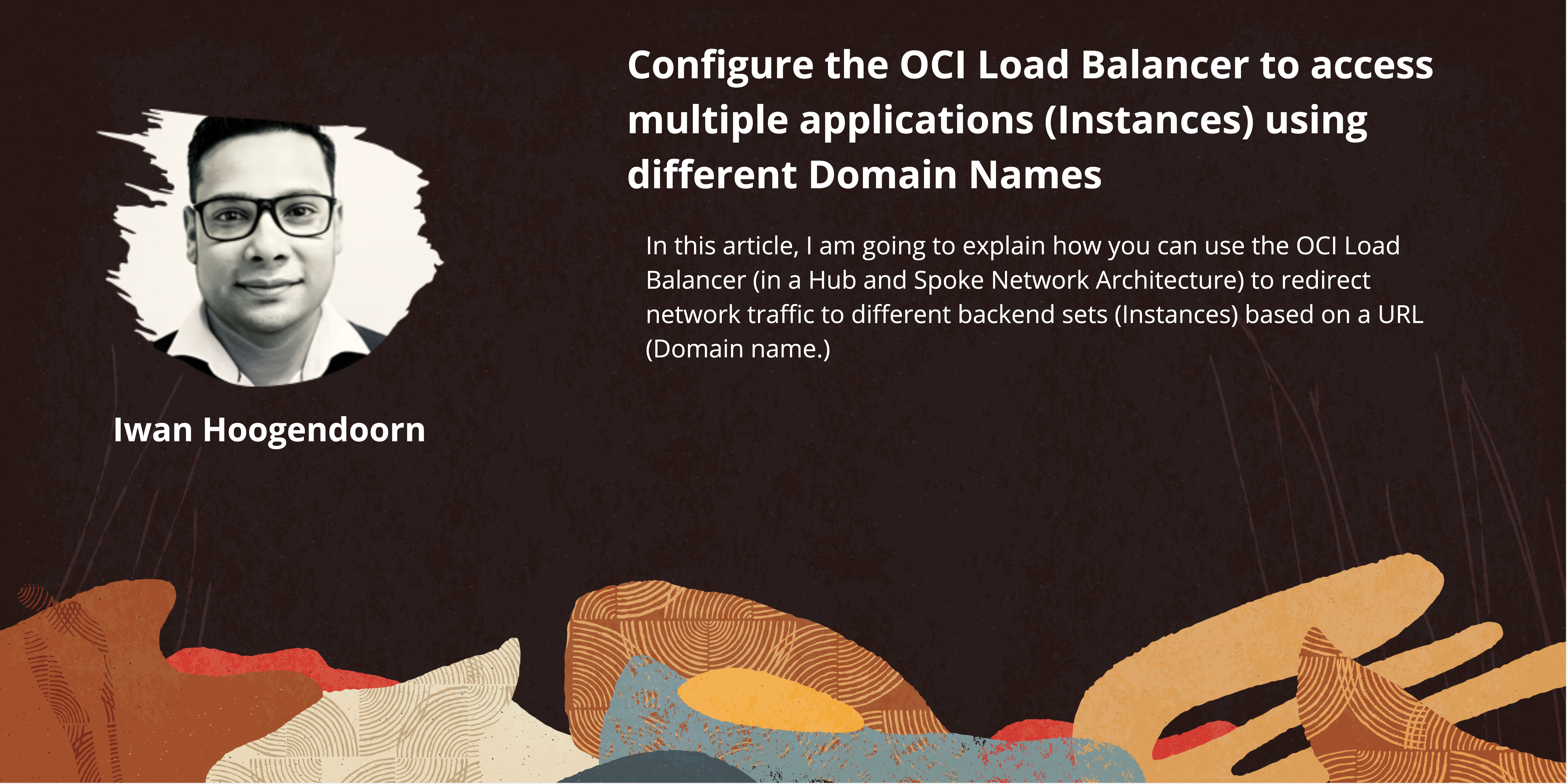
讓我們假設,我們已為不同的客戶或應用程式專責 VCN。我們希望使用單一負載平衡器將負載平衡器的流量重新導向至不同網輻 VCN 型 URL (從網際網路外部使用) 中的這些不同客戶執行處理。
下圖說明當您使用不同的 URL 從網際網路存取不同的執行處理或應用程式時,流量。
- 藍色流量:這是第一個使用 URL
customer-a.iwanhoogendoorn.nl存取 VCN-A 中執行處理之客戶的流量。 - 簡單流量:這是第一個使用 URL
customer-b.iwanhoogendoorn.nl存取 VCN-B 中執行處理之客戶的流量。 - 綠色流量:這是第一個使用 URL
customer-c.iwanhoogendoorn.nl存取 VCN-C 中執行處理之客戶的流量。
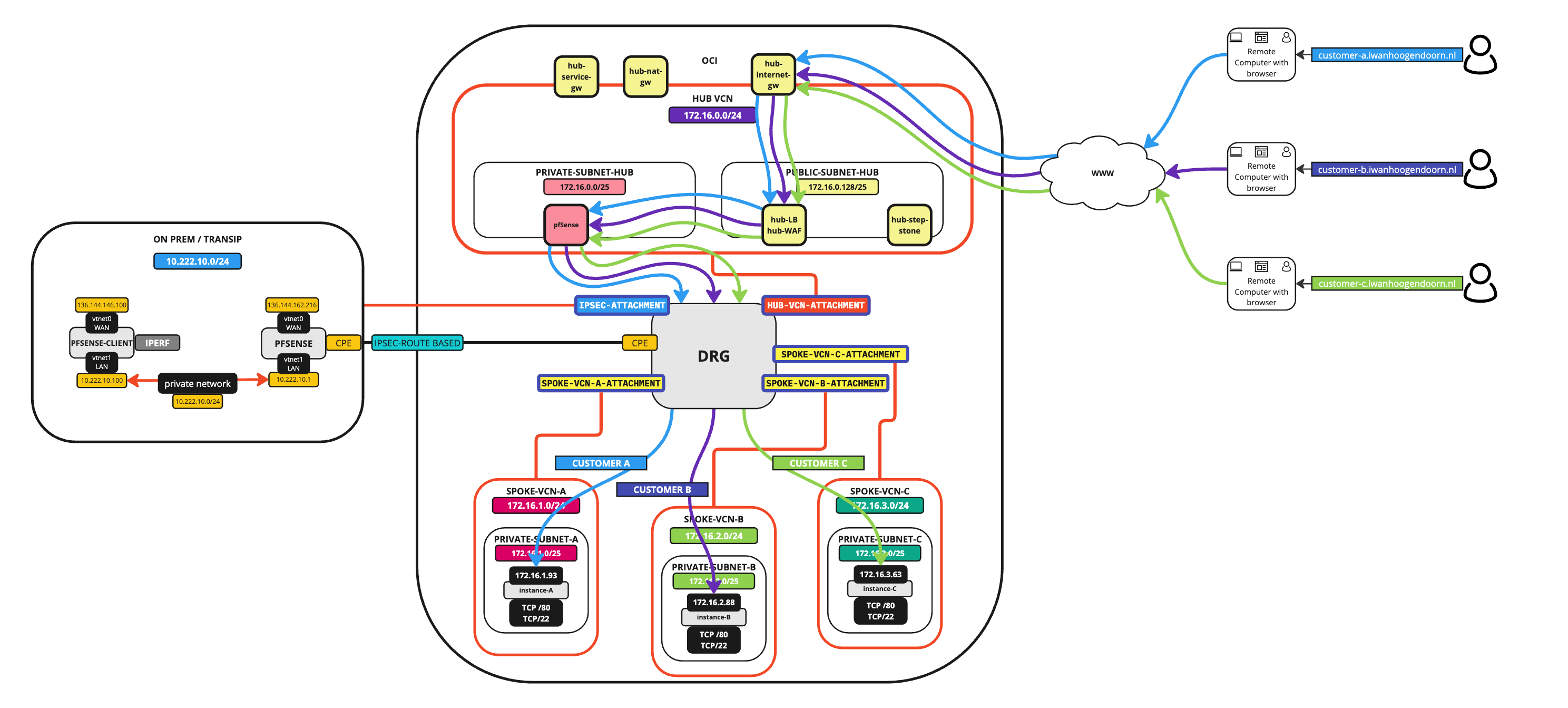
目標
- 我們將設定負載平衡器,讓它能夠根據不同的客戶主機名稱或 URL 重新導向流量。
必要條件
-
如果您要重新建立此教學課程中的內容,請務必完成下列教學課程。
作業 1:變更 OCI Web 應用程式防火牆 (WAF) 原則
變更 WAF 原則以允許流量。
-
登入 OCI 主控台,前往 Web 應用程式防火牆並選取本教學課程中建立的原則:工作 6:安裝並設定 OCI Web 應用程式防火牆。
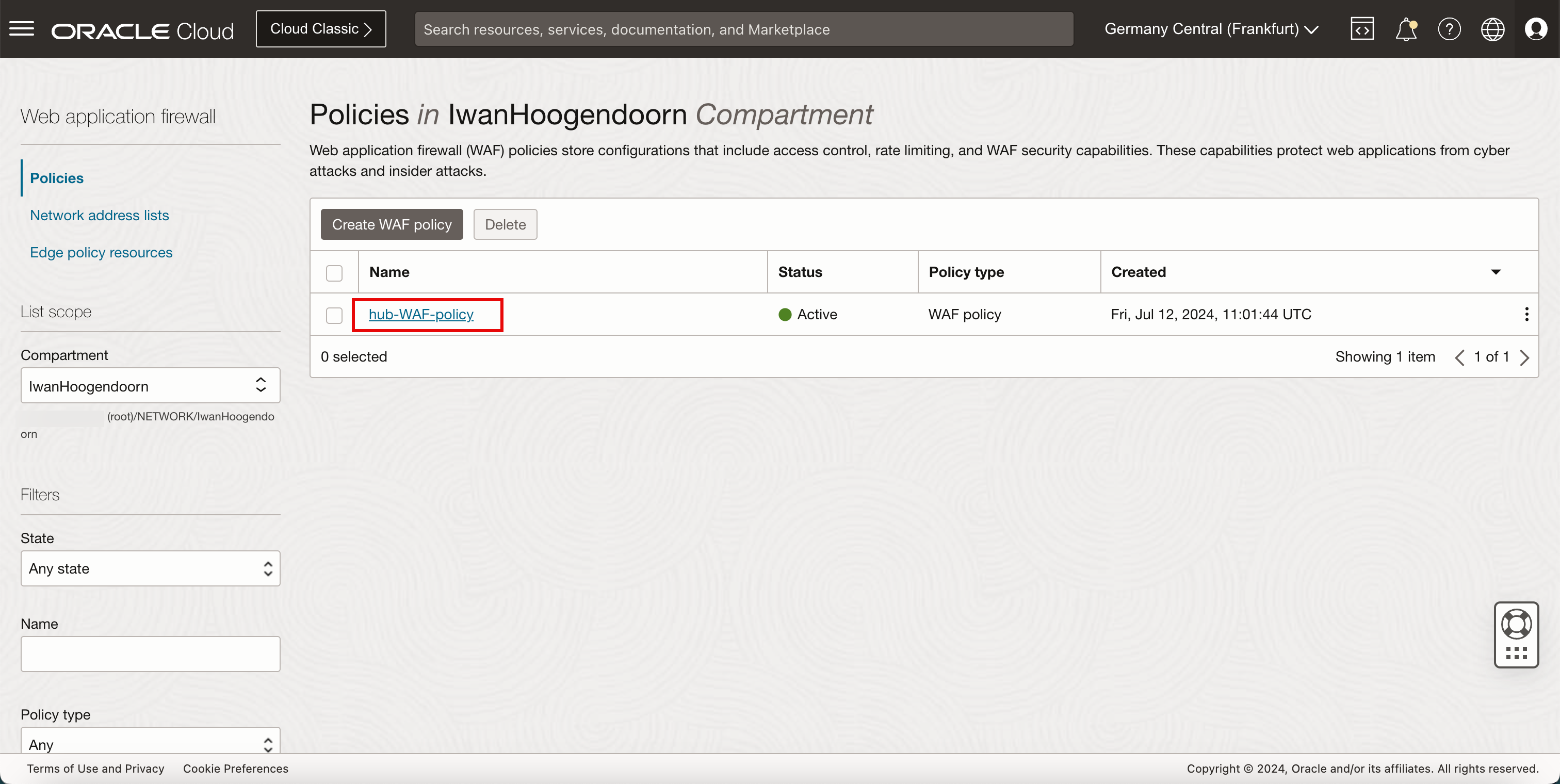
-
按一下存取控制與管理要求控制。
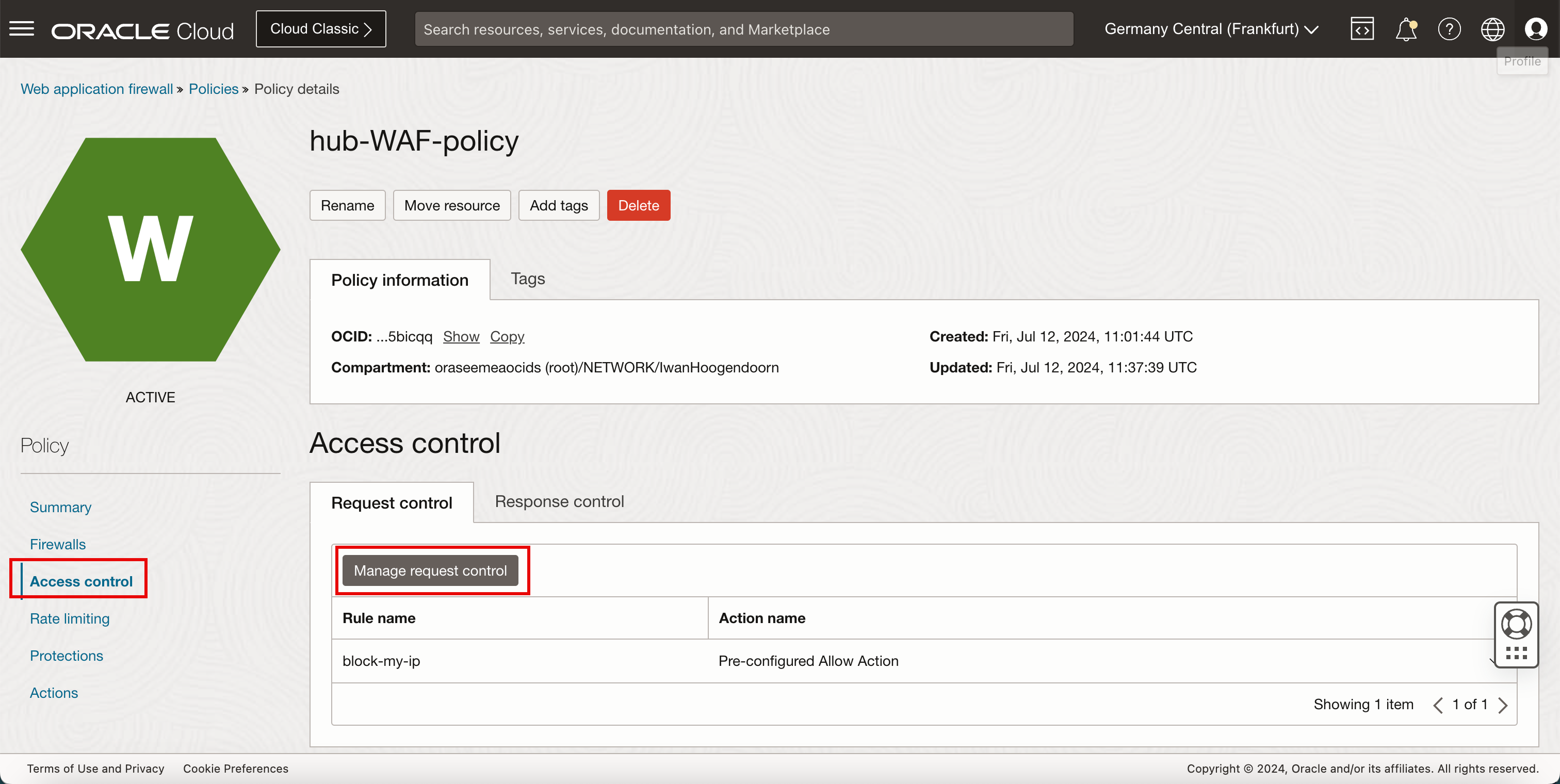
- 按一下編輯即可編輯存取規則。
- 將動作名稱變更為預先設定的允許動作,以允許所有流量。
- 按一下儲存變更。
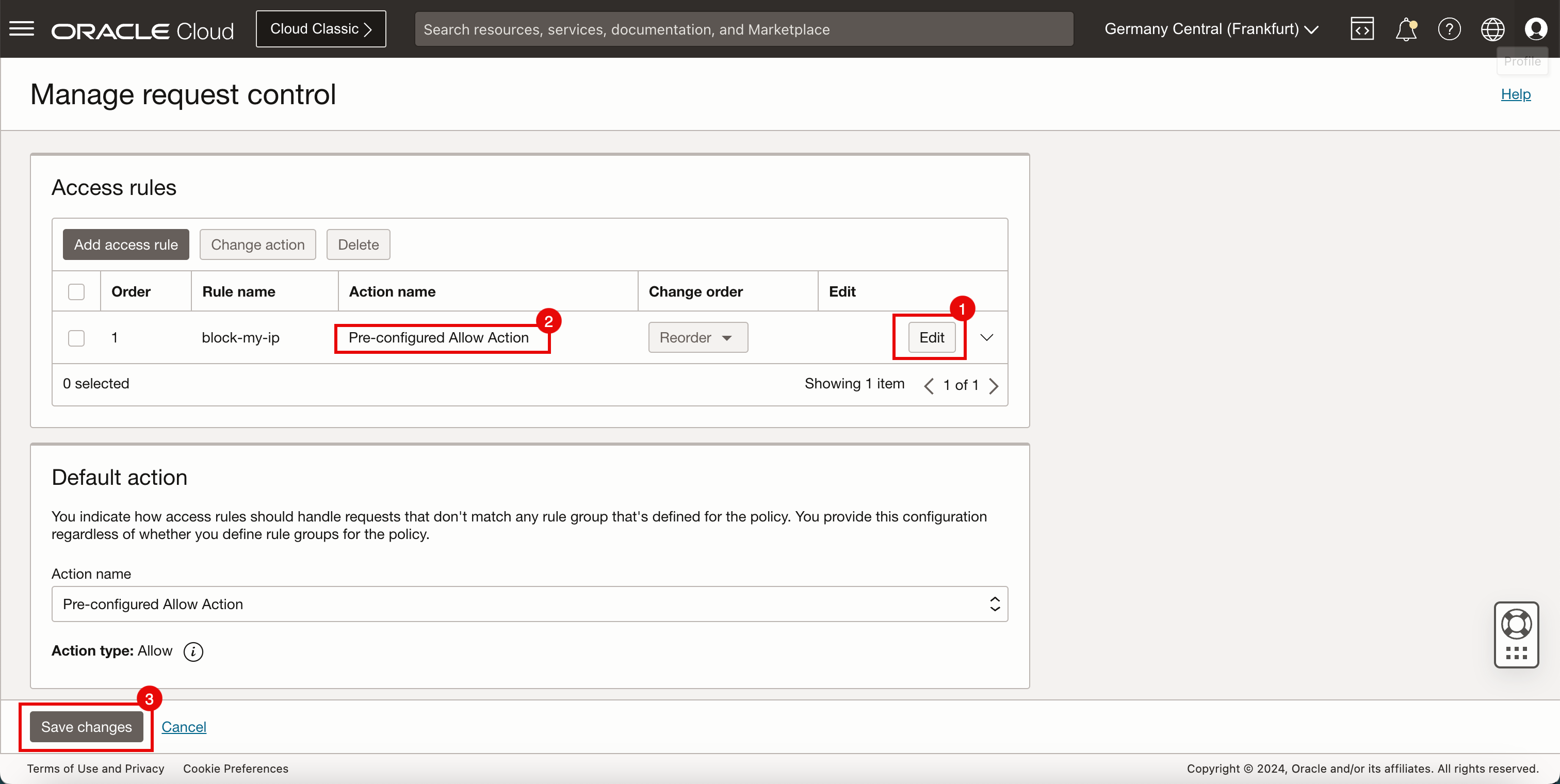
工作 2:設定公用網域名稱的網域名稱系統 (DNS)
使用您的 DNS 伺服器設定網域名稱、主機名稱或 URL,並將它們對應至負載平衡器的公用 IP 位址。
在本教學課程中,我們正在測試的網域名稱為 iwanhoogendoorn.nl。您會看到下列對應。
| 名稱 | Type | 數值 |
|---|---|---|
| 客戶 -a | A | 144.xxx.xxx.xxx (OCI 負載平衡器的公用 IP 位址) |
| 客戶 -b | A | 144.xxx.xxx.xxx (OCI 負載平衡器的公用 IP 位址) |
| 客戶 -c | A | 144.xxx.xxx.xxx (OCI 負載平衡器的公用 IP 位址) |
這會建立下列子網域:
customer-a.iwanhoogendoorn.nl.customer-b.iwanhoogendoorn.nl.customer-c.iwanhoogendoorn.nl.
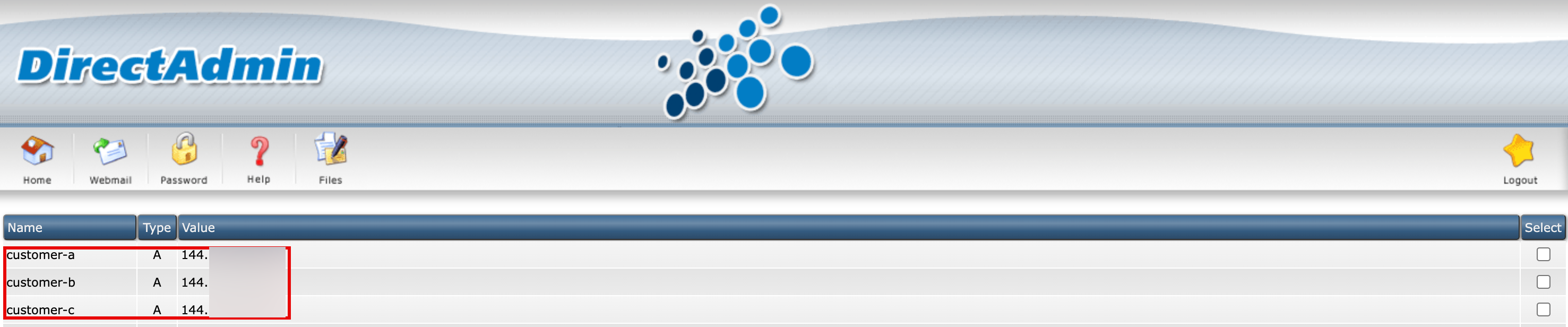
作業 3:設定主機名稱 OCI 負載平衡器
-
前往 OCI 主控台。
- 瀏覽至網路和負載平衡器。
- 選取本教學課程中建立的負載平衡器:作業 5:安裝 OCI 負載平衡器。
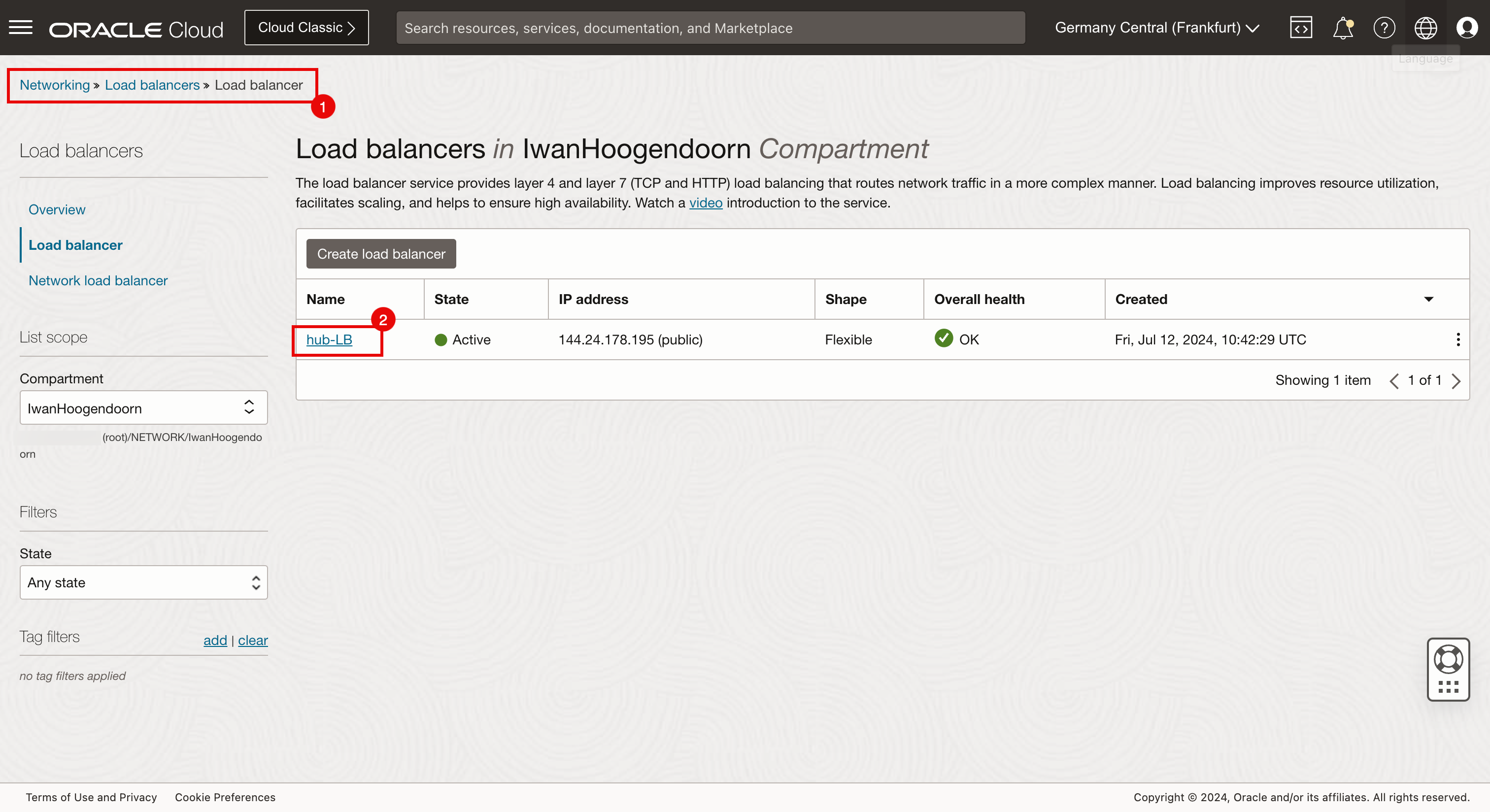
-
確定您可以查看負載平衡器詳細資訊。
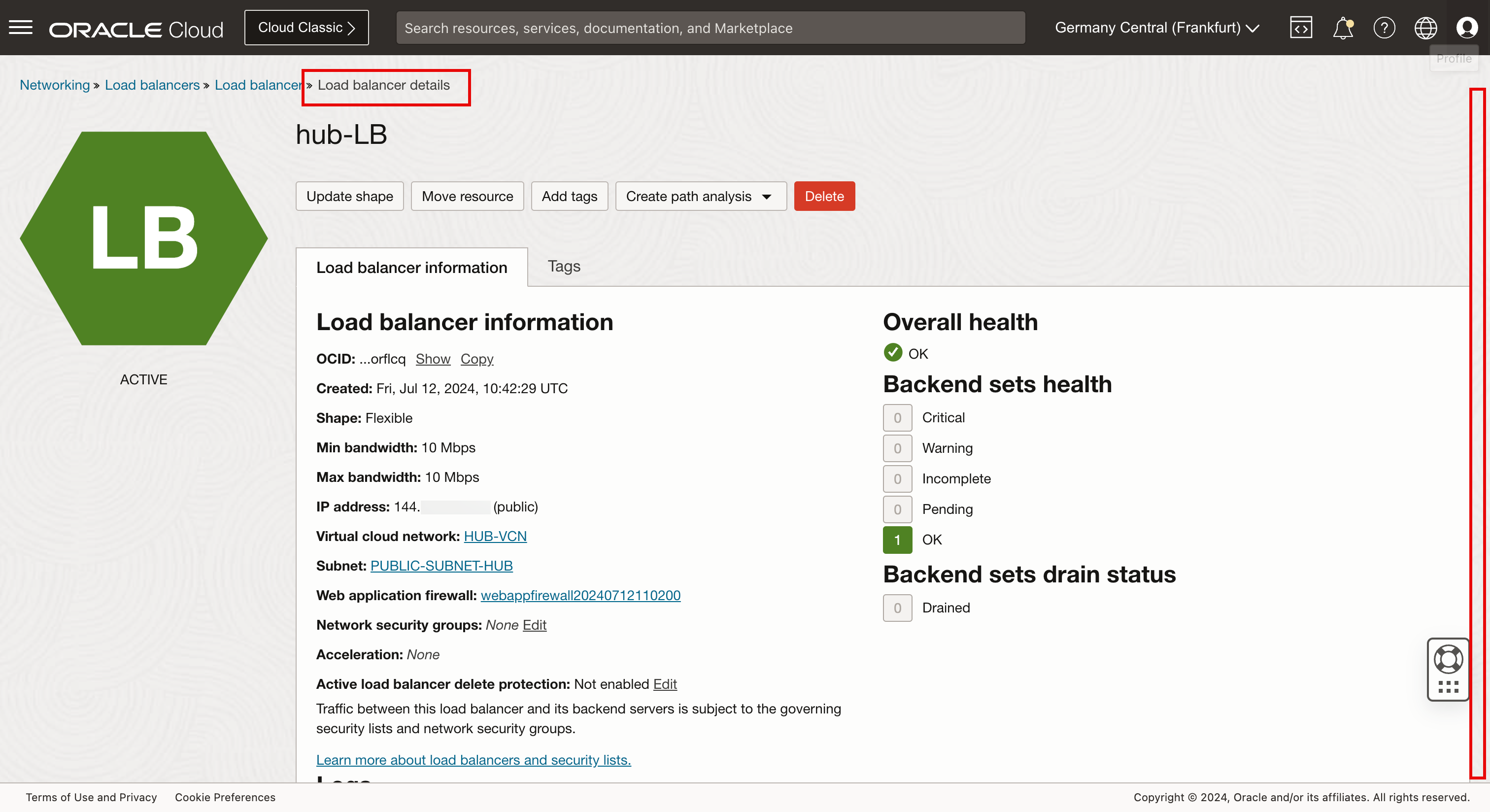
- 按一下主機名稱。
- 按一下建立主機名稱。
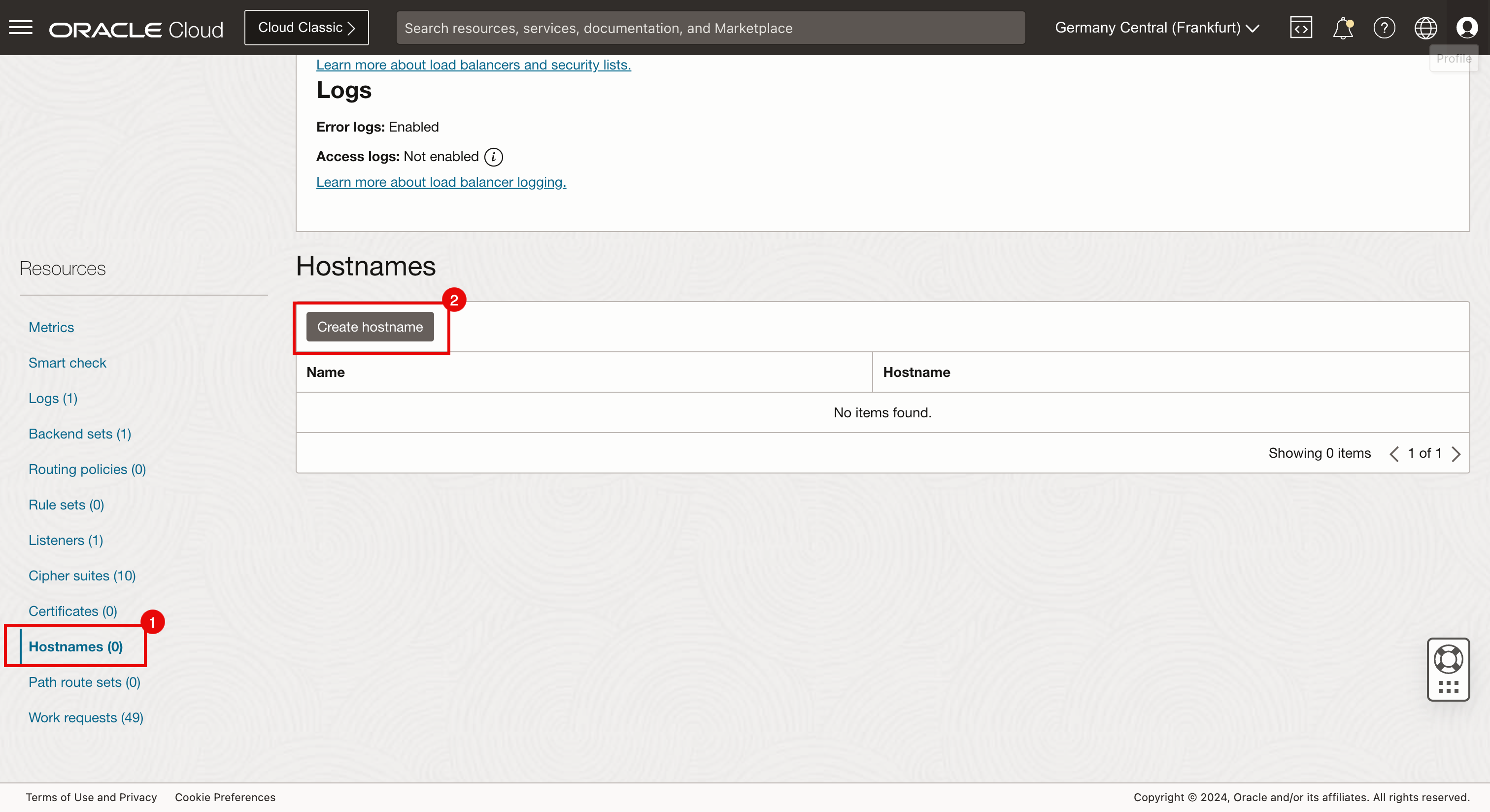
- 輸入主機名稱的名稱。
- 輸入主機名稱。本教學課程使用
customer-a.iwanhoogendoorn.nl。 - 按一下建立。
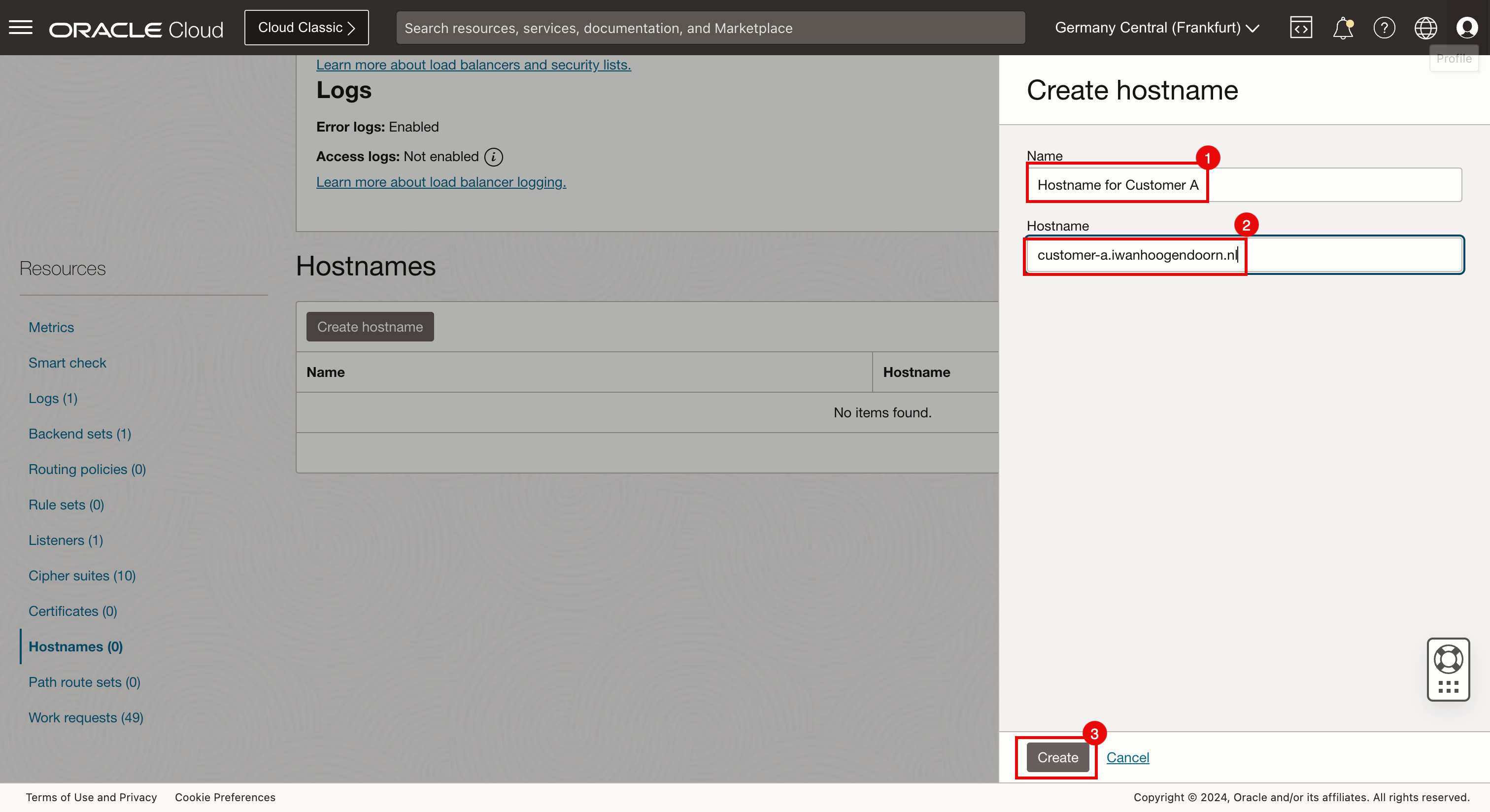
-
請注意,工作要求已經送出。按一下關閉。
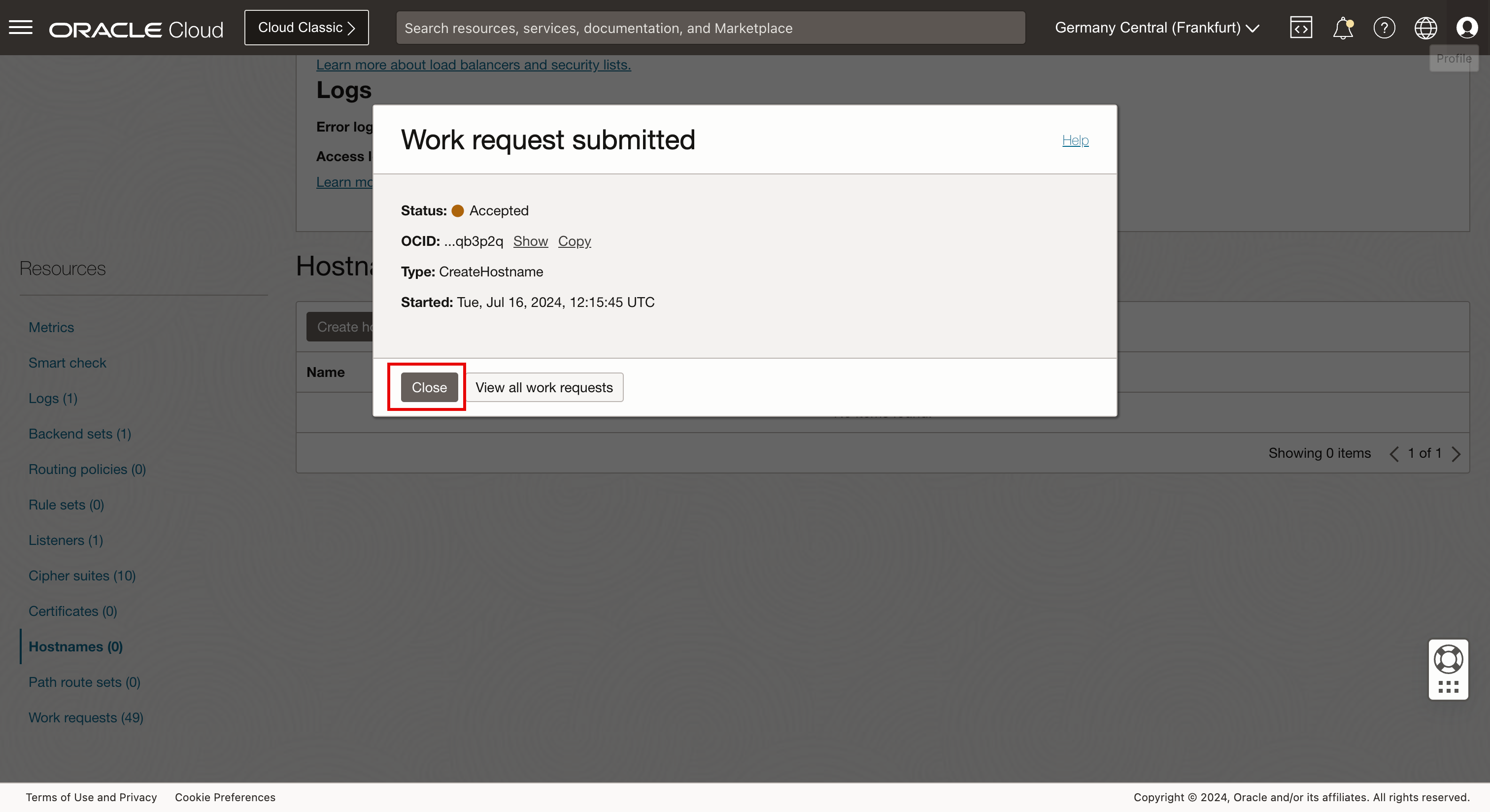
- 請注意,客戶 A 的主機名稱已順利建立。
- 按一下建立主機名稱。
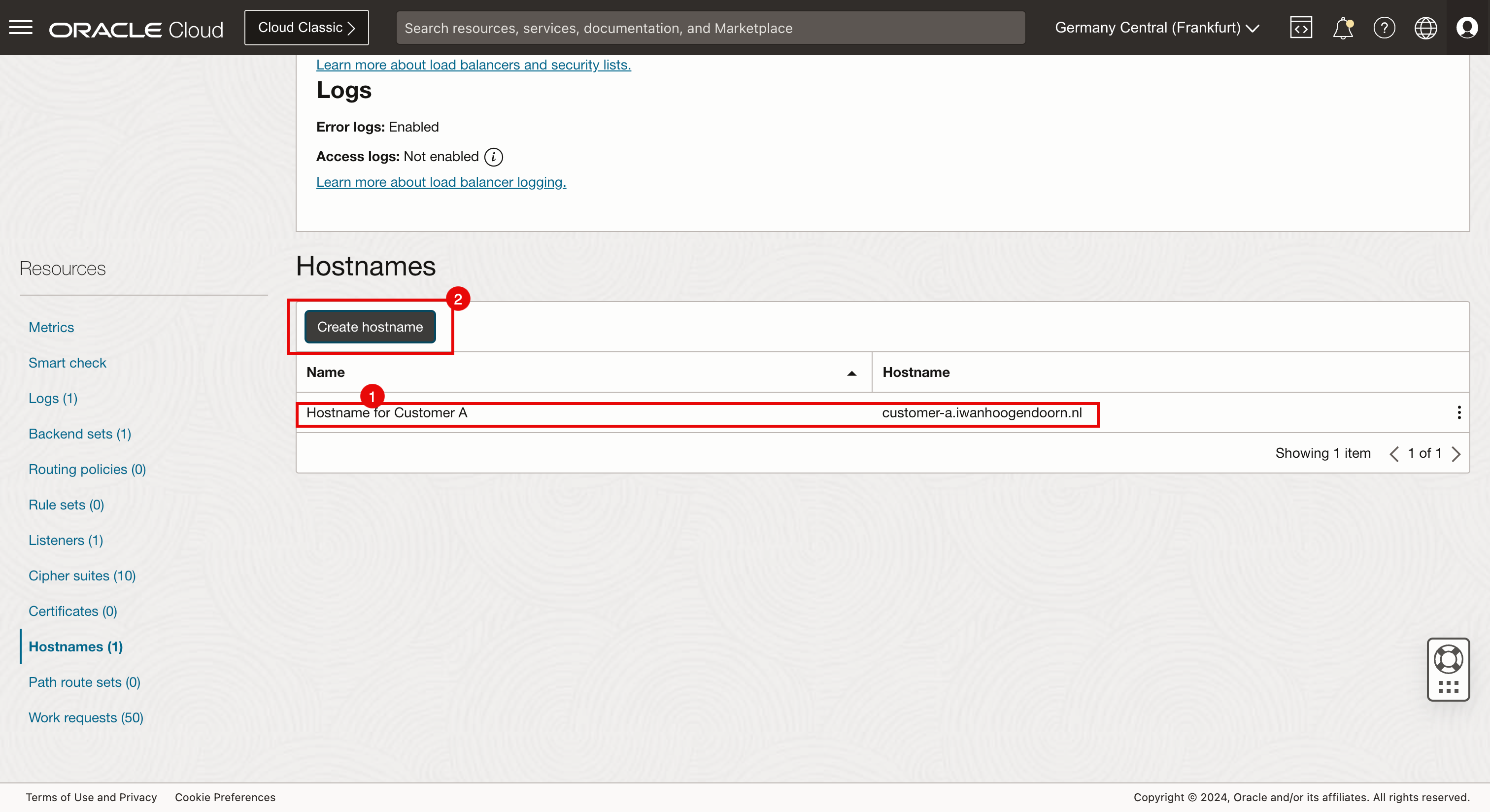
- 輸入主機名稱的名稱。
- 輸入主機名稱。本教學課程使用
customer-b.iwanhoogendoorn.nl。 - 按一下建立。
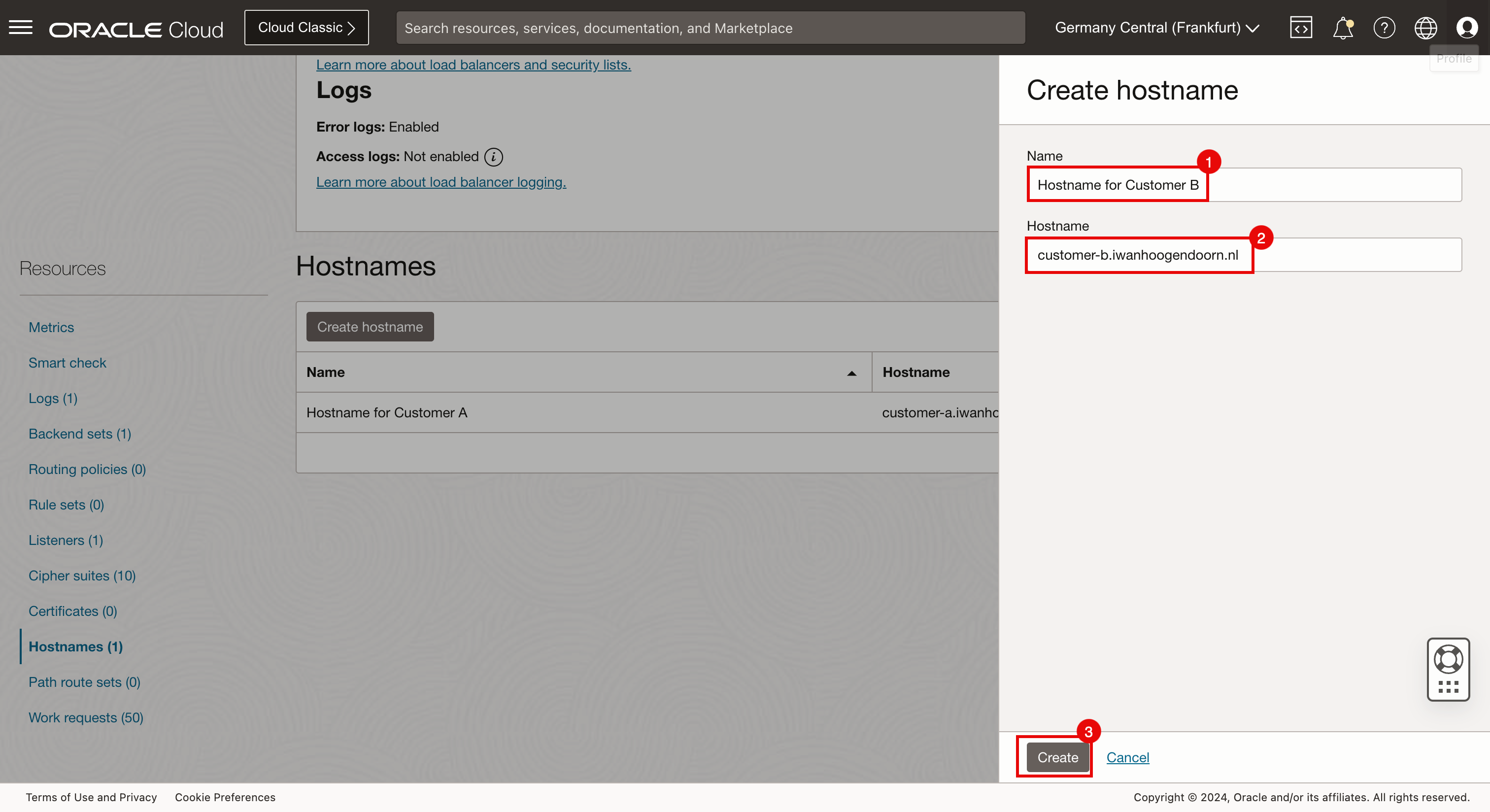
-
請注意,工作要求已經送出。按一下關閉。
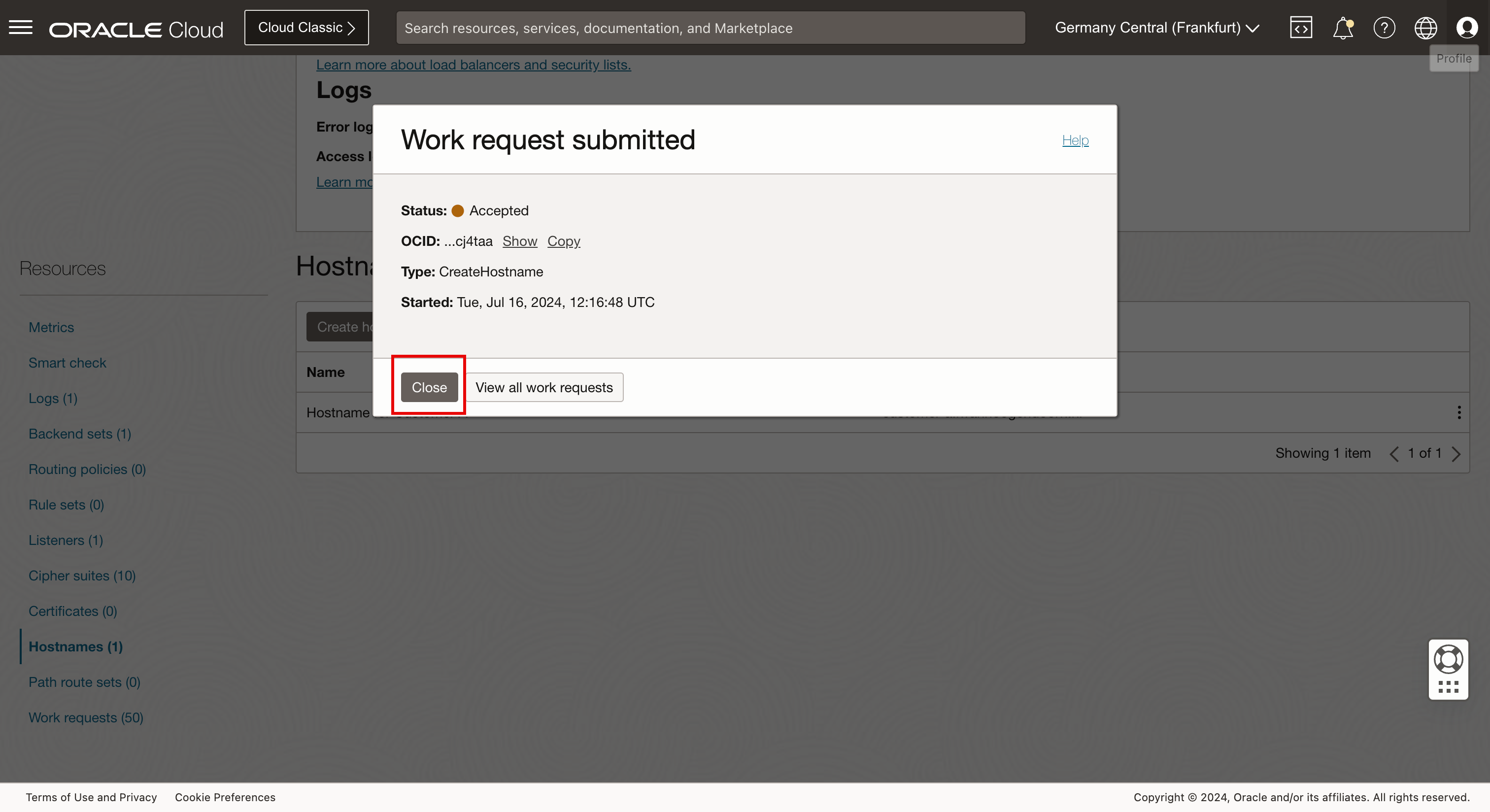
- 請注意,客戶 B 的主機名稱已順利建立。
- 按一下建立主機名稱。
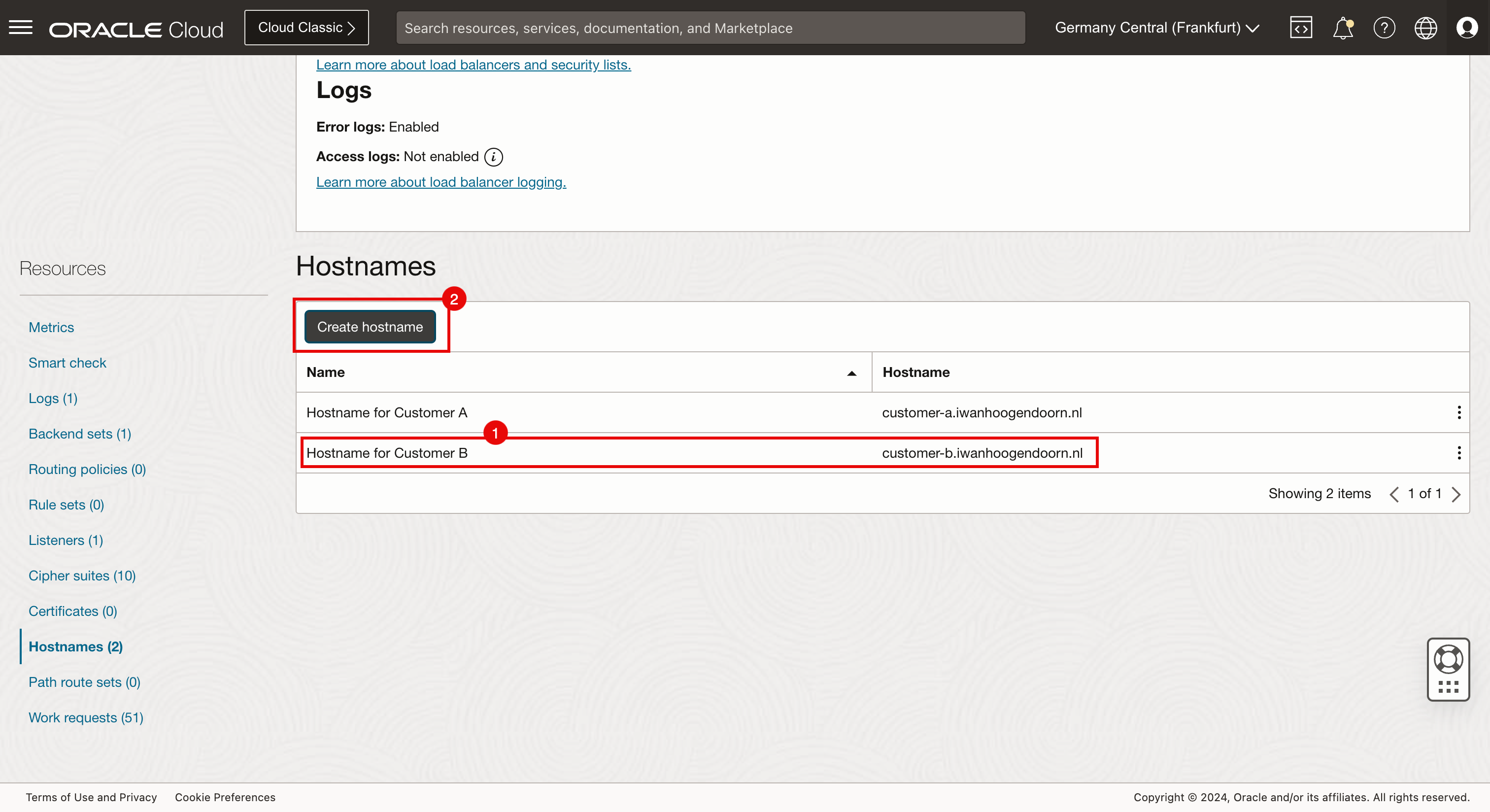
- 輸入主機名稱的名稱。
- 輸入主機名稱。本教學課程使用
customer-c.iwanhoogendoorn.nl。 - 按一下建立。
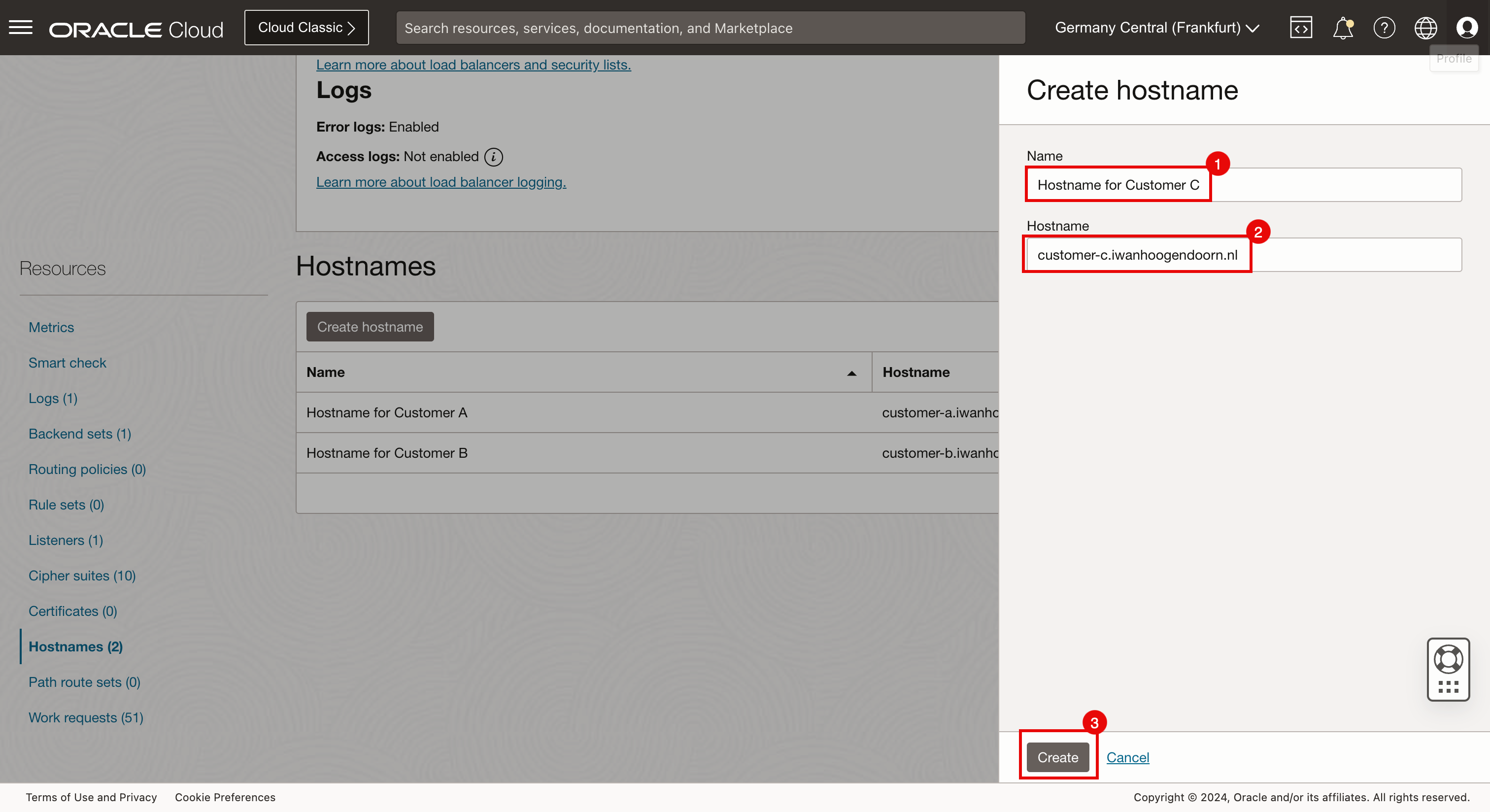
-
請注意,工作要求已經送出。按一下關閉。
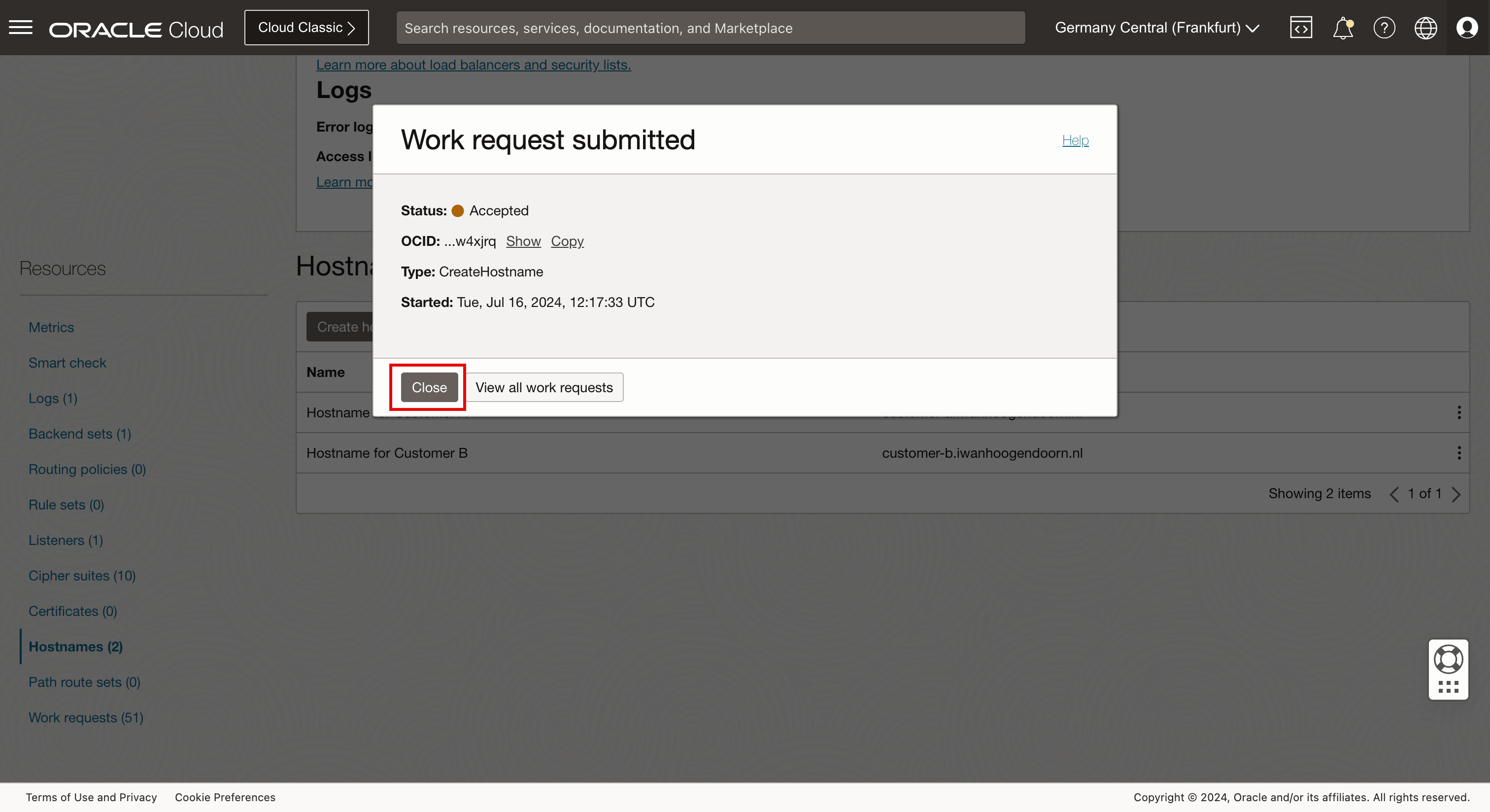
- 請注意,客戶 C 的主機名稱已順利建立。
- 按一下建立主機名稱。
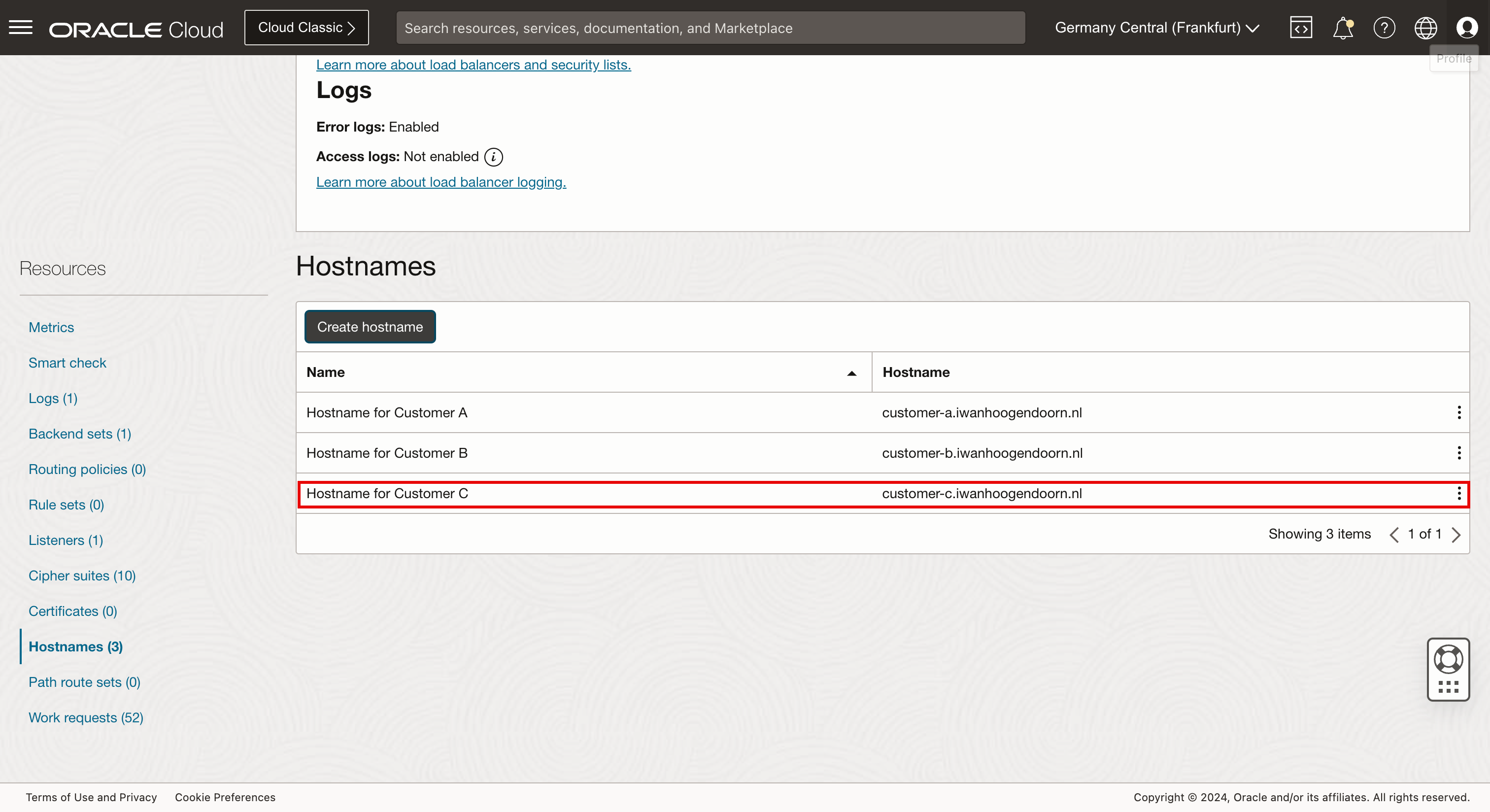
作業 4:建立多個後端集
設定 OCI 負載平衡器的後端集。
-
我們會建立三個後端集,每個客戶各有一組。
- 按一下後端集。
- 按一下建立後端集。
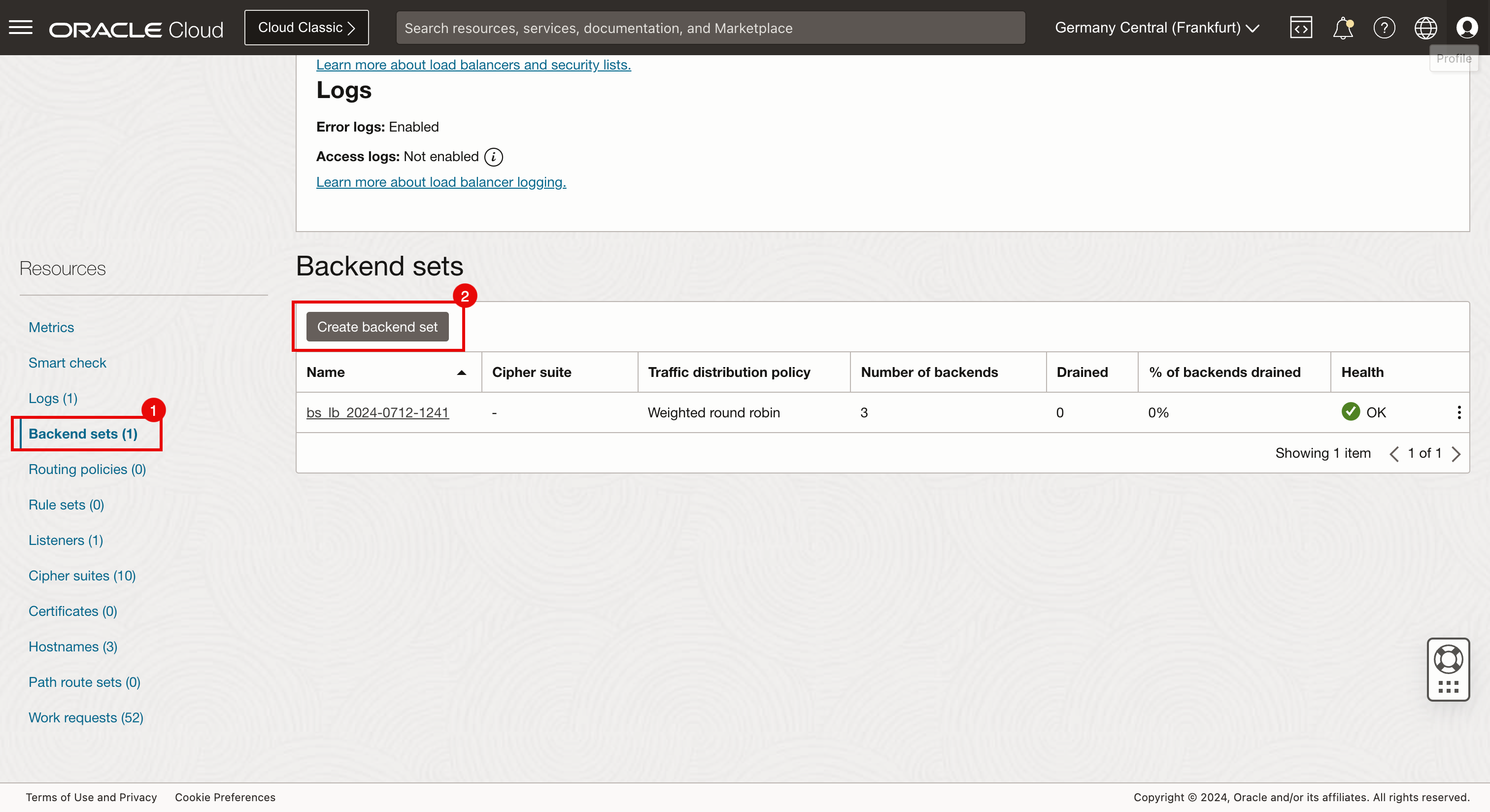
- 輸入客戶 A 後端集的名稱。
- 向下捲動。
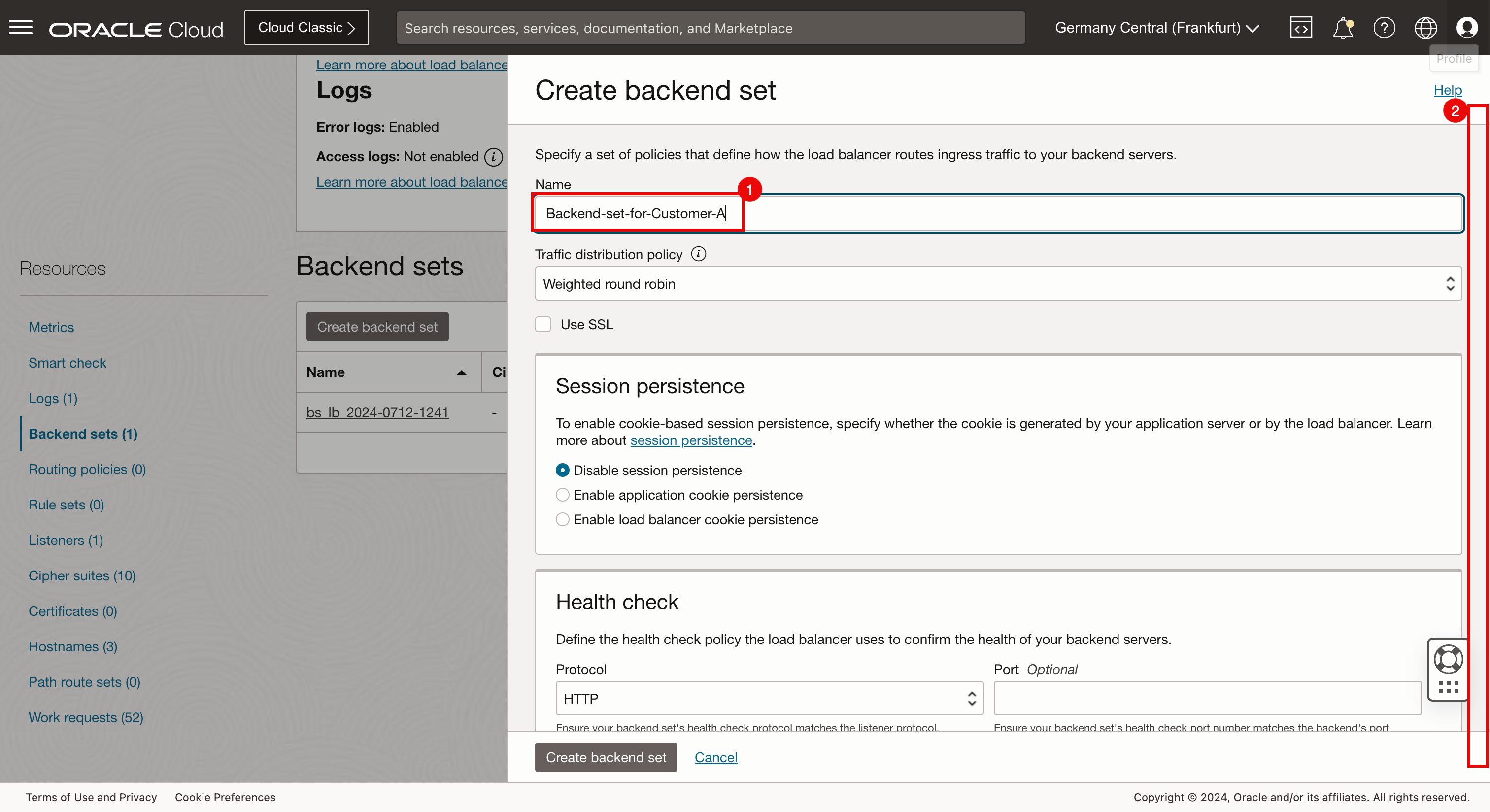
- 協定:選取 HTTP 。
- 連接埠:輸入連接埠 80 。
- URL 路徑:輸入 / 。
- 按一下建立後端集。
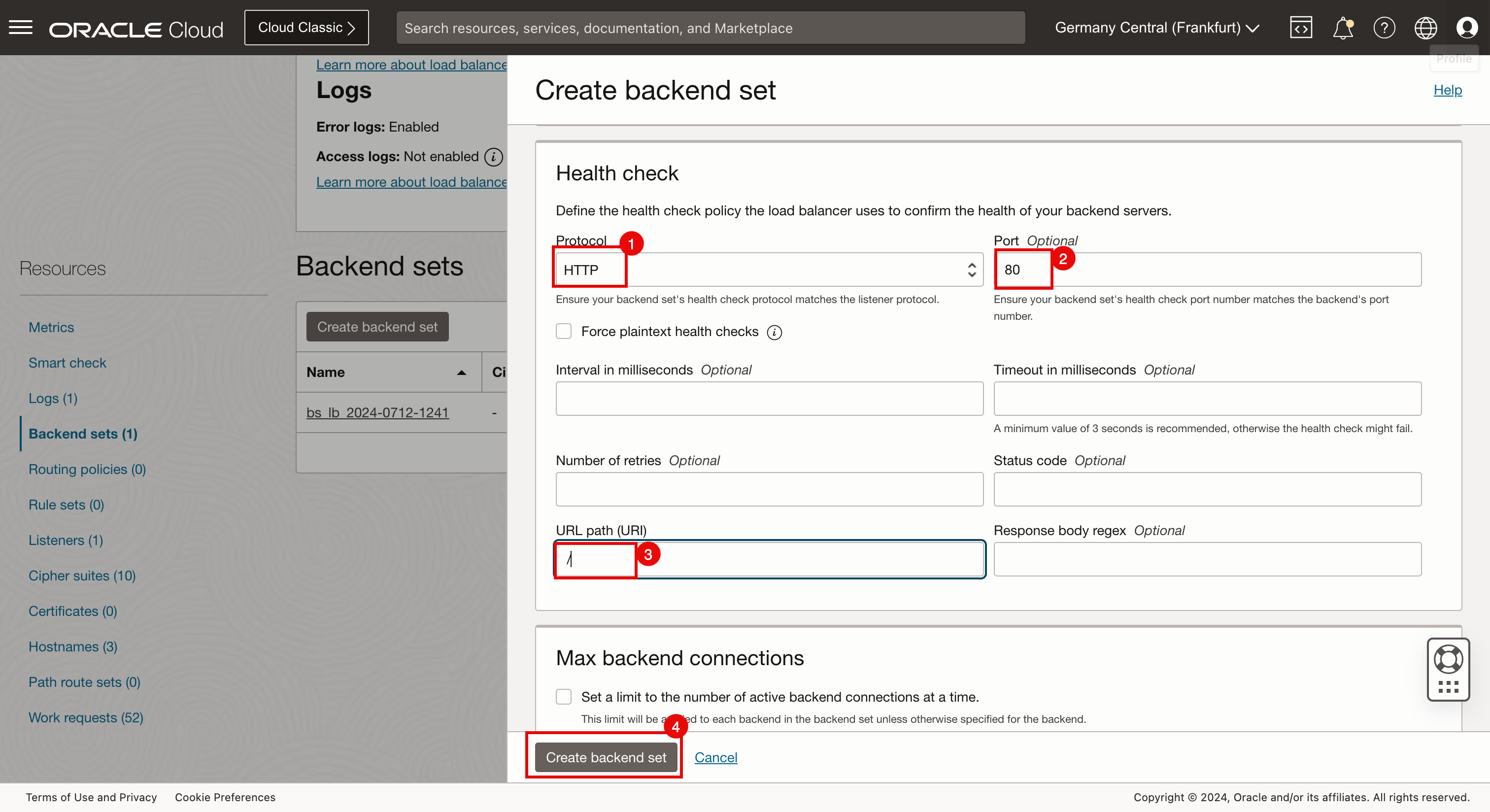
-
請注意,工作要求已經送出。按一下關閉。
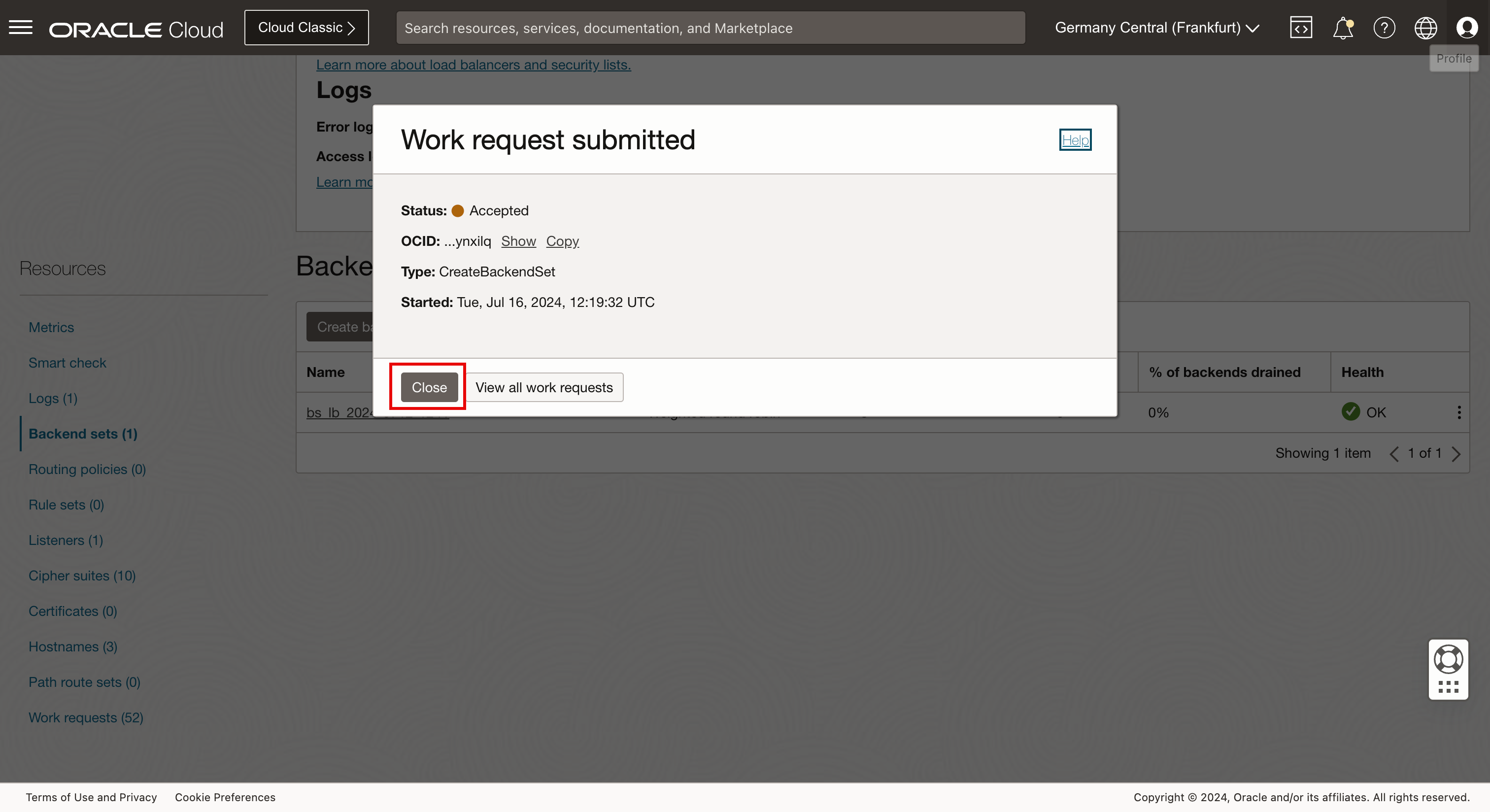
- 按一下建立後端集。
- 輸入客戶 B 後端集的名稱。
- 向下捲動。
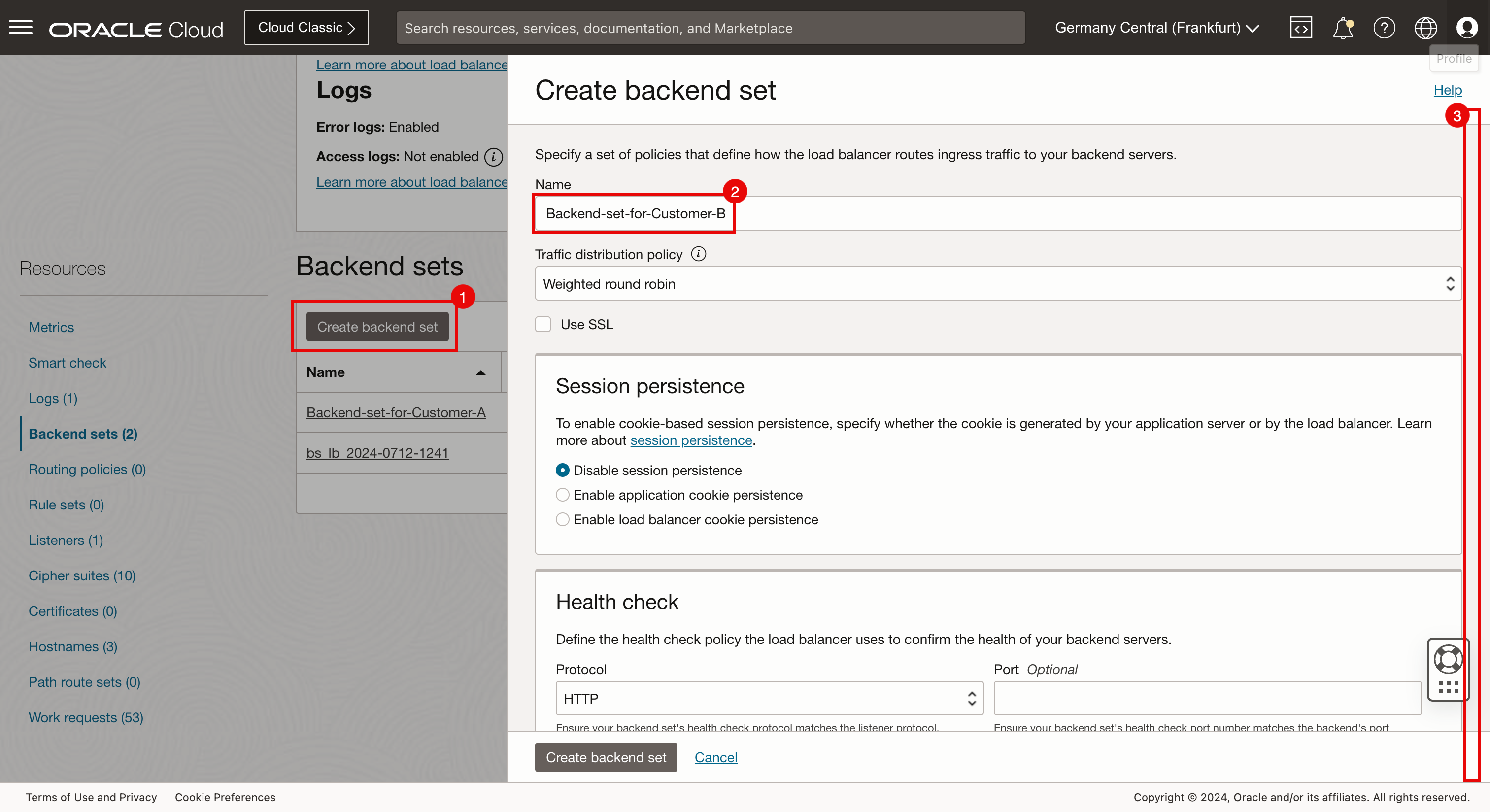
- 協定:選取 HTTP 。
- 連接埠:輸入連接埠 80 。
- URL 路徑:輸入 / 。
- 按一下建立後端集。
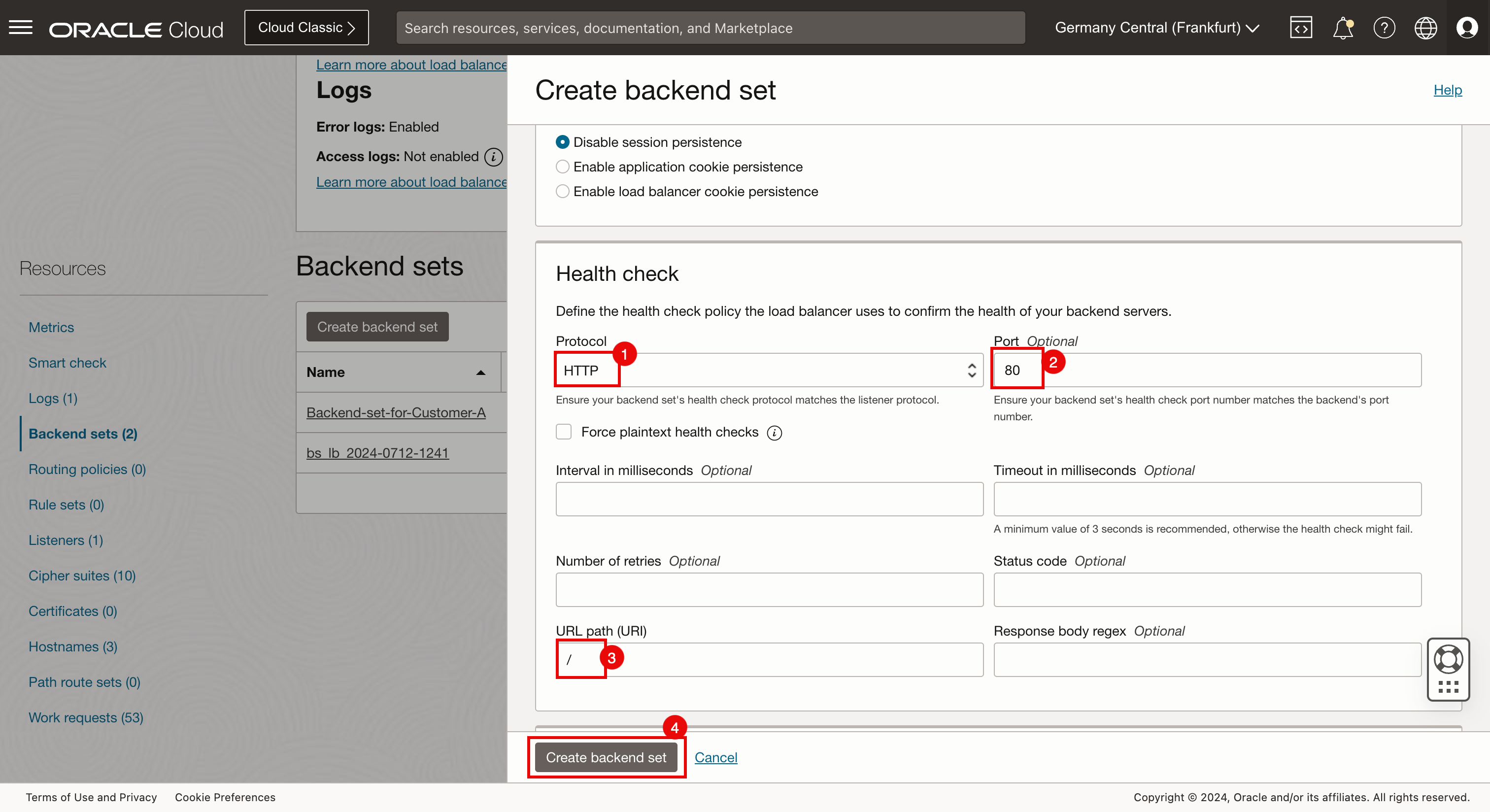
-
請注意,工作要求已經送出。按一下關閉。
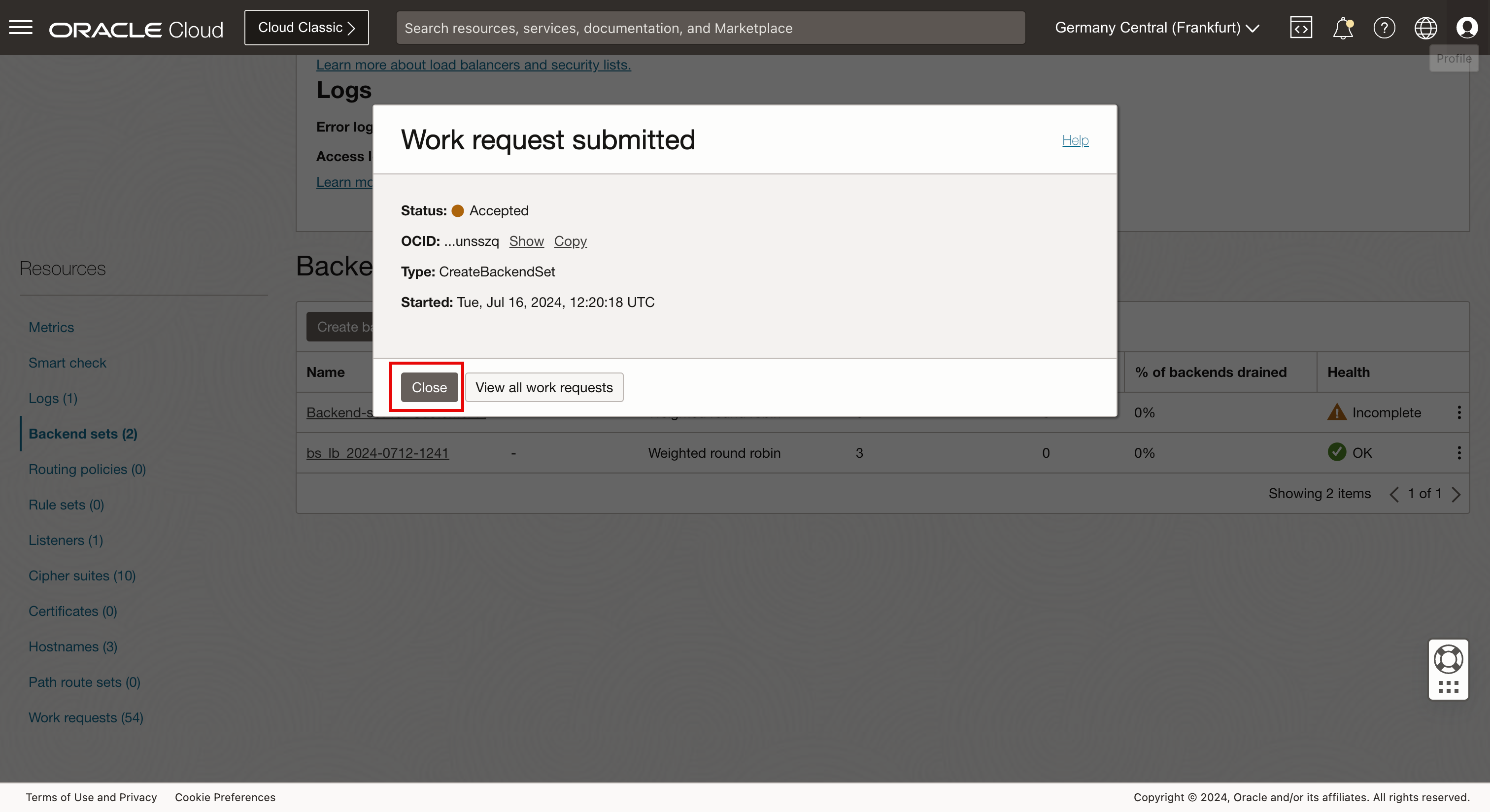
- 按一下建立後端集。
- 輸入 Customer C 後端集的名稱。
- 向下捲動。
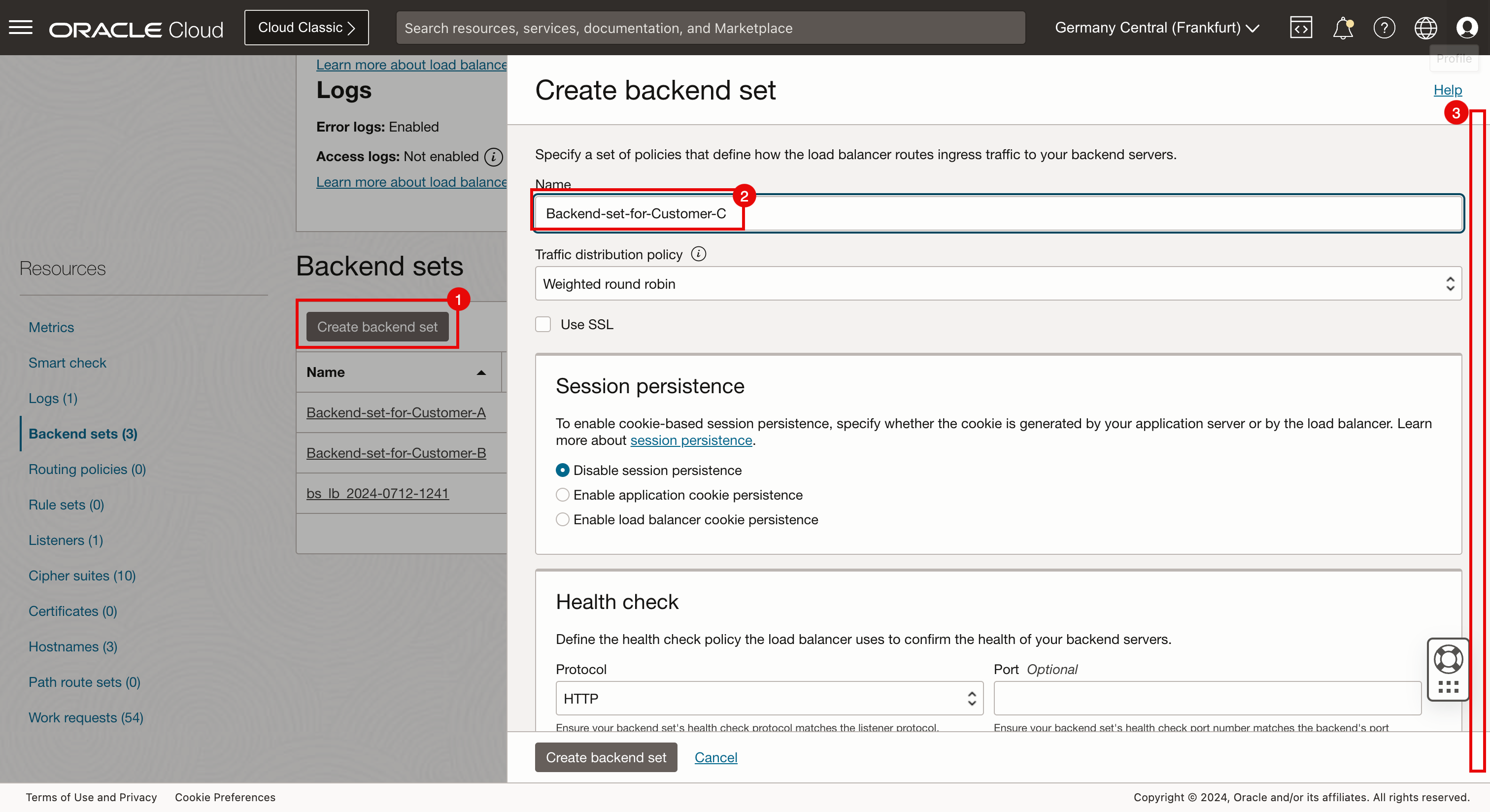
- 協定:選取 HTTP 。
- 連接埠:輸入連接埠 80 。
- URL 路徑:輸入 / 。
- 按一下建立後端集。
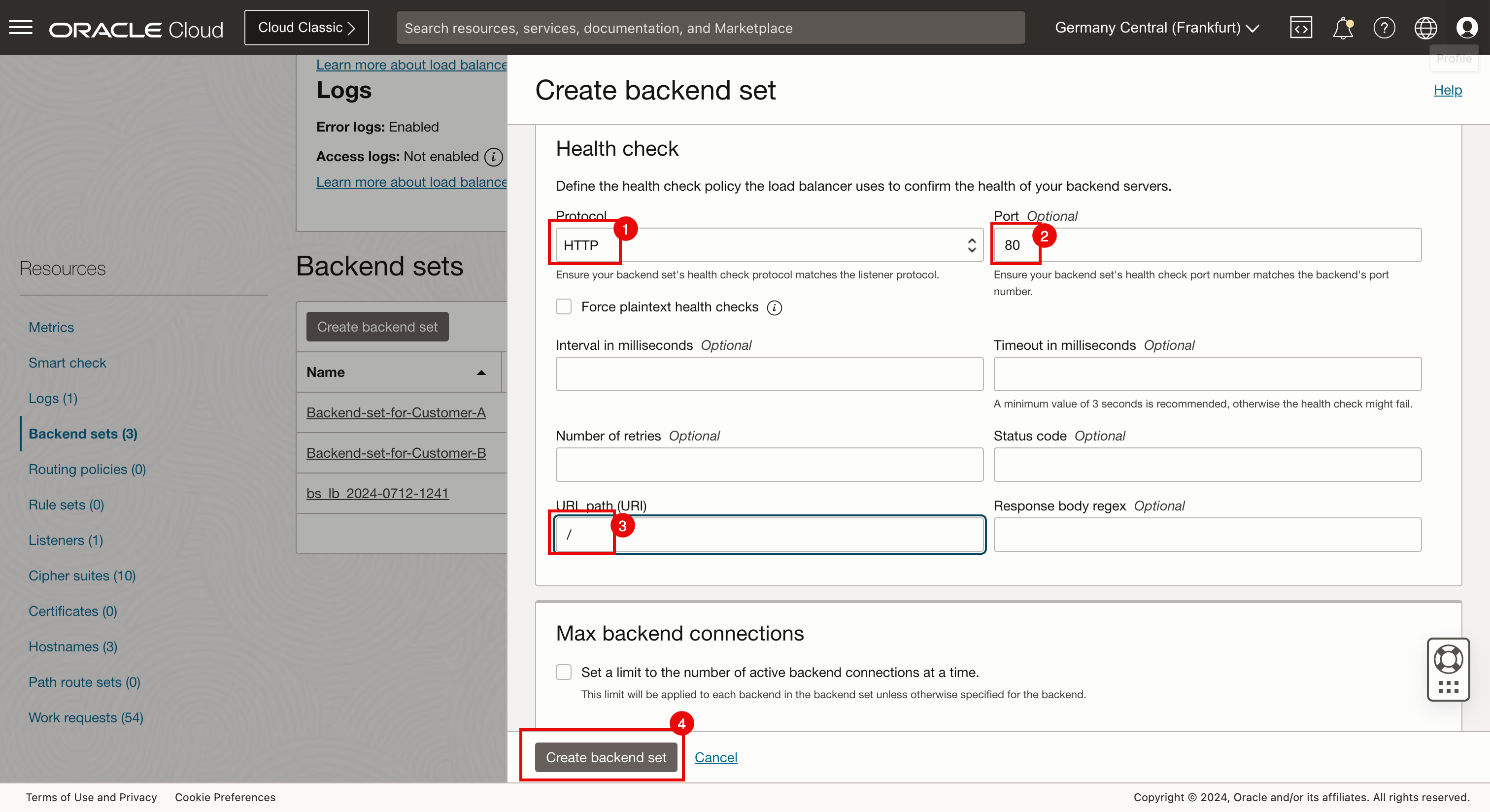
-
請注意,工作要求已經送出。按一下關閉。
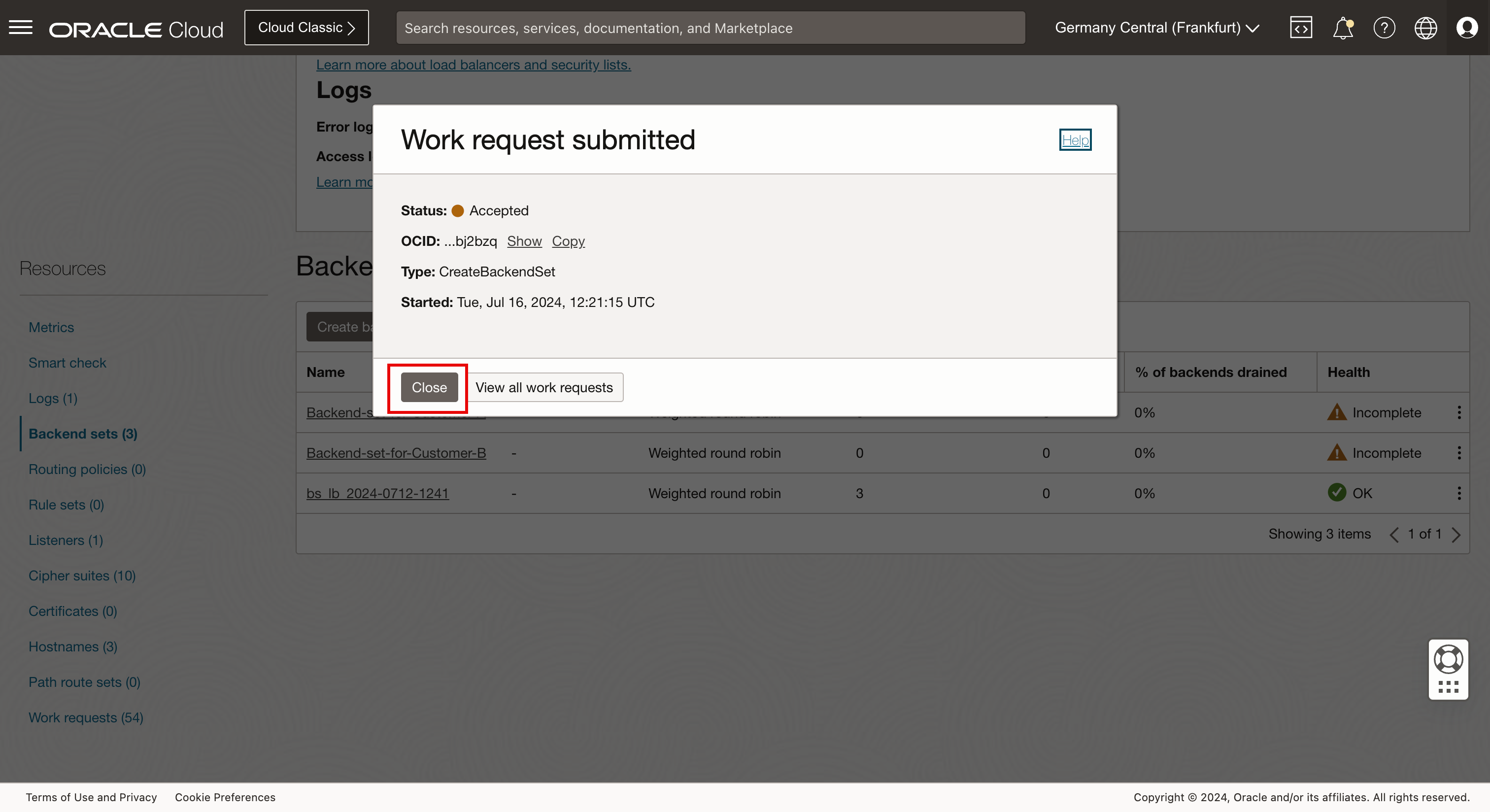
- 請注意,所有客戶都會建立所有後端集。
- 請注意,狀況顯示的是未完成。這是因為我們仍然需要指定實際的後端,以便執行狀況檢查。
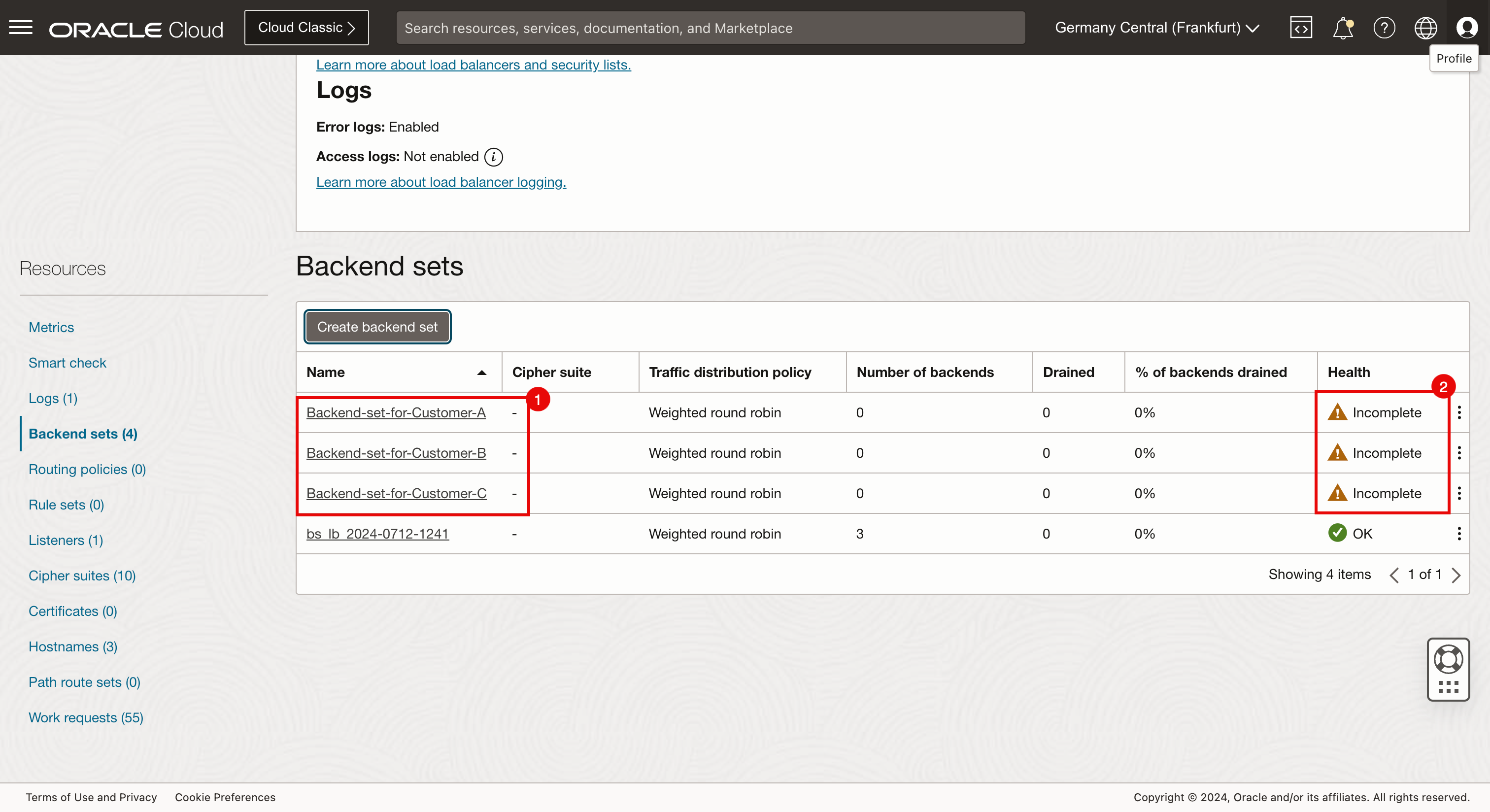
-
按一下客戶 A 的後端集。
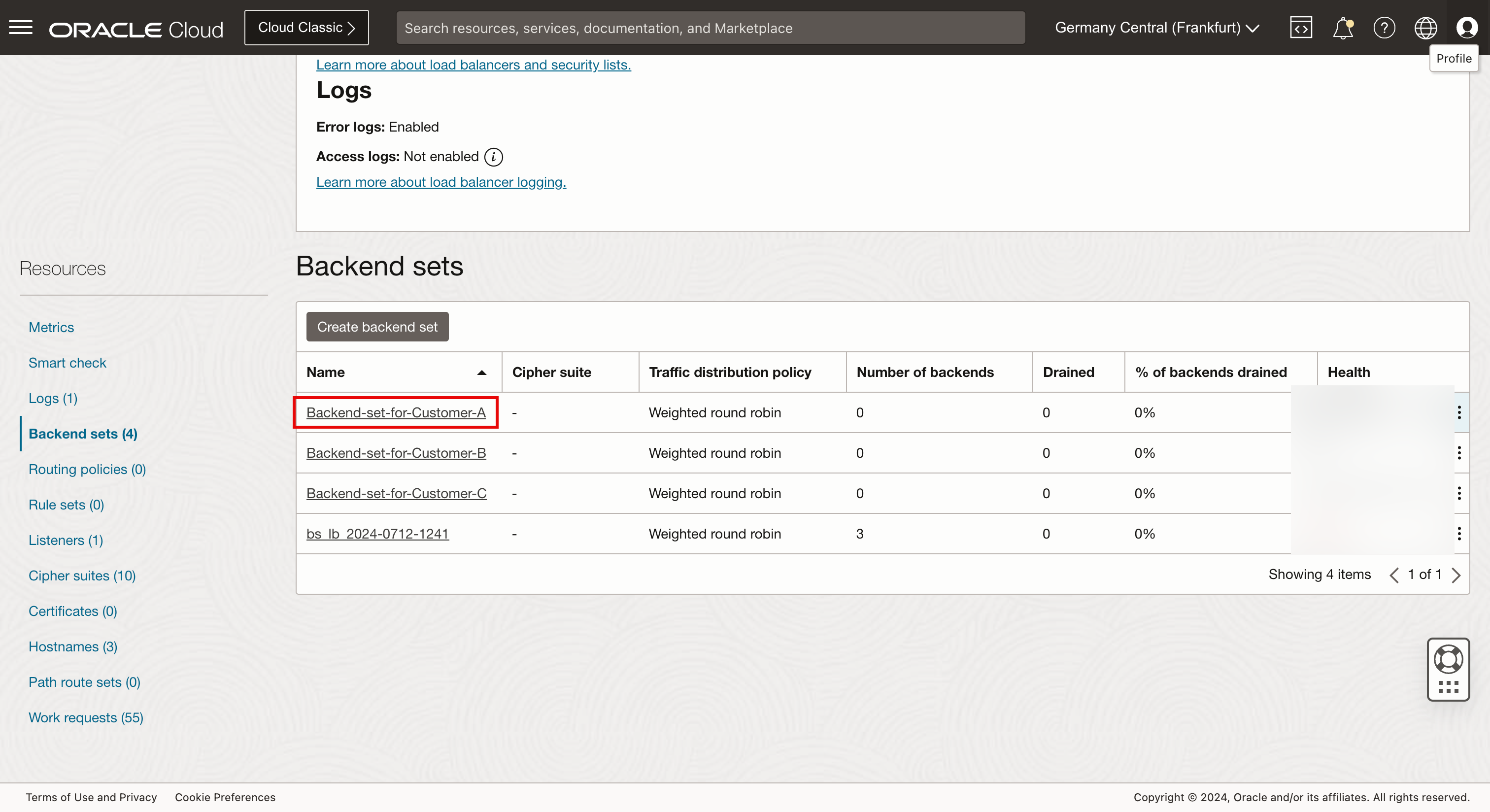
-
向下捲動。
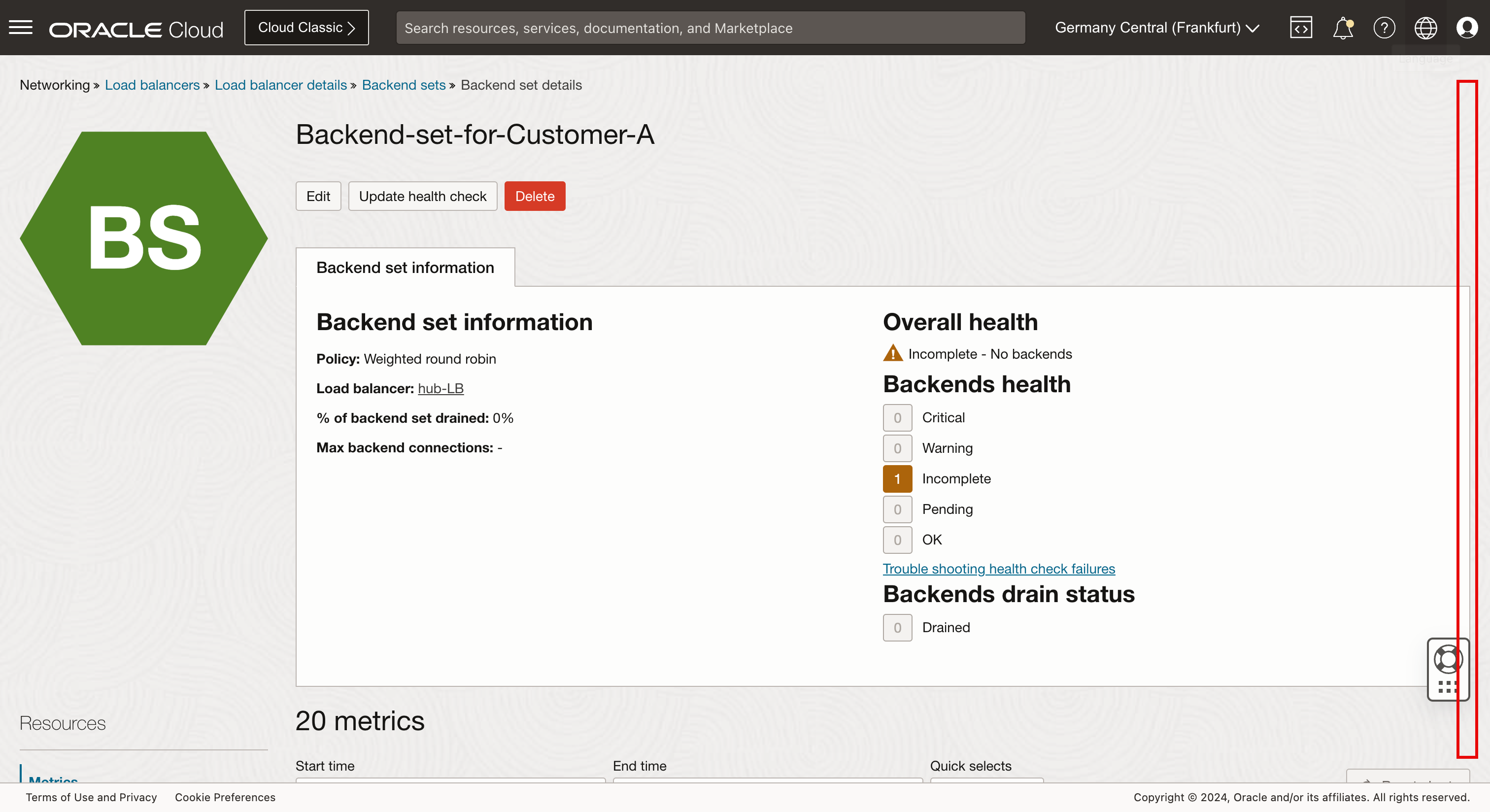
- 按一下後端。
- 按一下新增後端。
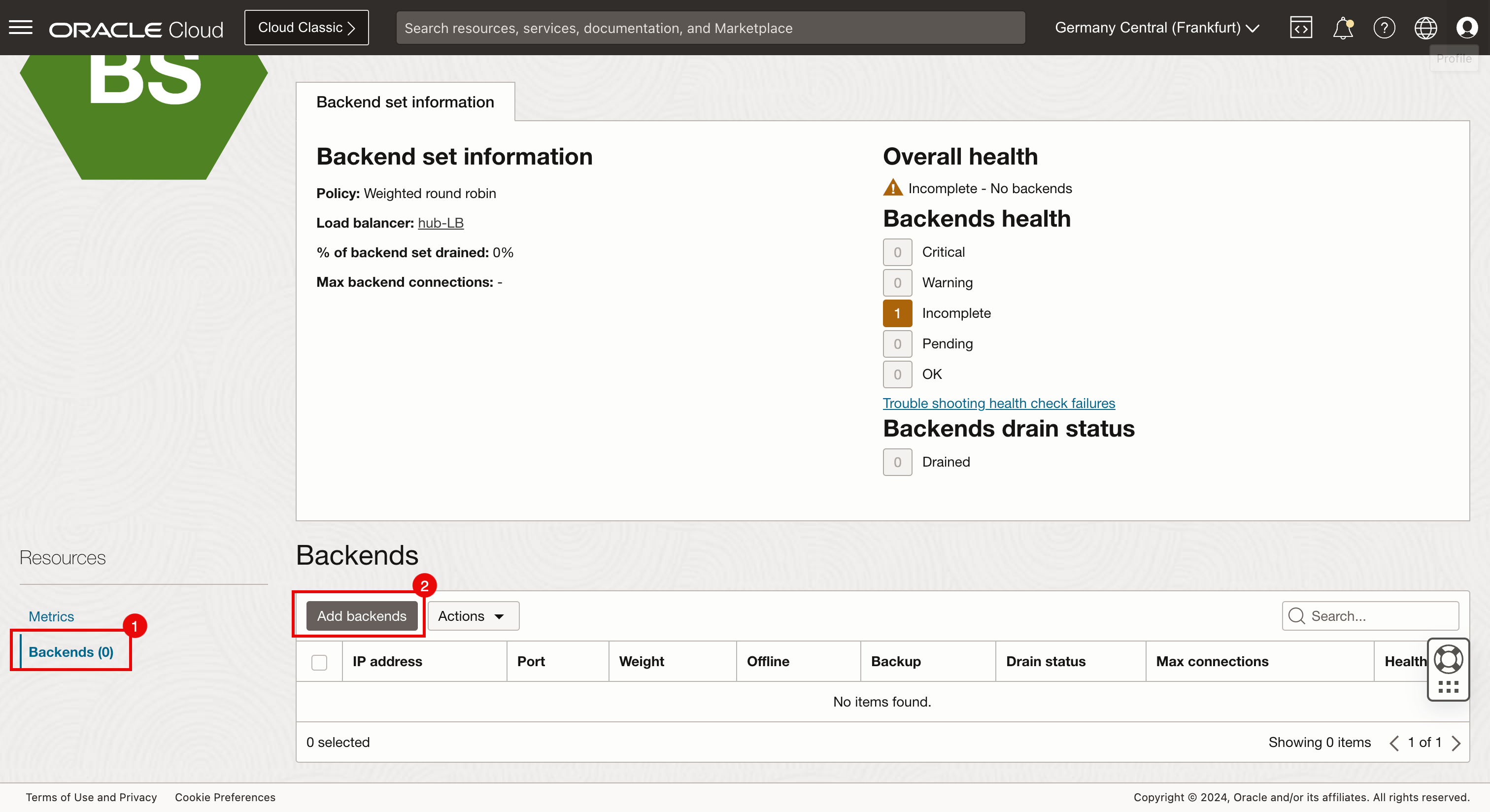
- 選取支點 VCN A 中代管的執行處理。
- 按一下新增。
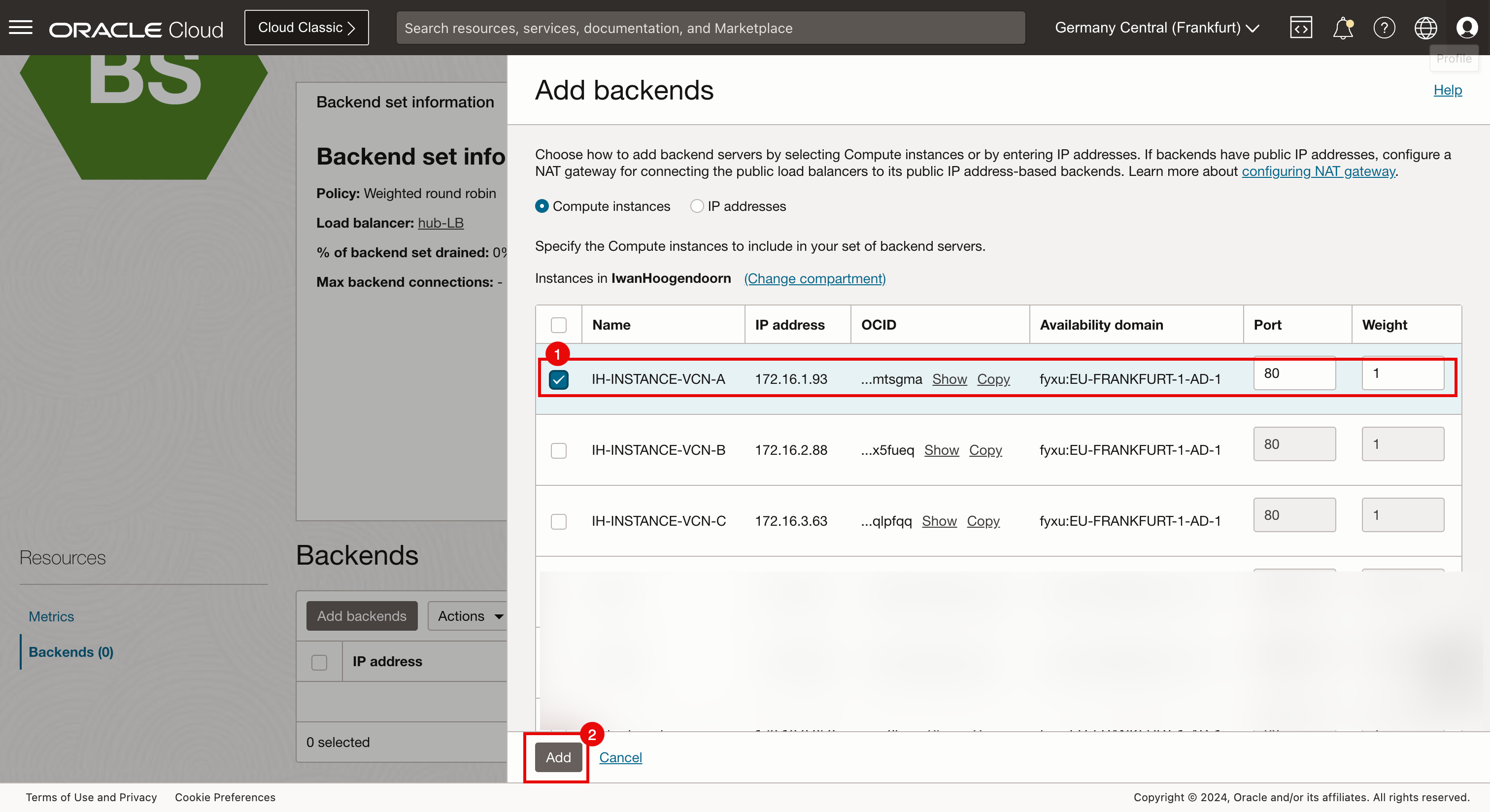
-
請注意,工作要求已經送出。按一下關閉。
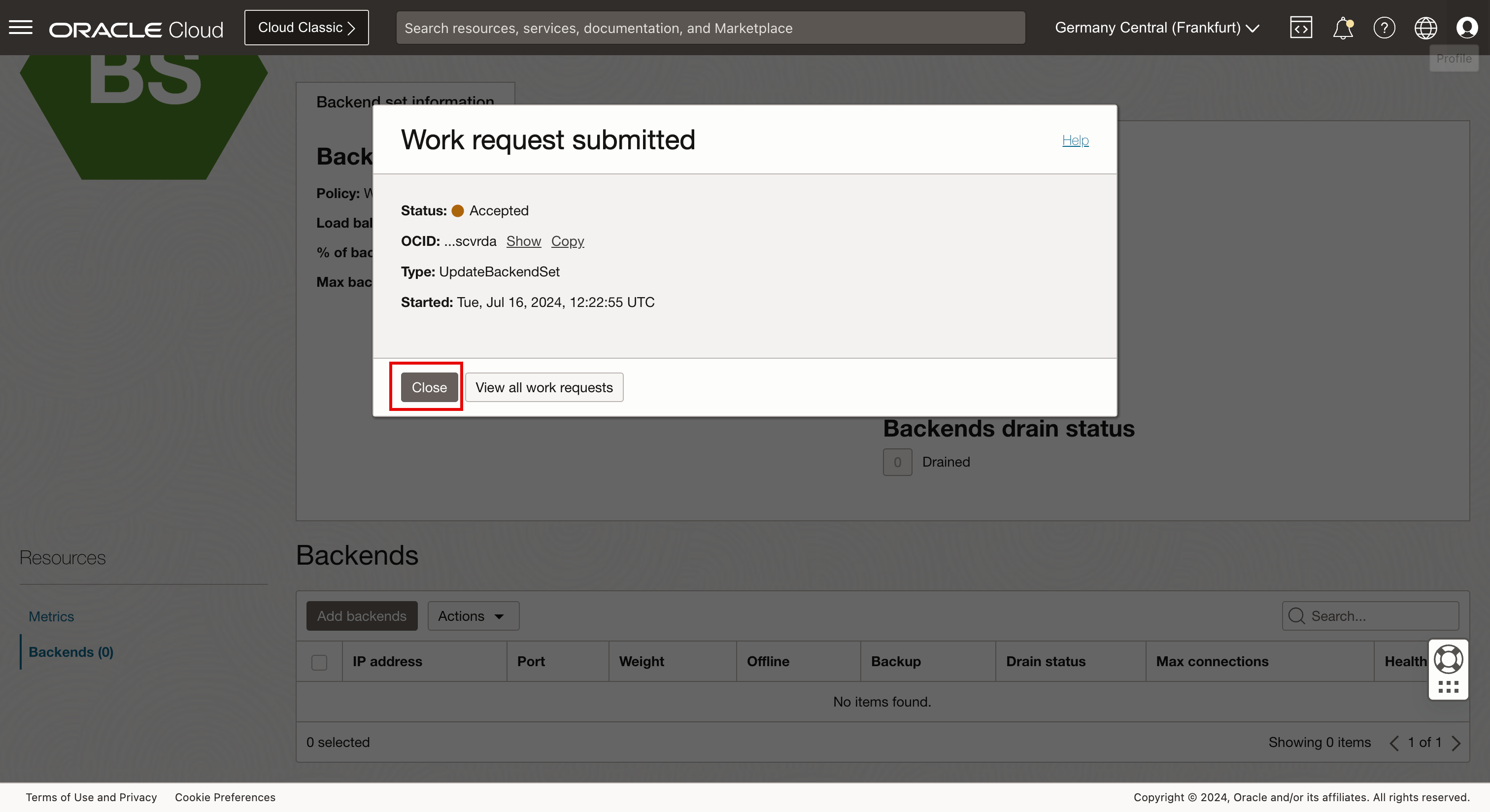
-
將執行處理新增至後端集之後,起始的狀況狀態將會是擱置中。
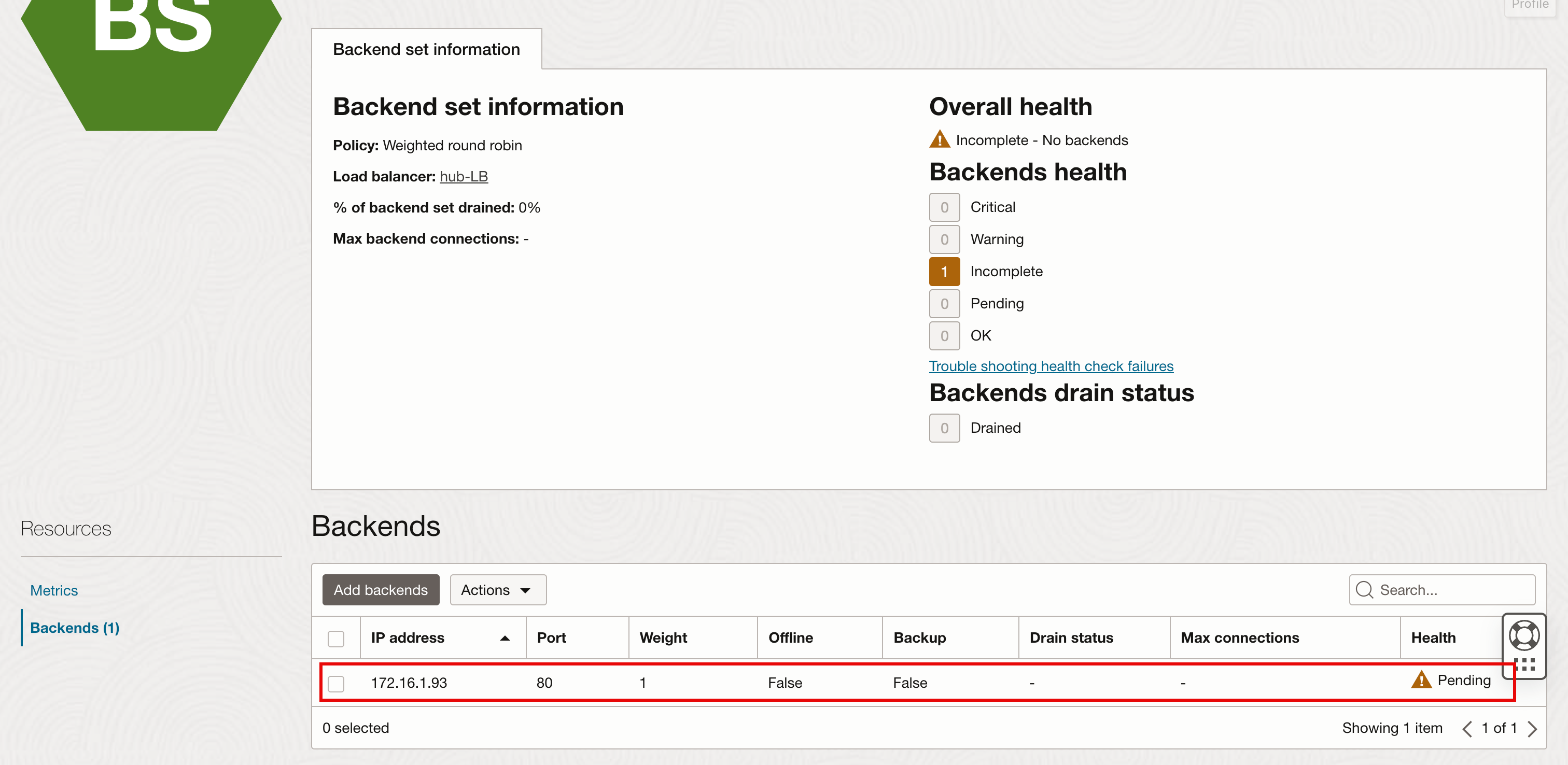
-
在幾分鐘之後,狀況狀態會變更為確定。
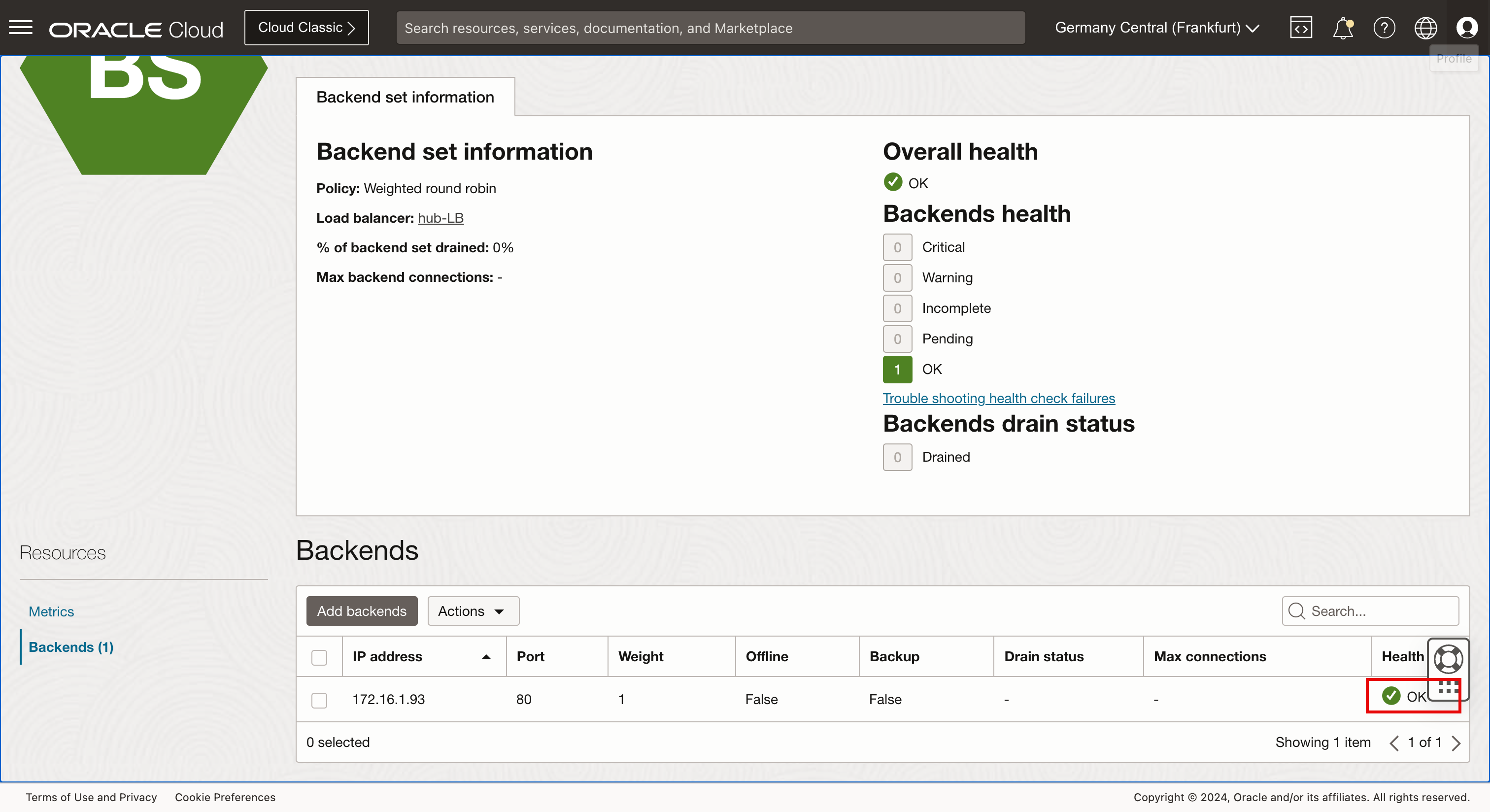
- 向上捲動。
- 按一下後端集,即可返回後端集頁面。
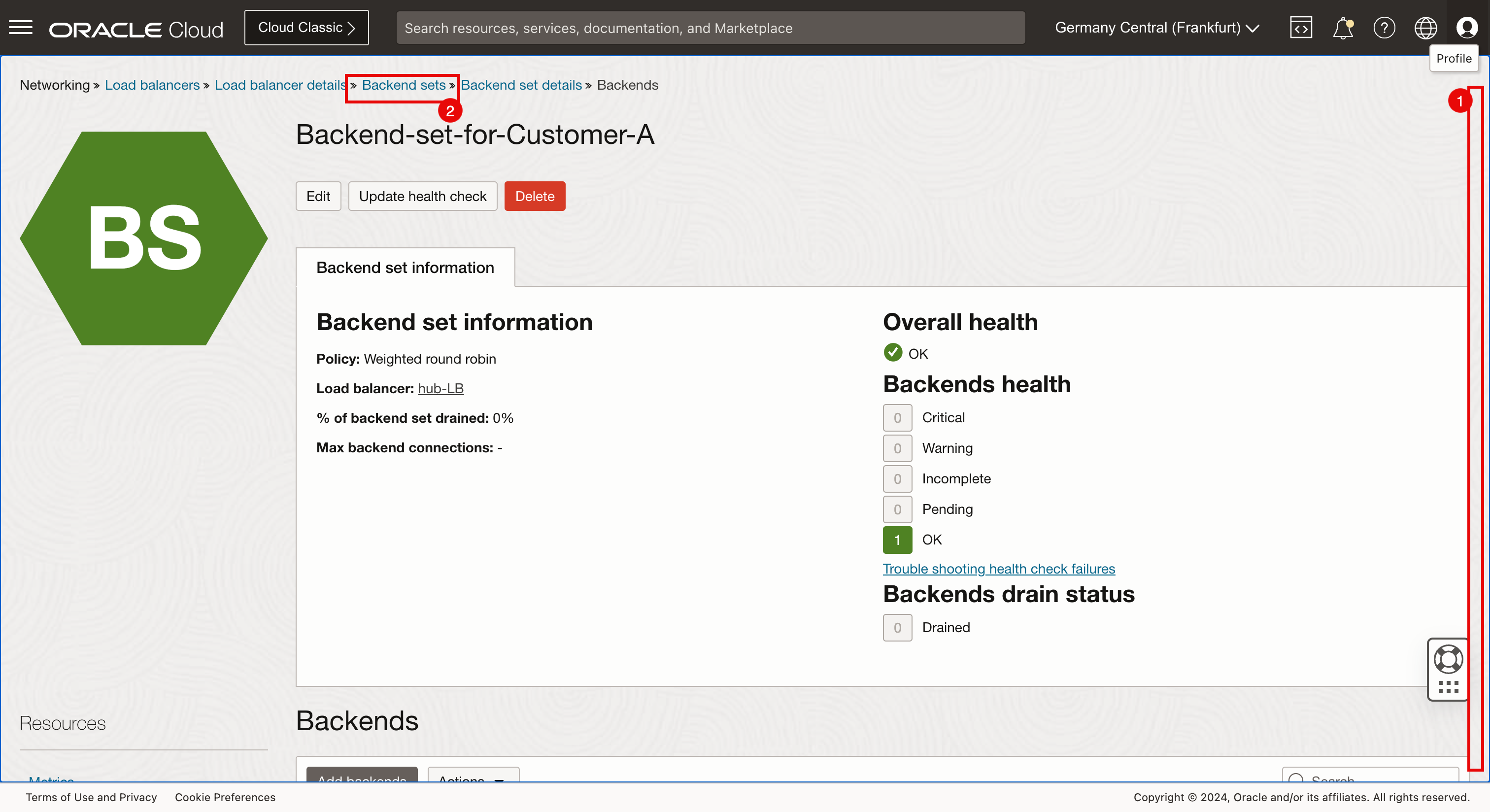
-
按一下客戶 B 的後端集。
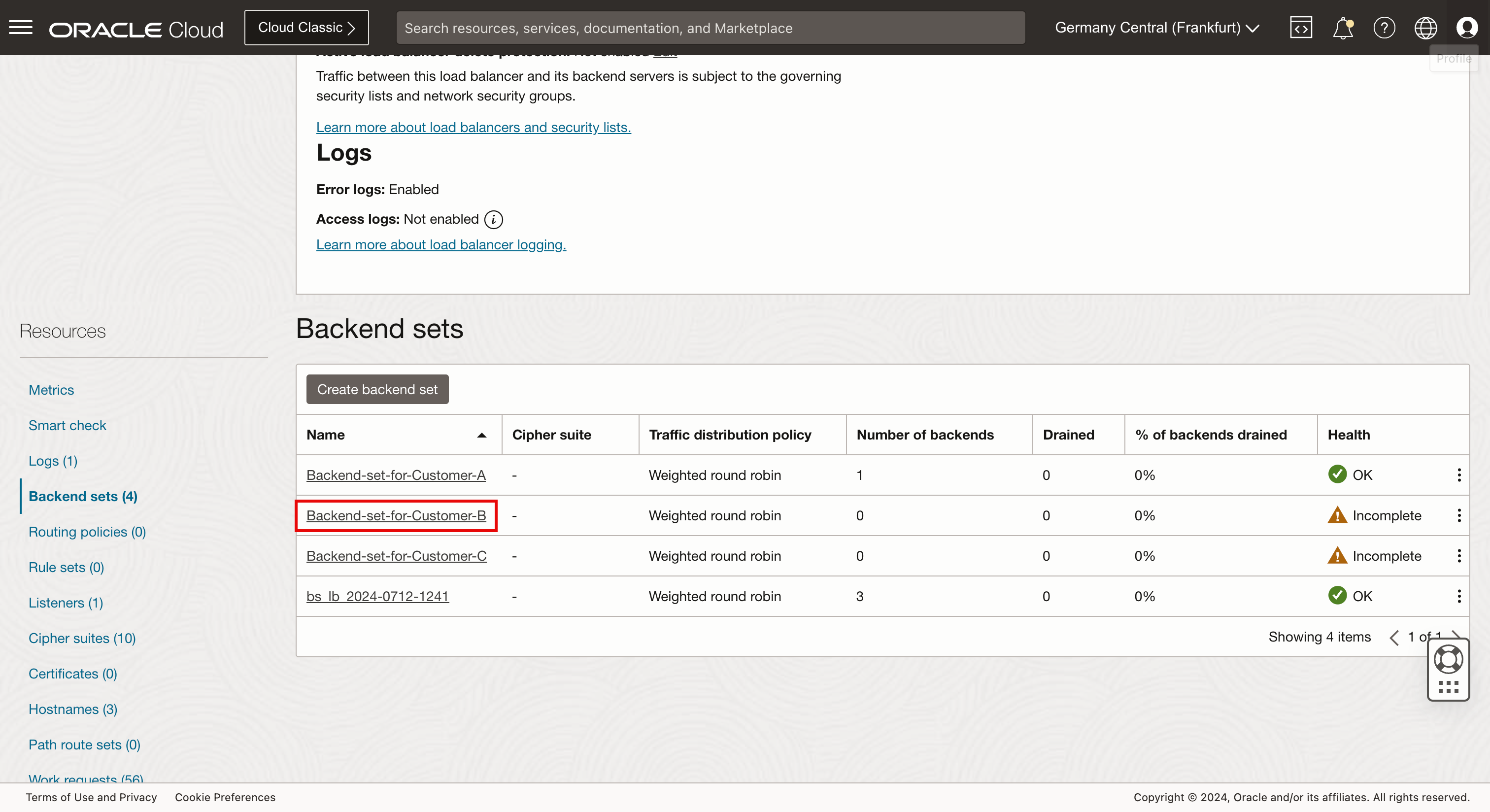
- 按一下後端。
- 按一下新增後端。
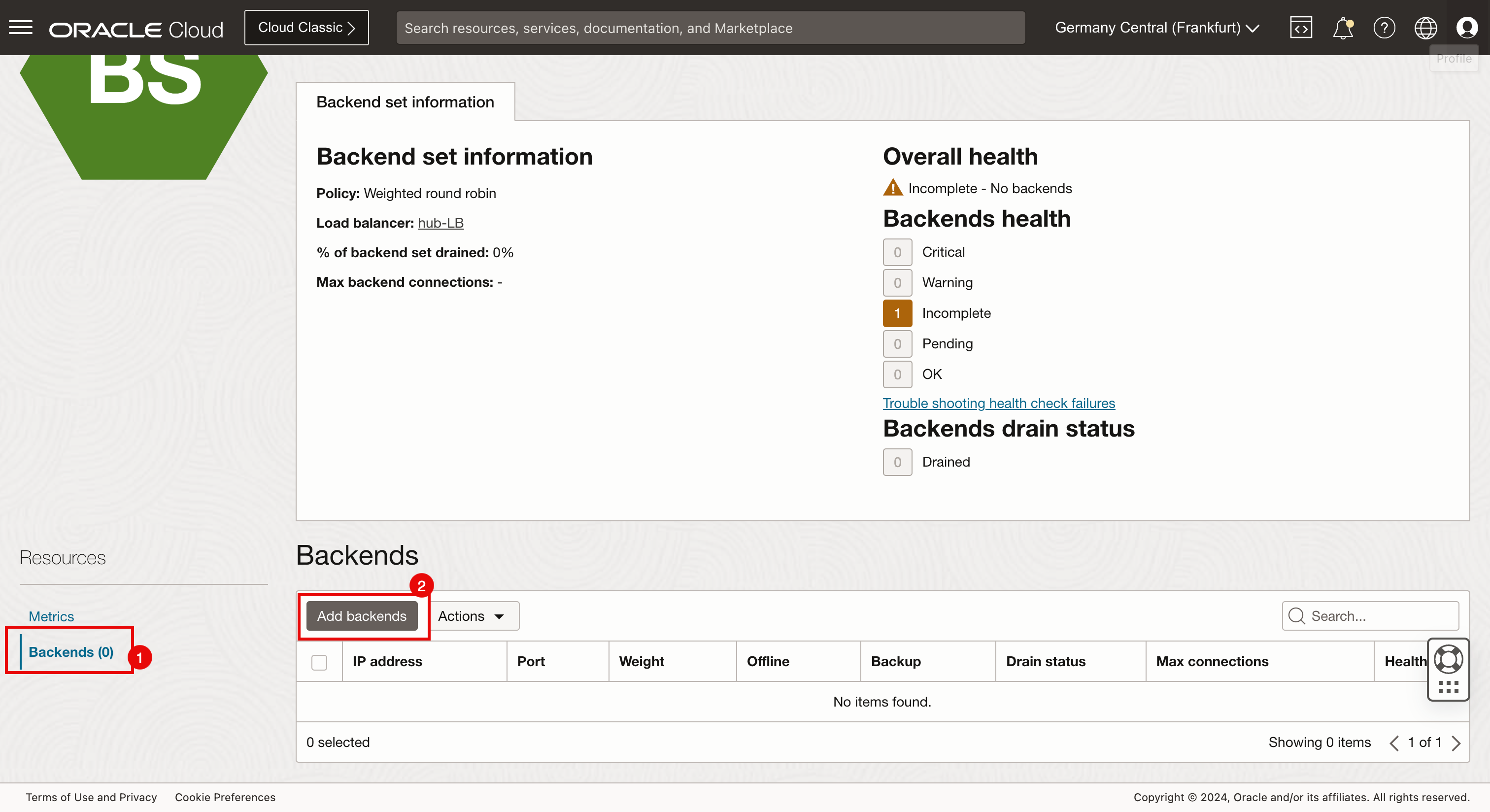
- 選取支點 VCN B 中代管的執行處理。
- 按一下新增。
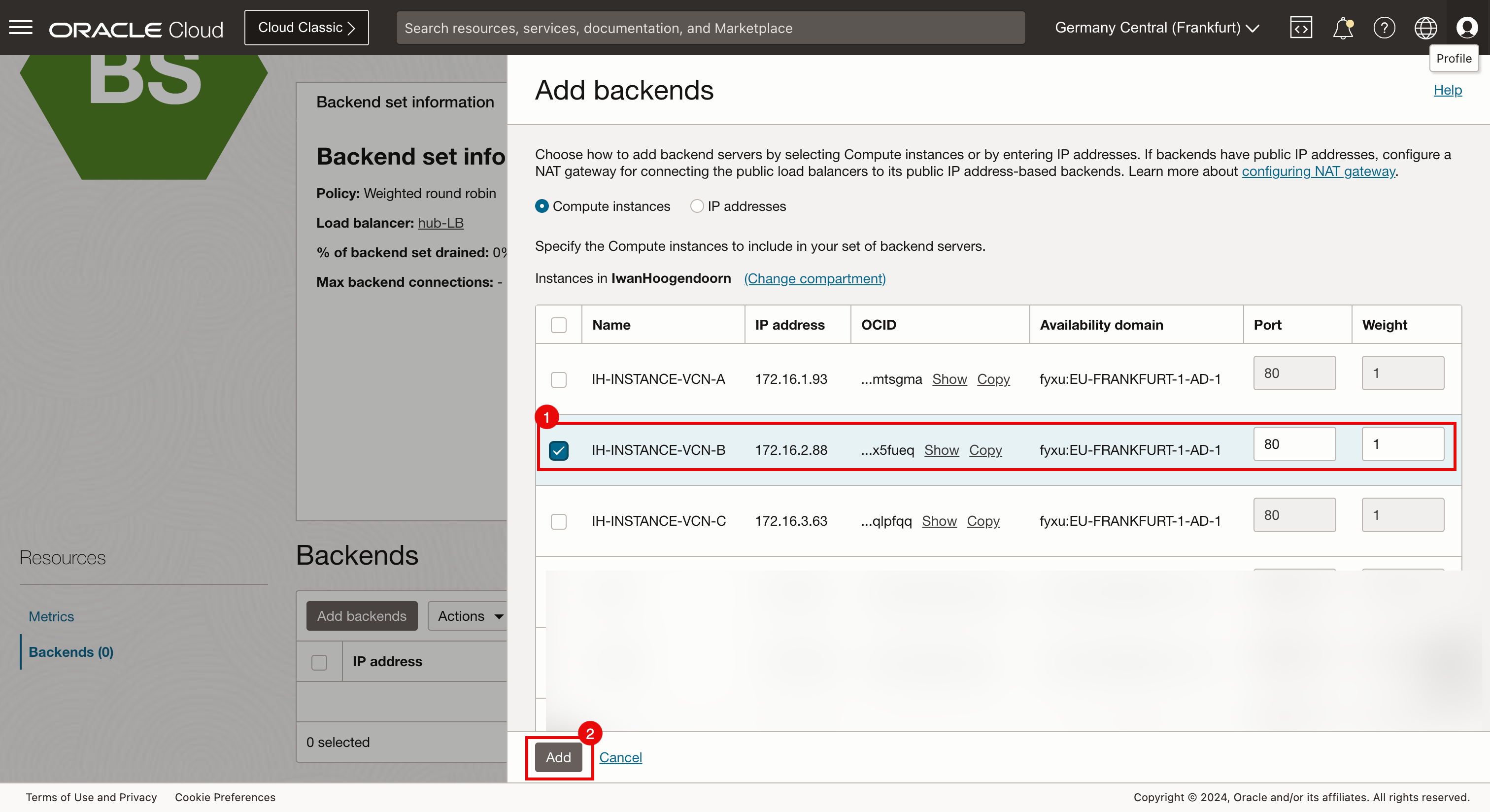
-
請注意,已提交工作要求。按一下關閉。
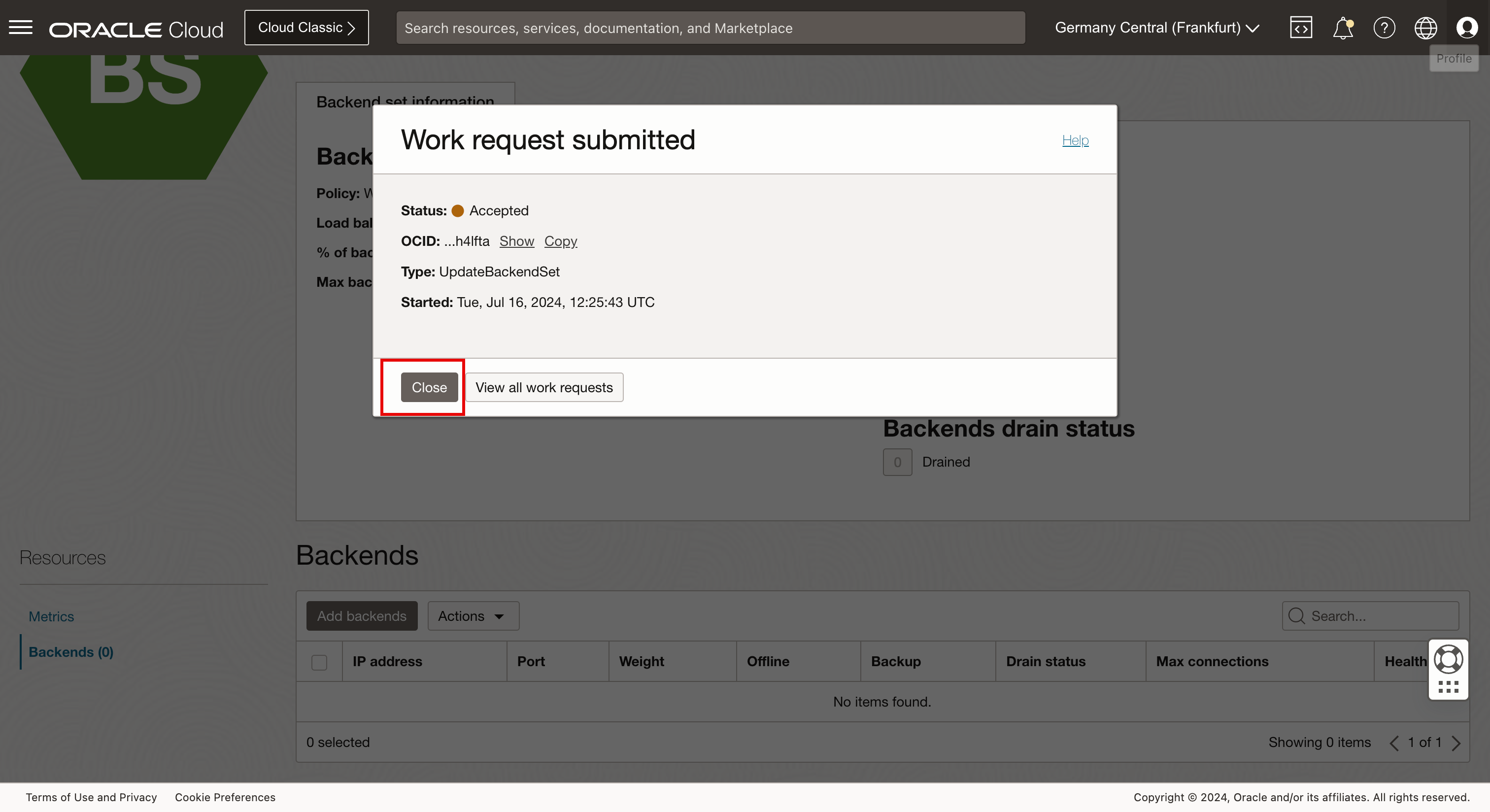
-
將執行處理新增至後端集之後,起始的狀況狀態將會是擱置中。
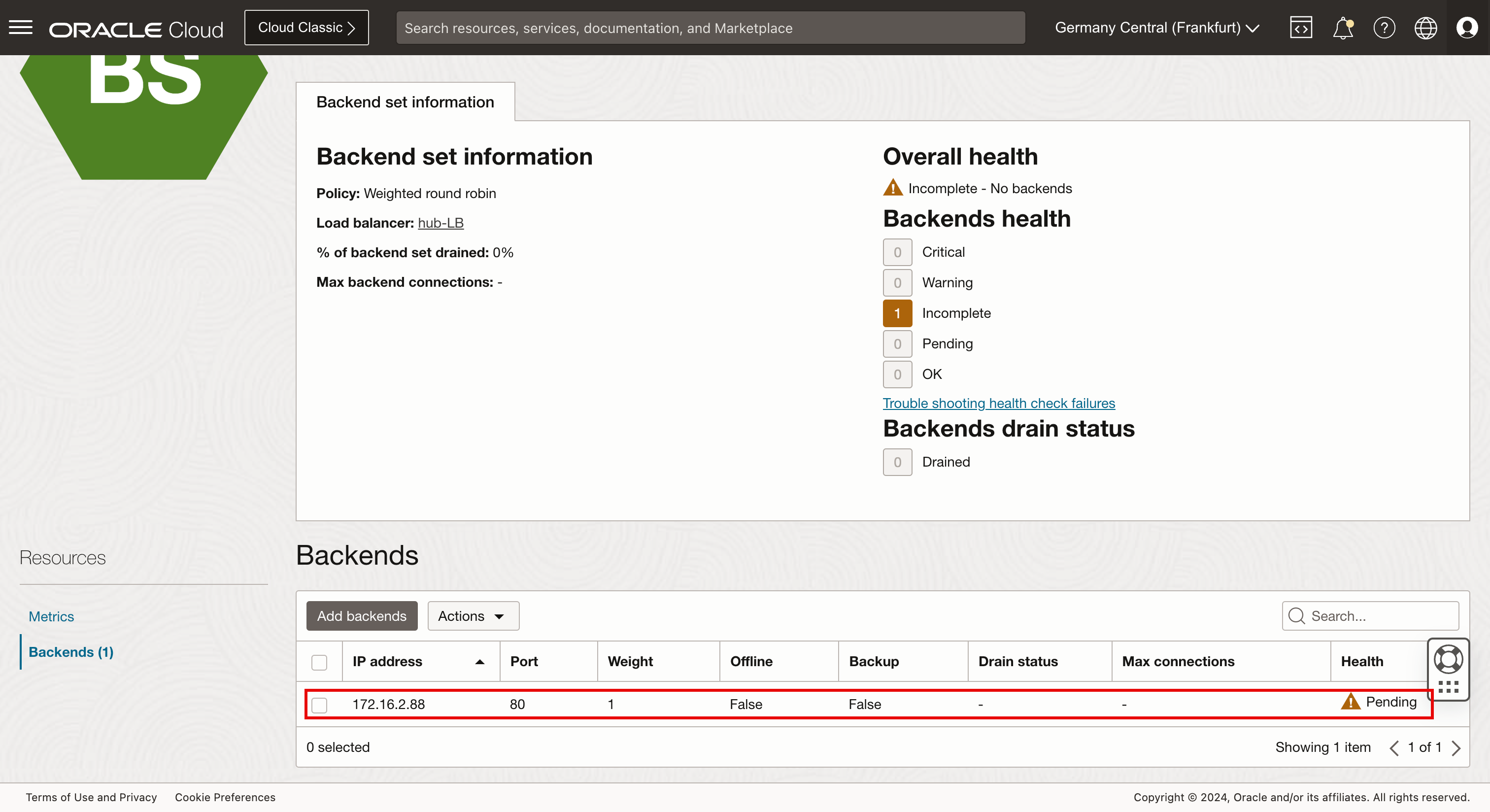
-
在幾分鐘之後,狀況狀態會變更為確定。
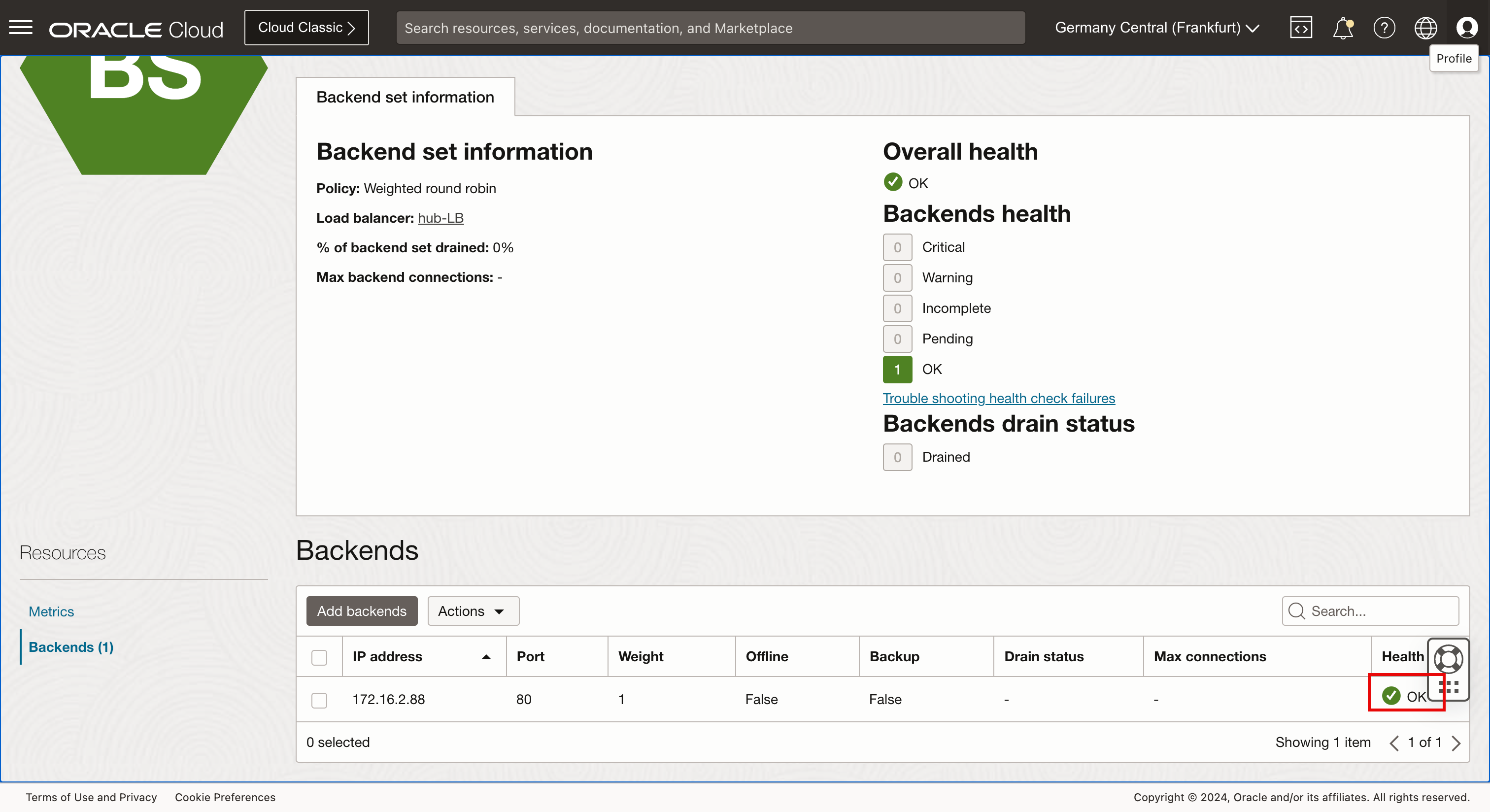
- 向上捲動。
- 按一下後端集,即可返回後端集頁面。
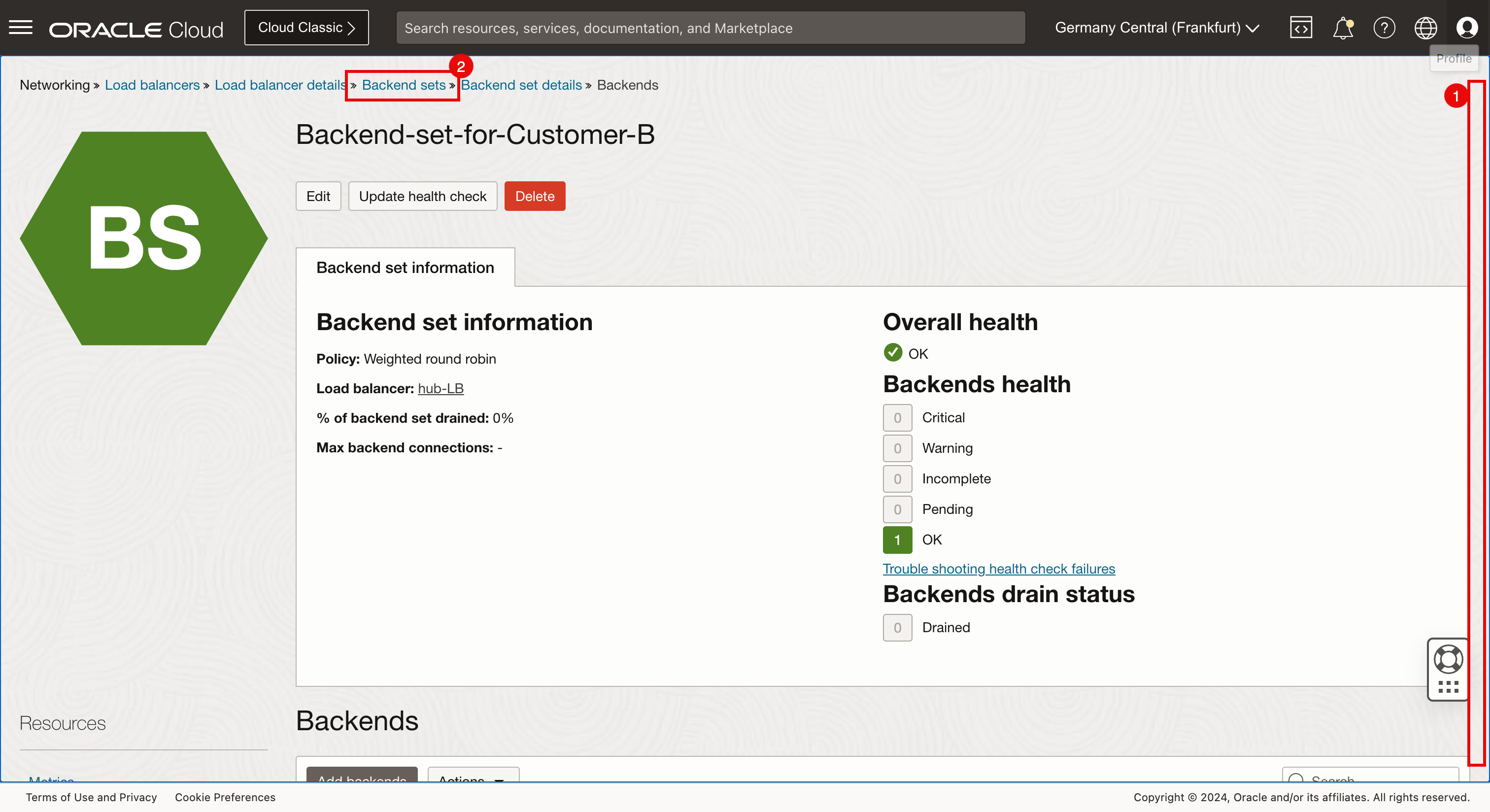
-
按一下客戶 C 的後端集。
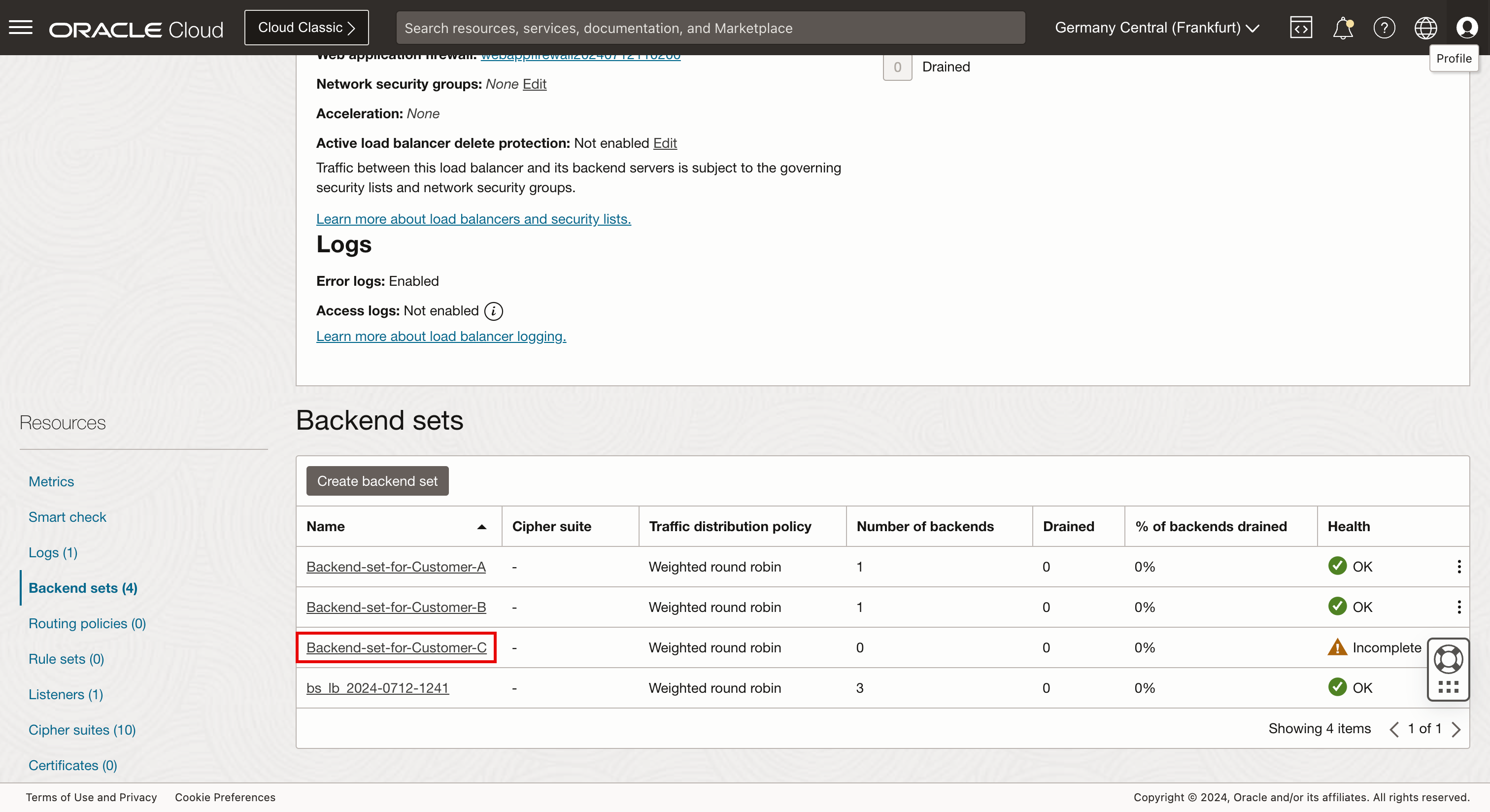
- 按一下後端。
- 按一下新增後端。
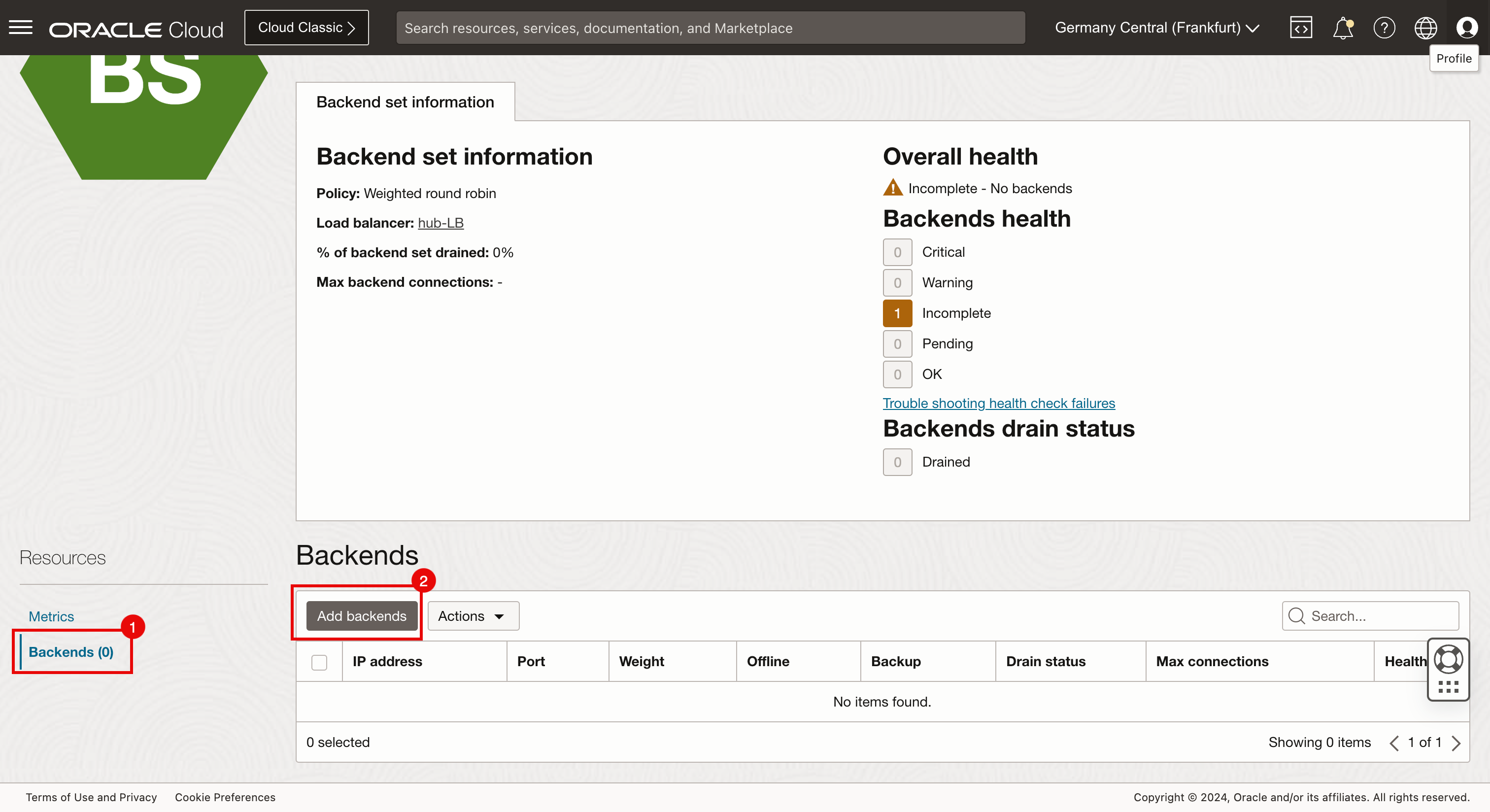
- 選取支點 VCN C 中代管的執行處理。
- 按一下新增。
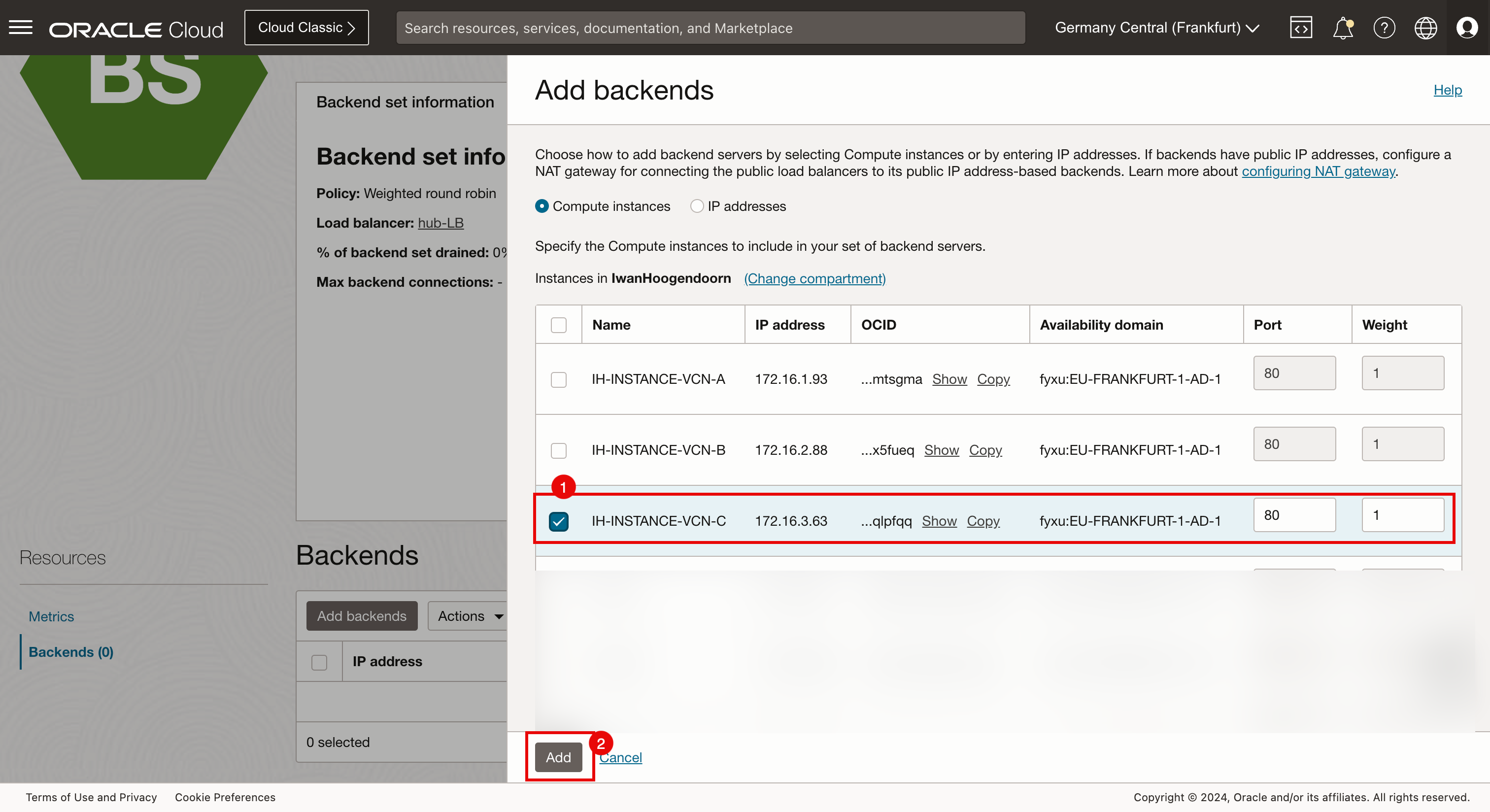
-
請注意,工作要求已經送出。按一下關閉。
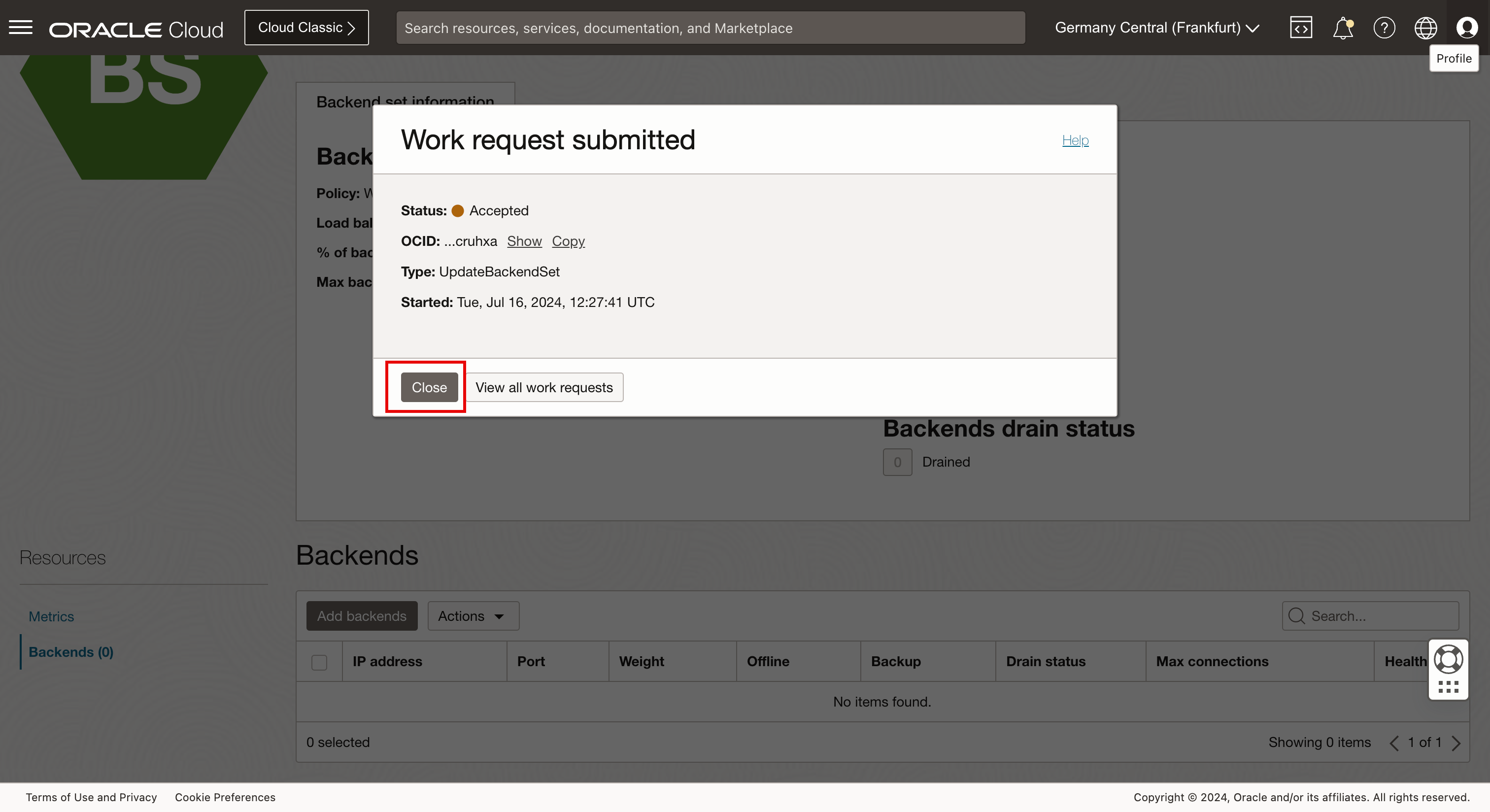
-
將執行處理新增至後端集之後,起始的狀況狀態將會是擱置中。
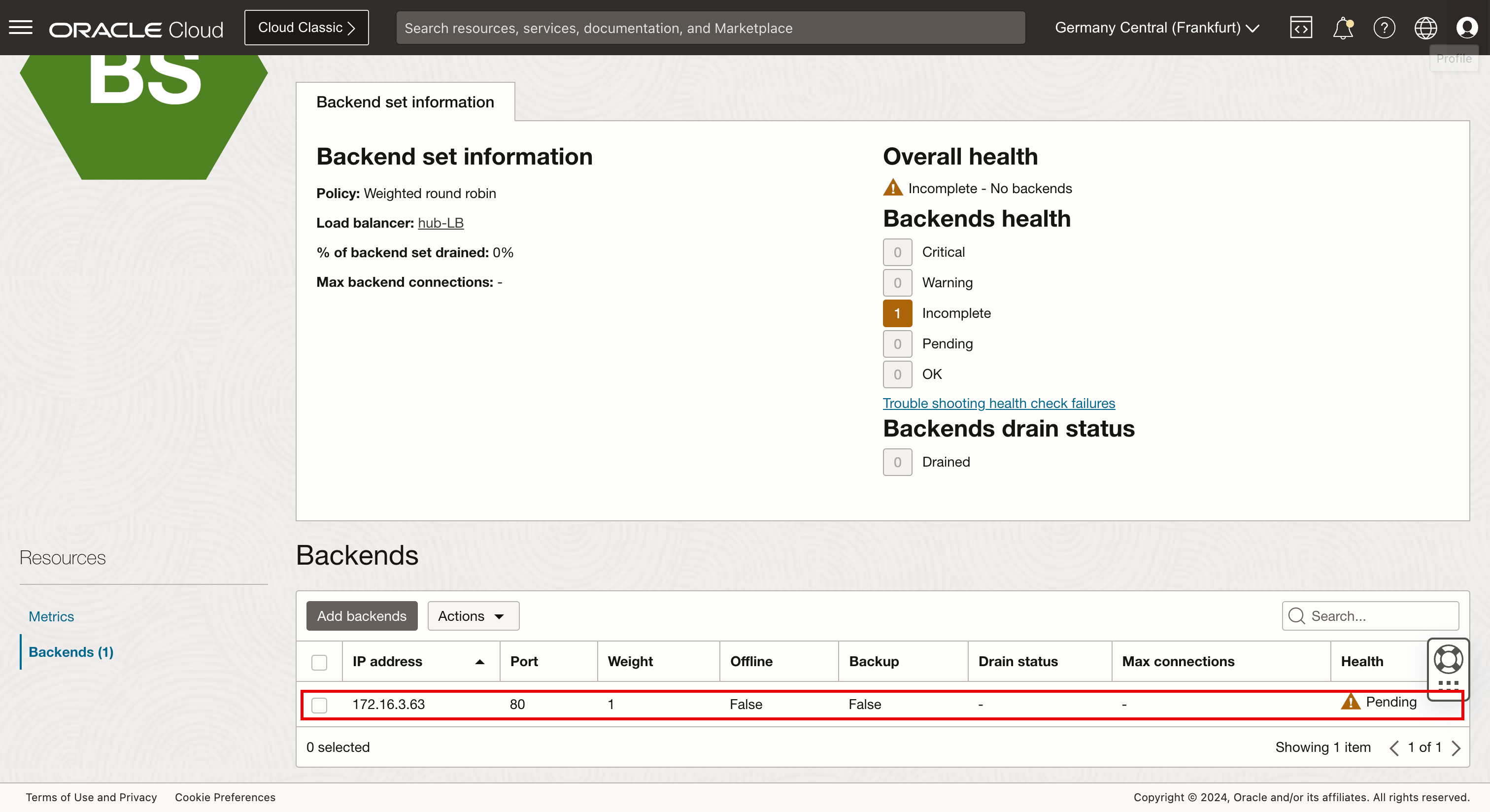
-
在幾分鐘之後,狀況狀態會變更為確定。
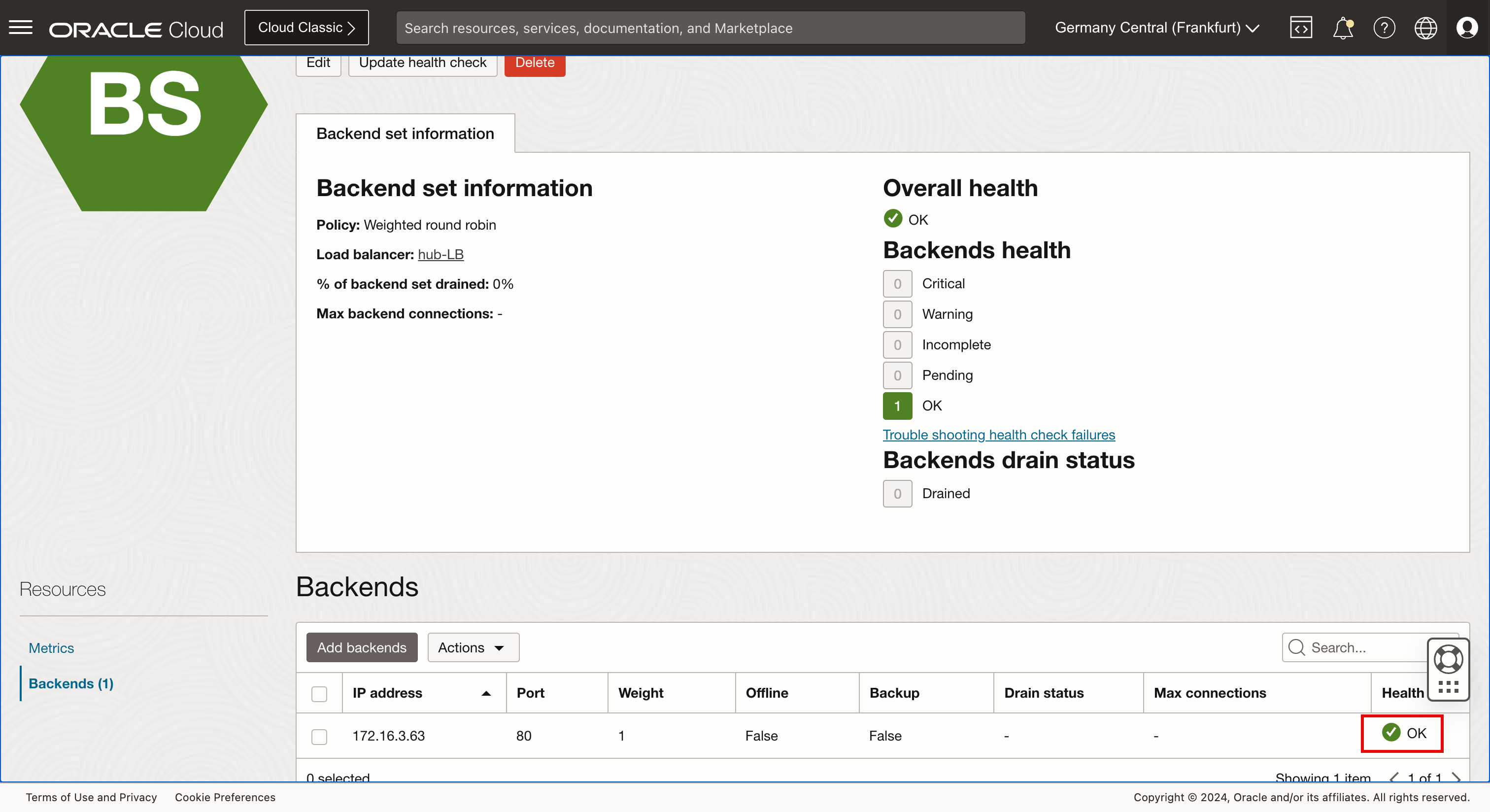
- 向上捲動。
- 按一下後端集,即可返回後端集頁面。
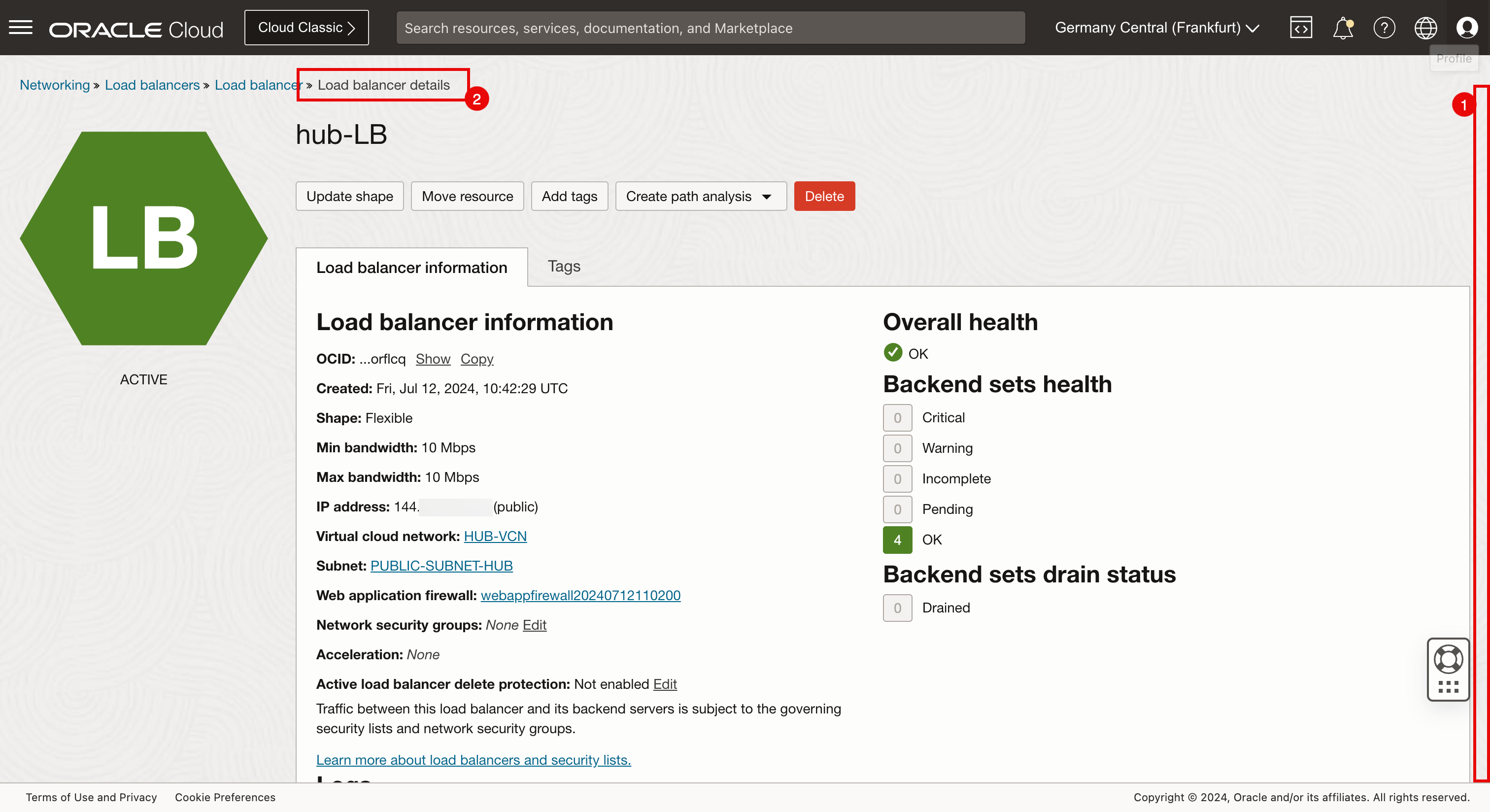
作業 5:建立多個監聽器
-
根據網域名稱設定每個客戶的監聽器。
- 按一下監聽器 (Listeners) 。
- 按一下建立監聽器。
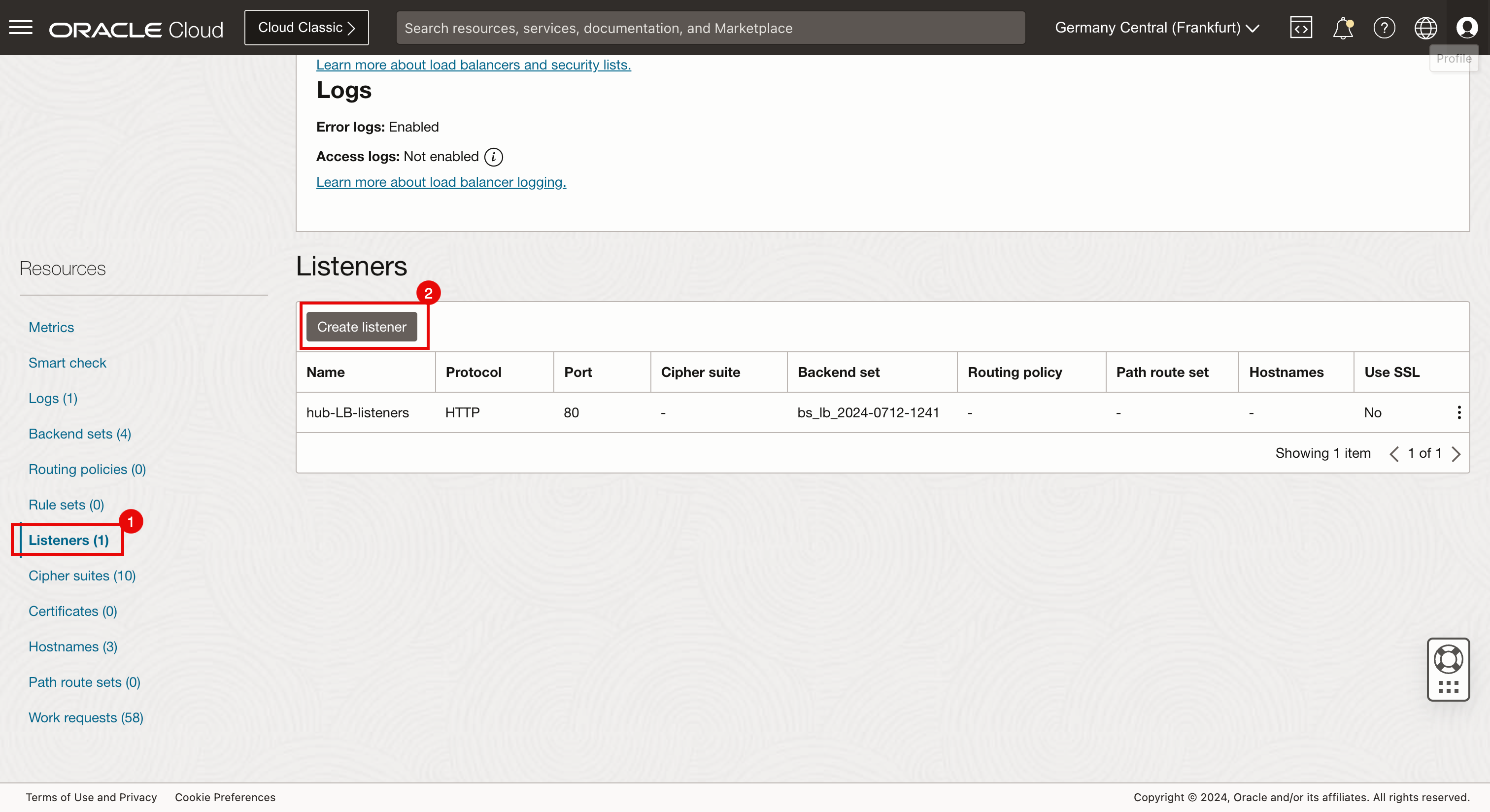
- 名稱:輸入客戶 A 的監聽器名稱。
- 協定:選取 HTTP 。
- 連接埠:輸入 80 。
- 主機名稱:選取在「工作 3」中建立之客戶 A 的主機名稱。
- 後端集: 選取在「工作 3」中建立之客戶 A 的後端集。
- 按一下建立監聽器。
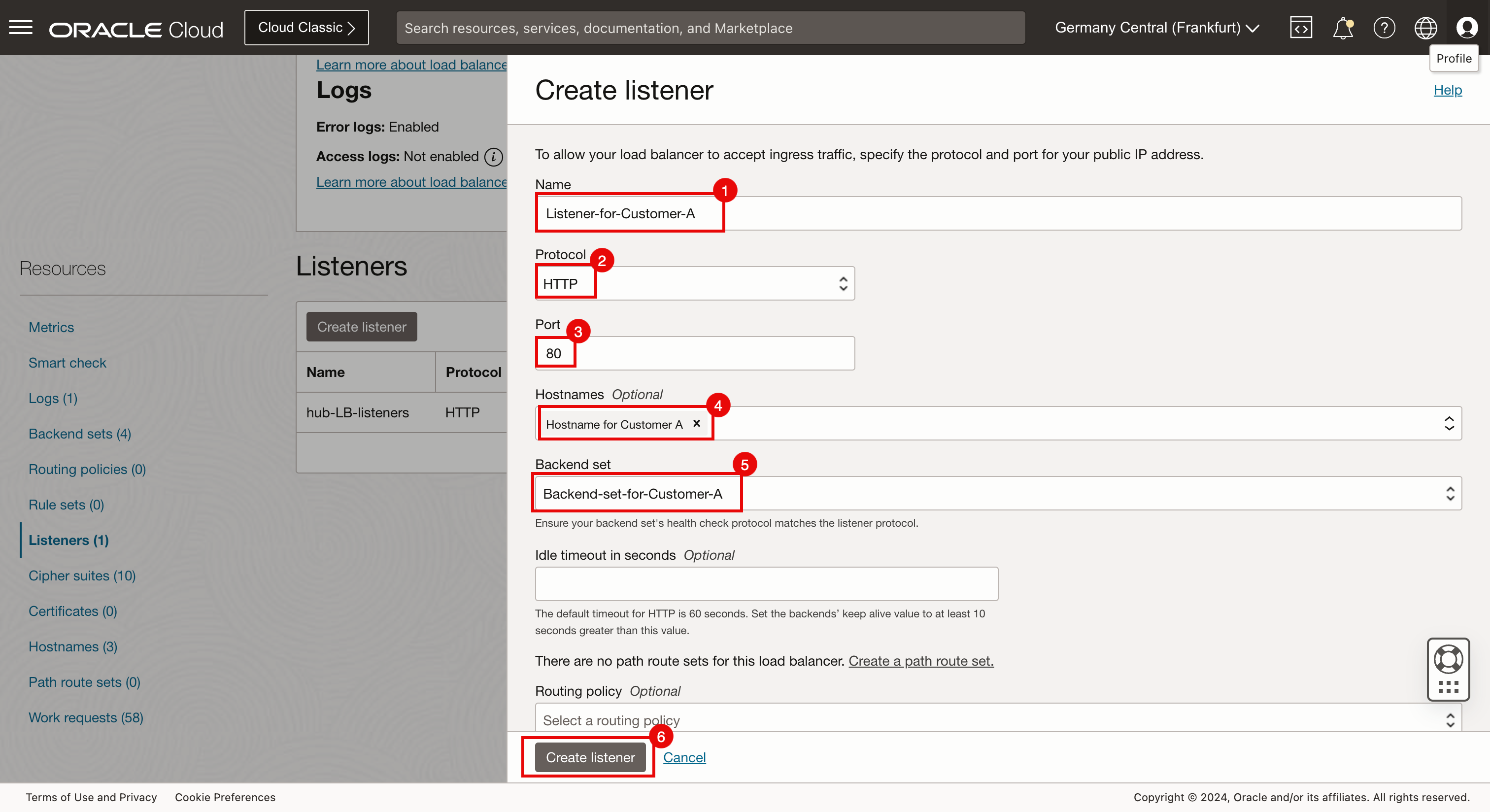
-
請注意,工作要求已經送出。按一下關閉。
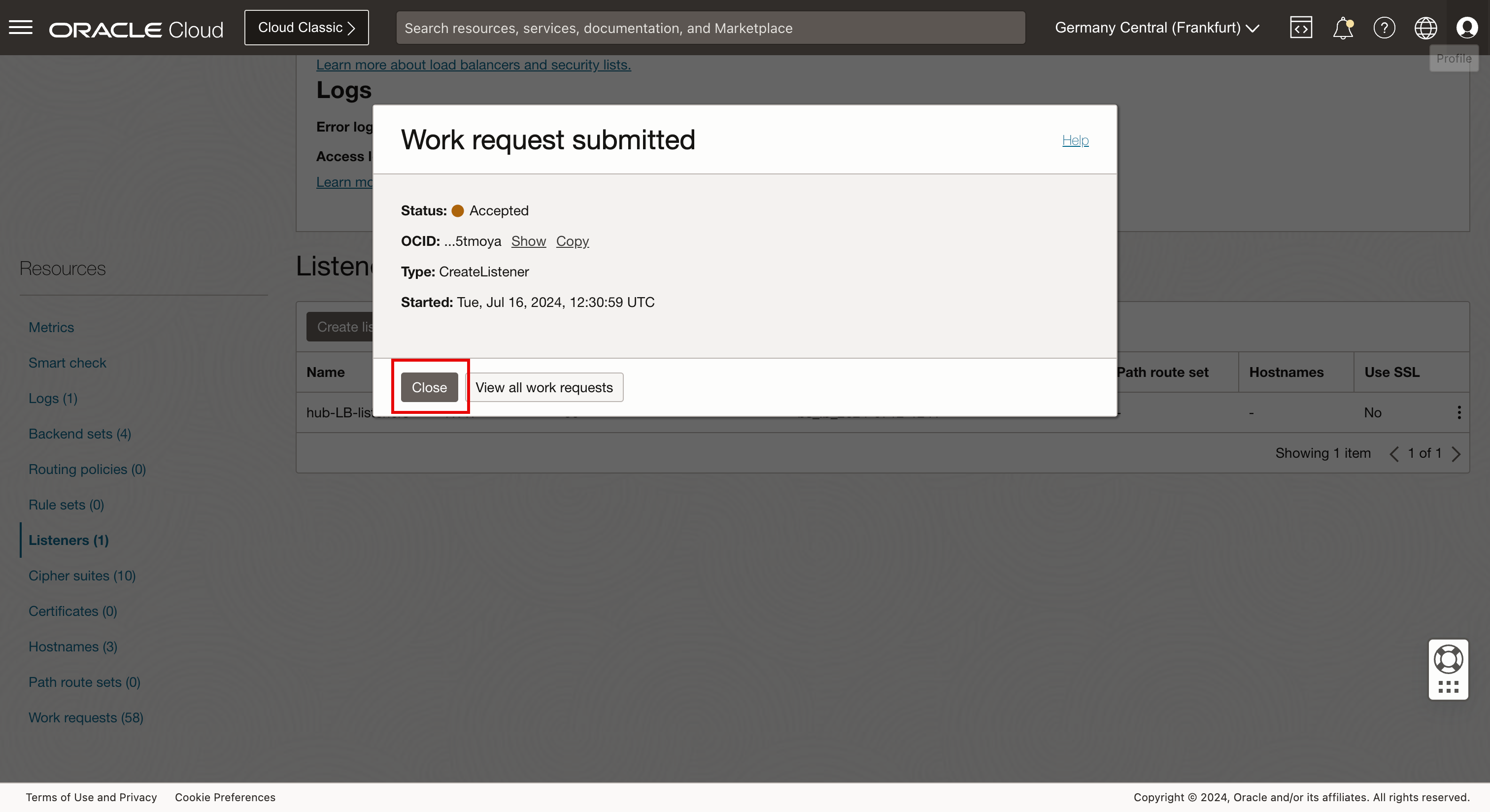
- 請注意,已順利建立客戶 A 的監聽器。
- 按一下建立監聽器。
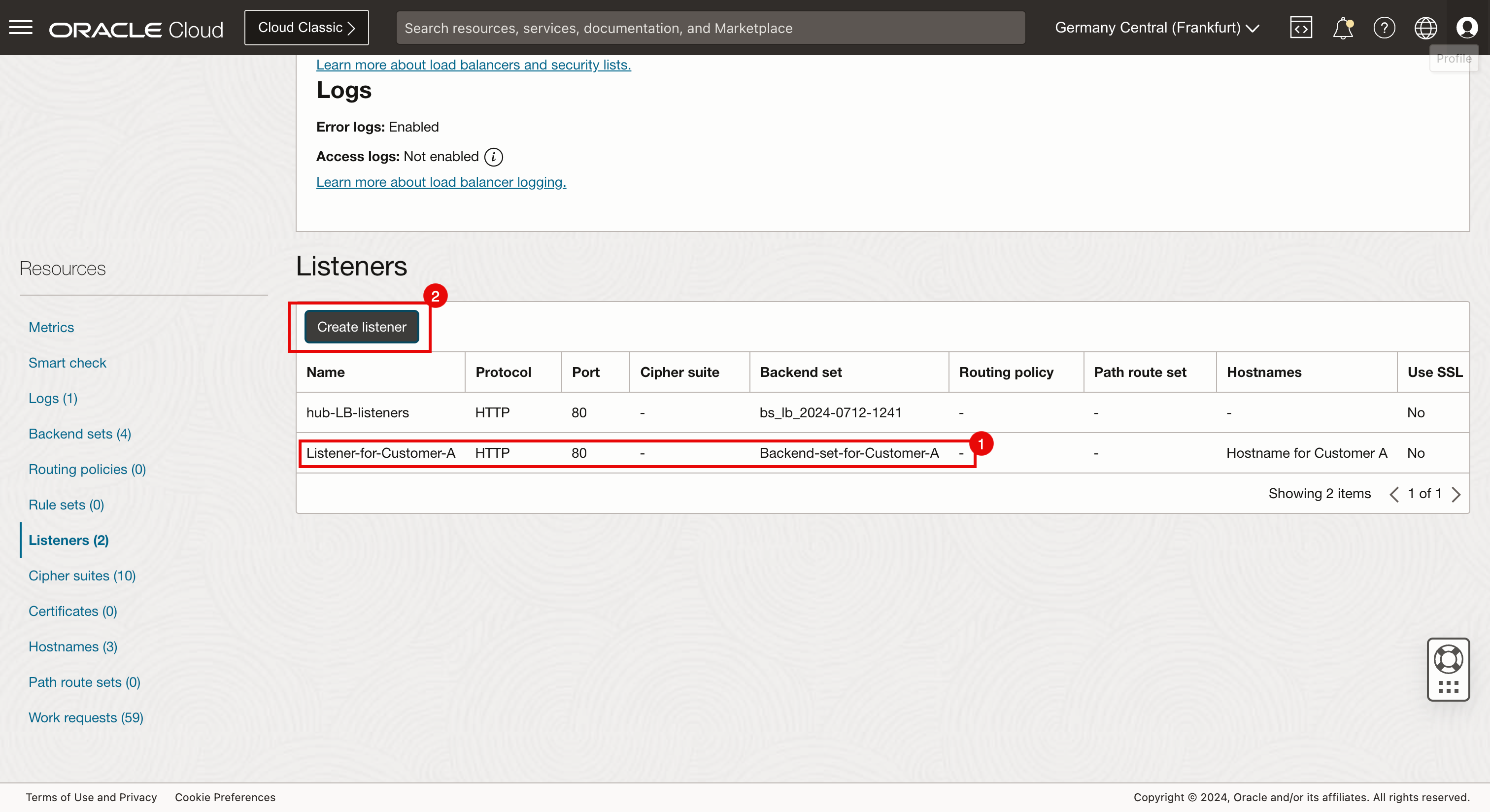
- 名稱:輸入客戶 B 的監聽器名稱。
- 協定:選取 HTTP 。
- 連接埠:輸入 80 。
- 主機名稱:選取在「工作 3」中建立之客戶 B 的主機名稱。
- 後端集: 選取在「工作 3」中建立之客戶 B 的後端集。
- 按一下建立監聽器。
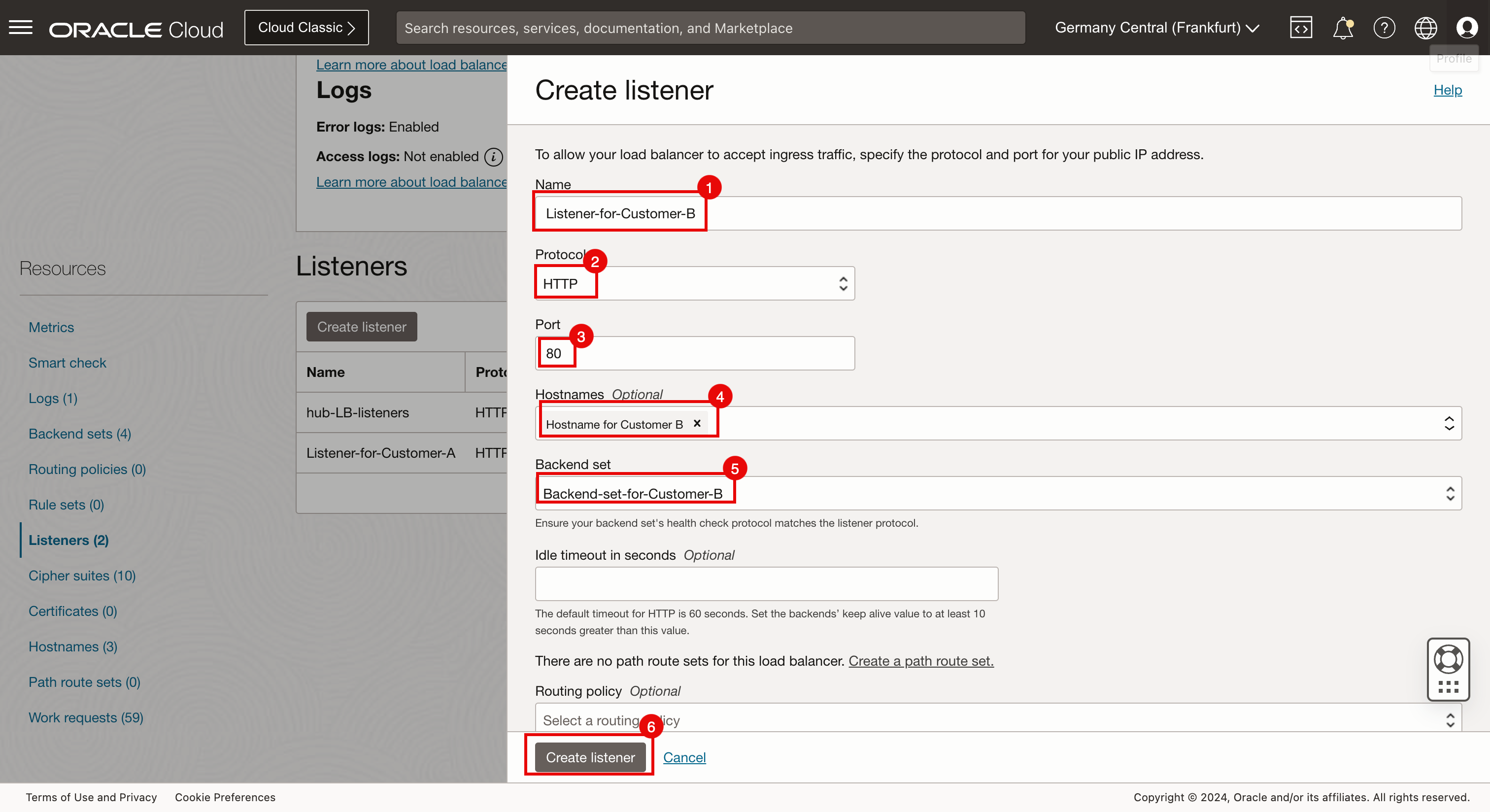
-
請注意,工作要求已經送出。按一下關閉。
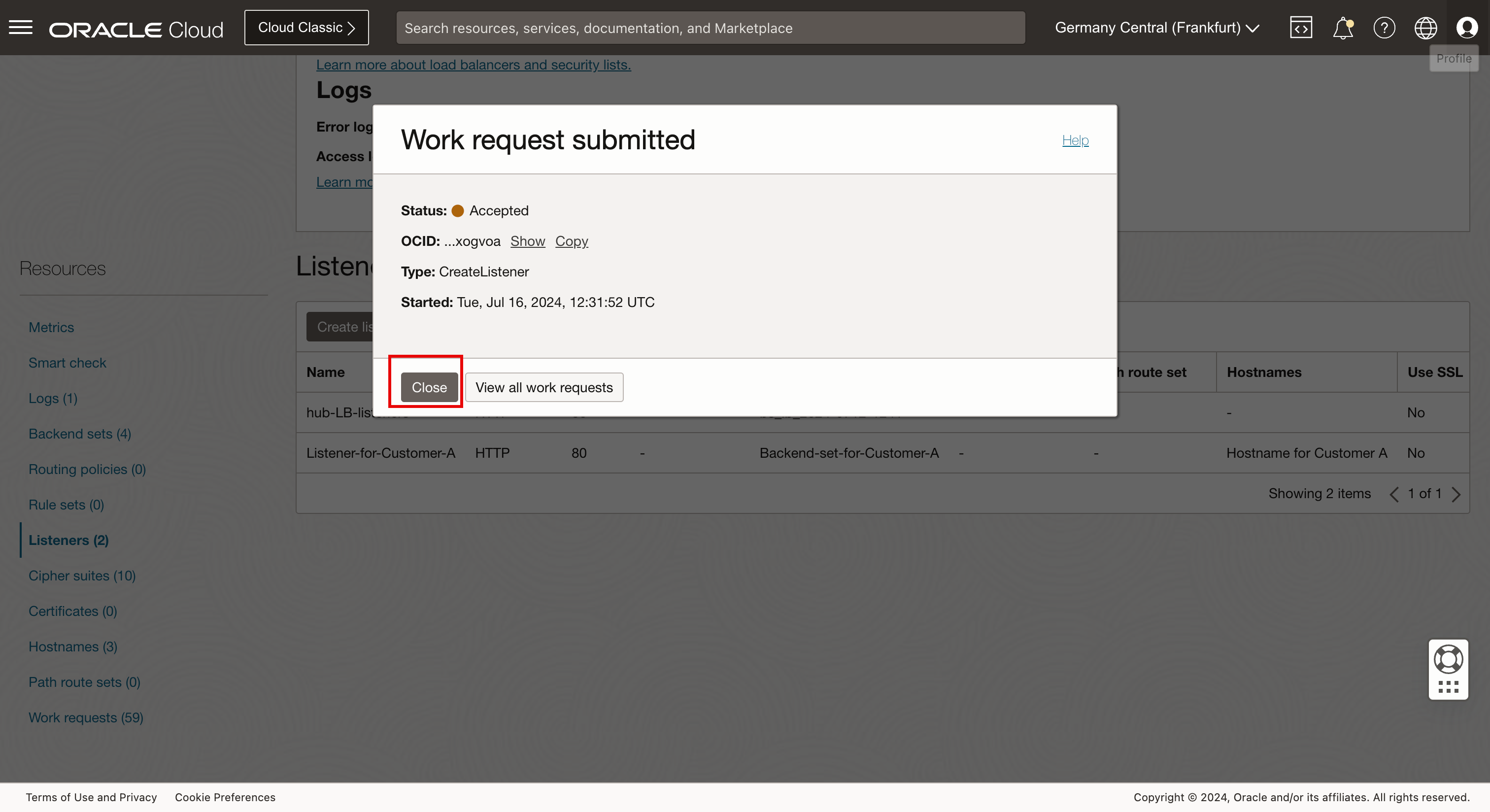
- 請注意,已順利建立客戶 B 的監聽器。
- 按一下建立監聽器。
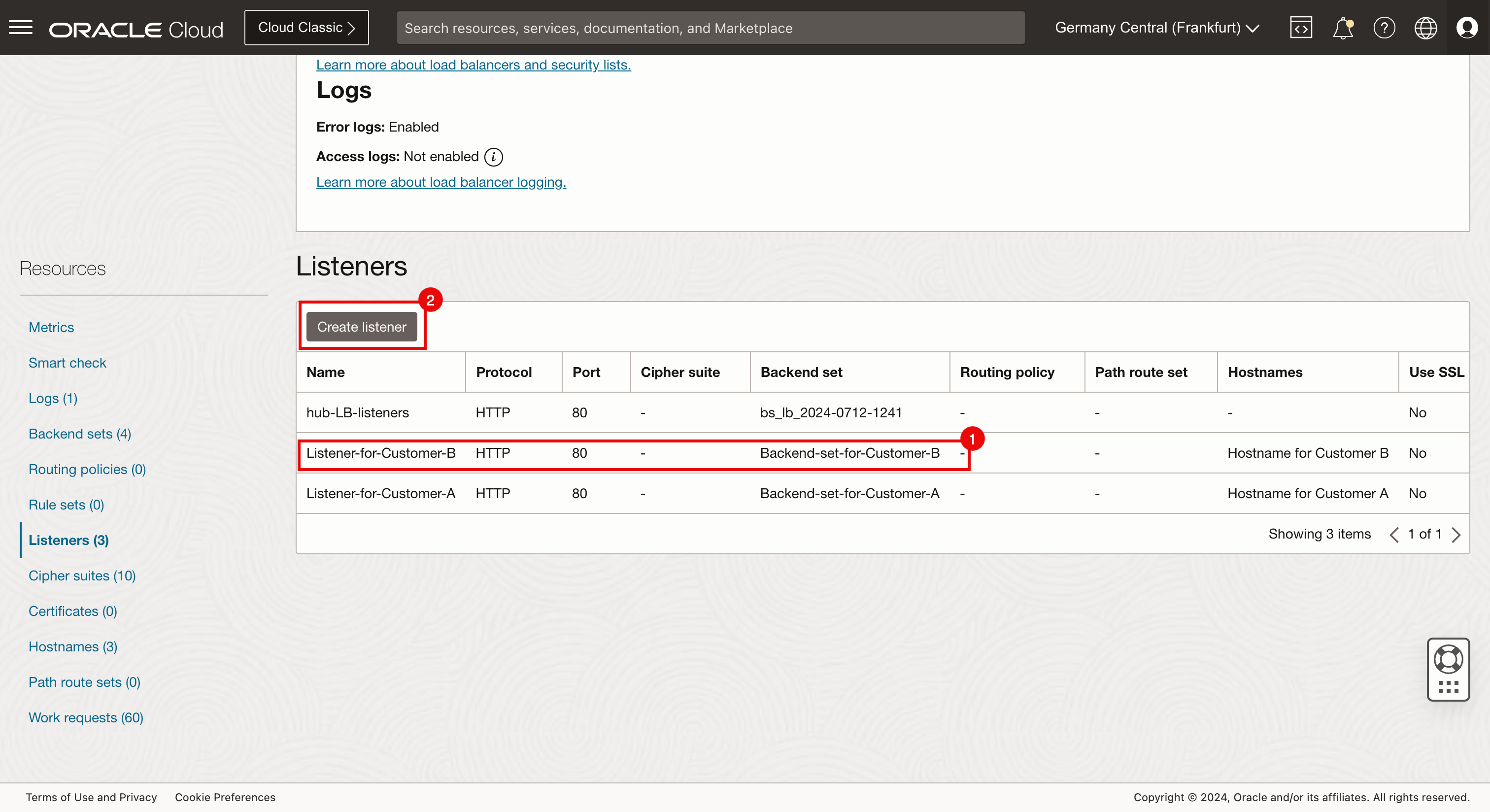
- 名稱:輸入 Customer C 的監聽器名稱。
- 協定:選取 HTTP 。
- 連接埠:輸入 80 。
- 主機名稱:選取在「工作 3」中建立之客戶 C 的主機名稱。
- 後端集: 選取在「工作 3」中建立之客戶 A 的後端集。
- 按一下建立監聽器。
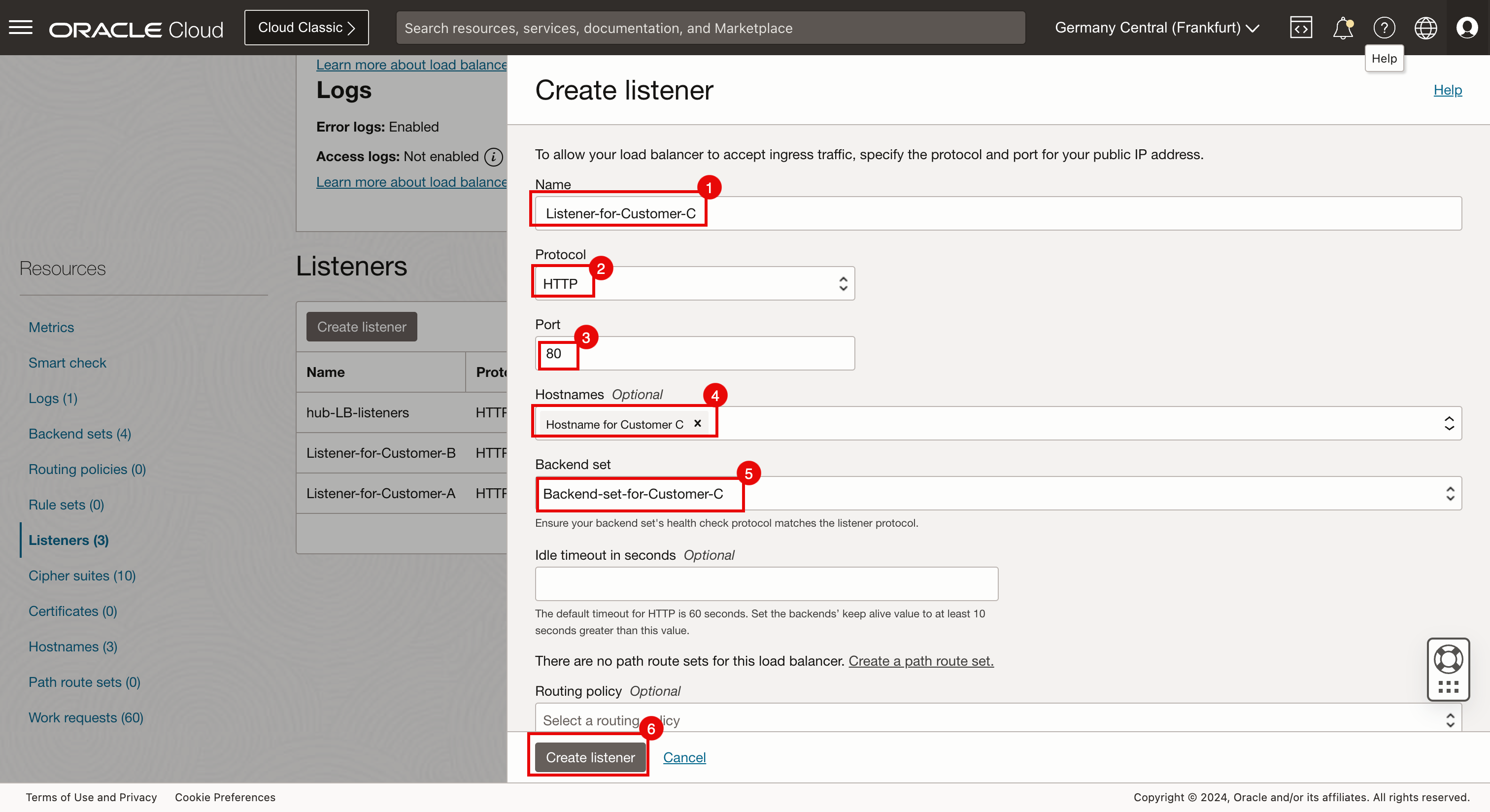
-
請注意,工作要求已經送出。按一下關閉。
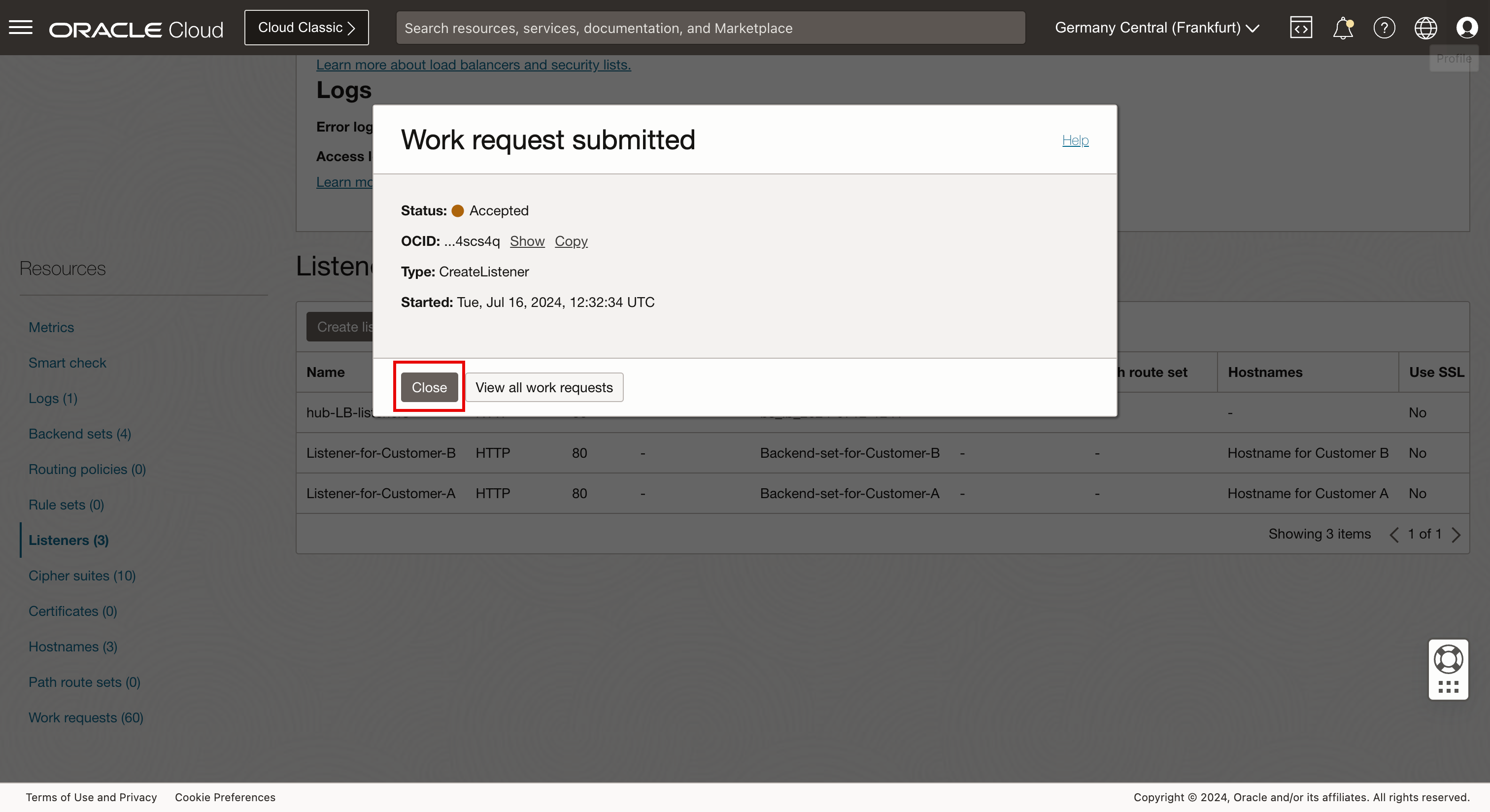
-
請注意,已順利建立客戶 C 的監聽器。
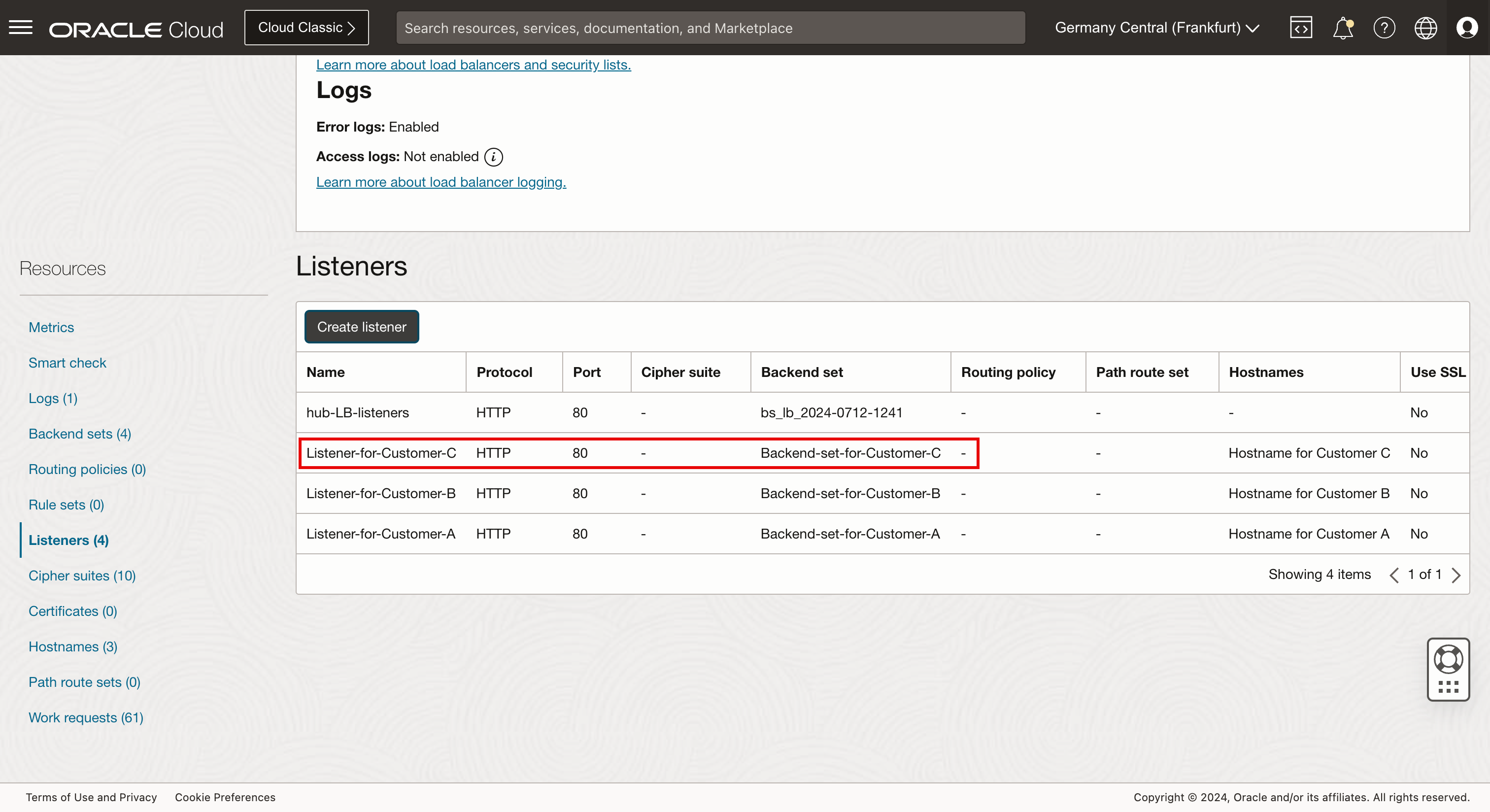
作業 6:測試使用不同公用網域名稱的連線
-
開啟新瀏覽器頁籤。
- 輸入客戶 A 的 URL:
customer-a.iwanhoogendoorn.nl。 - 請注意,負載平衡器會將流量重新導向至支點 VCN A 中的執行處理。
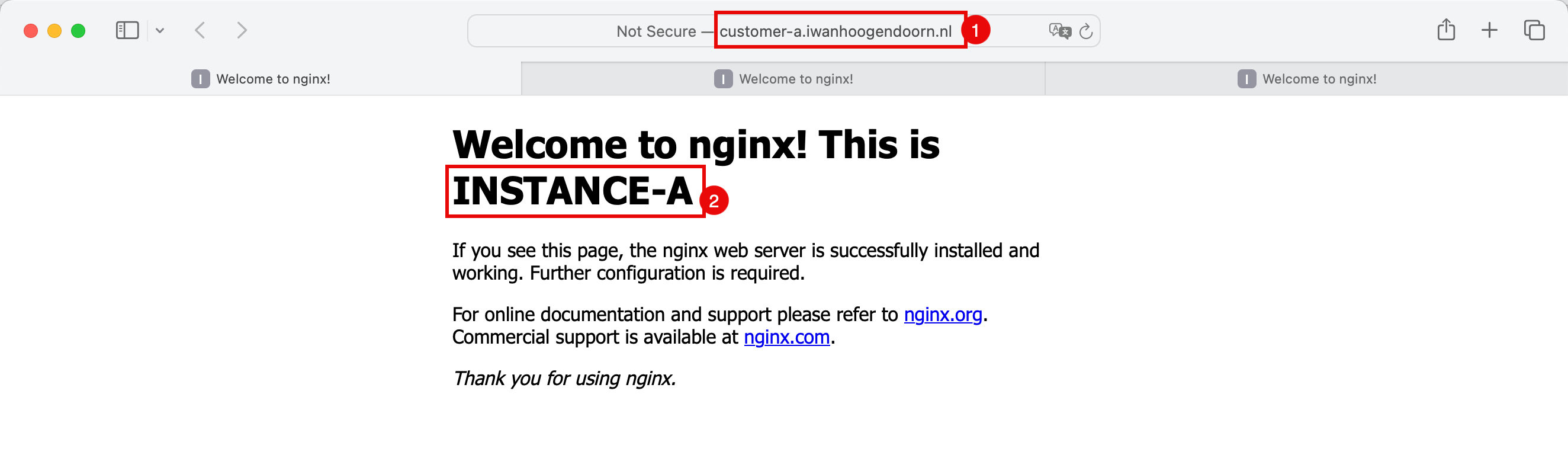
- 輸入客戶 A 的 URL:
-
開啟新瀏覽器頁籤。
- 輸入客戶 B 的 URL:
customer-b.iwanhoogendoorn.nl。 - 請注意,負載平衡器會將流量重新導向至支點 VCN B 中的執行處理。
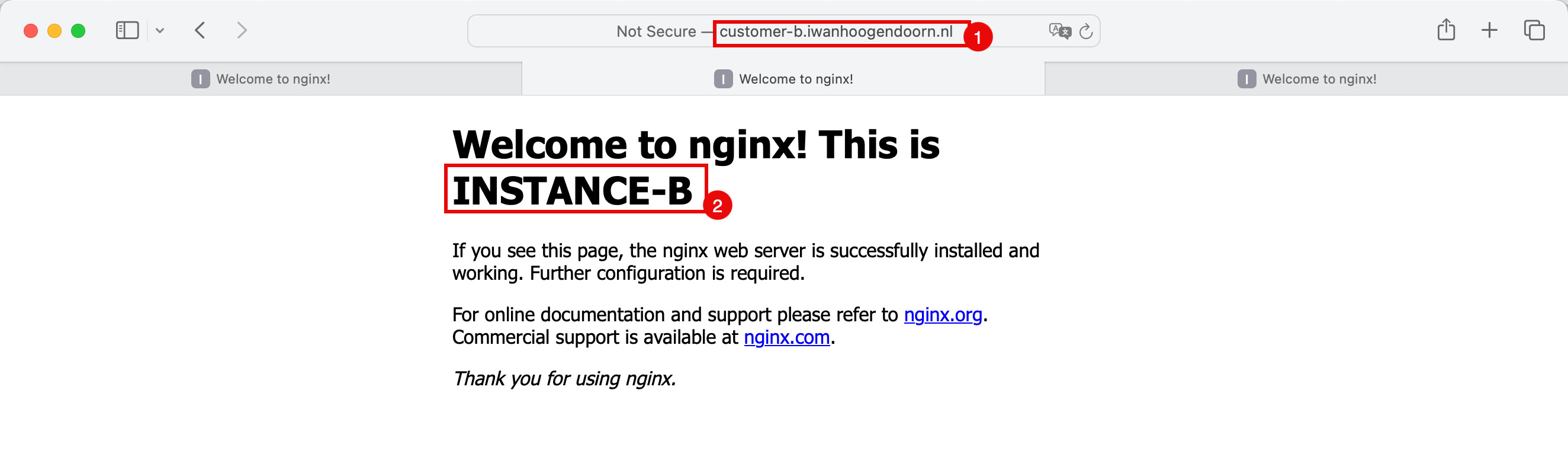
- 輸入客戶 B 的 URL:
-
開啟新瀏覽器頁籤。
- 輸入客戶 C 的 URL:
customer-c.iwanhoogendoorn.nl。 - 請注意,負載平衡器會將流量重新導向至支點 VCN C 中的執行處理。
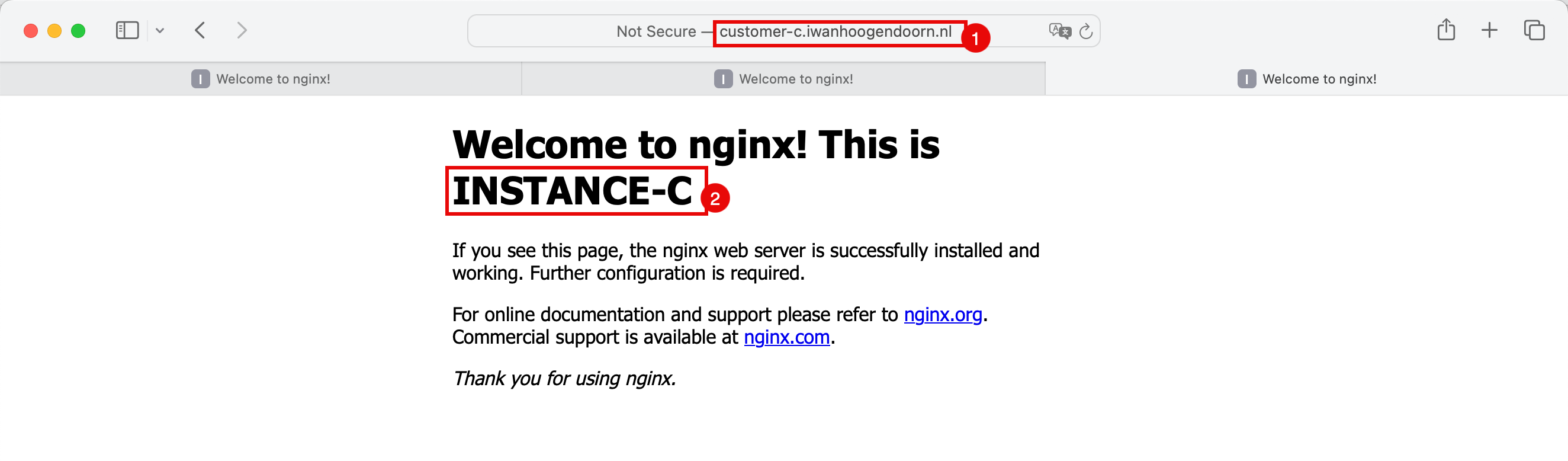
- 輸入客戶 C 的 URL:
我們已順利測試負載平衡器根據不同的 URL 或主機名稱分配流量。
認可
- 作者 - Iwan Hoogendoorn (OCI 網路專家)
其他學習資源
探索 docs.oracle.com/learn 上的其他實驗室,或存取 Oracle Learning YouTube 頻道上的更多免費學習內容。此外,請造訪 education.oracle.com/learning-explorer 以成為 Oracle Learning Explorer。
如需產品文件,請造訪 Oracle Help Center 。
Configure the OCI Load Balancer to Access Multiple Instances using Different Domain Names
G12151-02
July 2024